Page 1
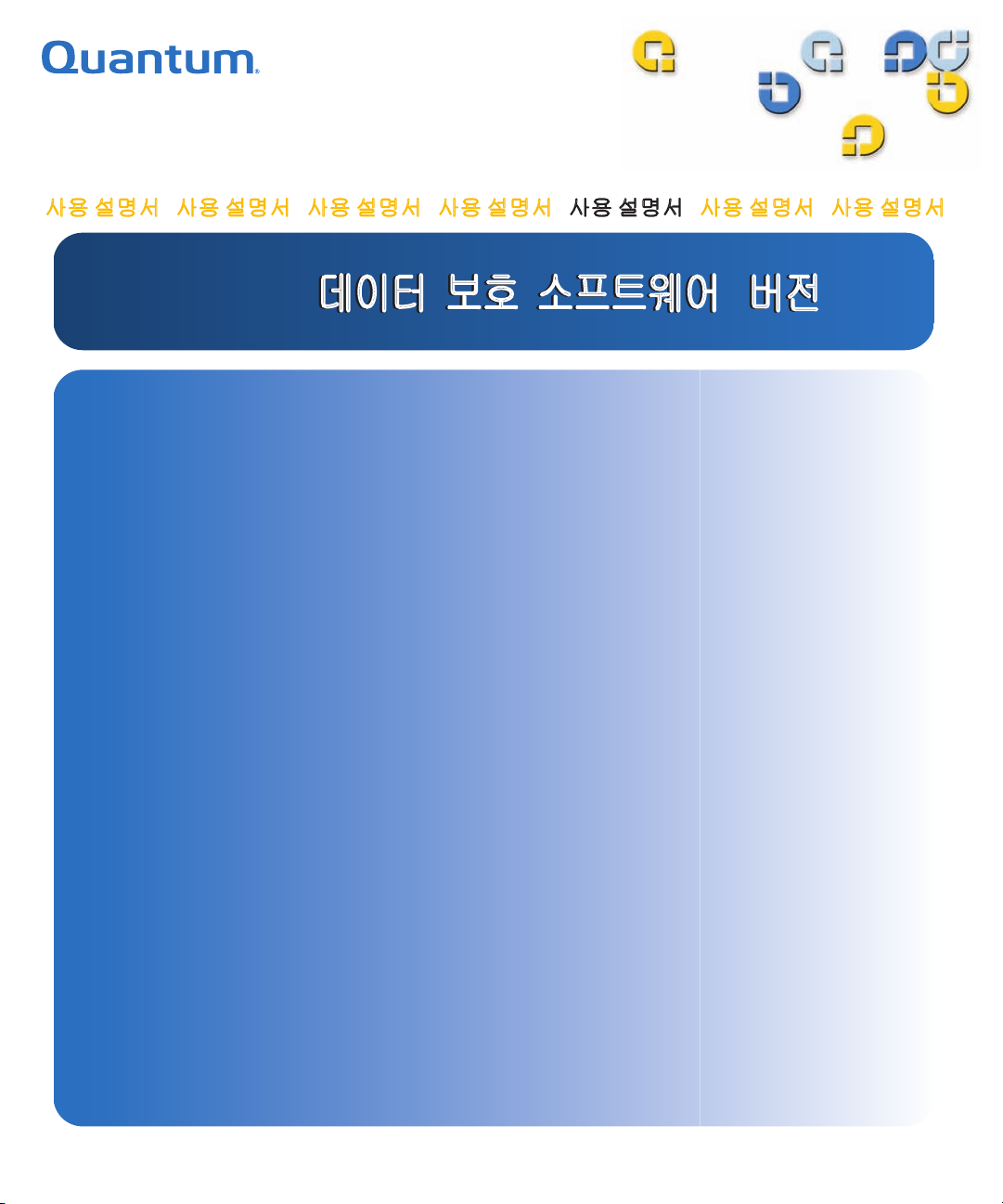
㇠㟝 ㉘⮹㉐GG㇠㟝 ㉘⮹㉐GG㇠㟝 ㉘⮹㉐GG㇠㟝 ㉘⮹㉐GG㇠㟝 ㉘⮹㉐GG㇠㟝 ㉘⮹㉐GG㇠㟝 ㉘⮹㉐
GoVault™
GoVault™
GoVault™
⒤㢨䉤ٻ⸨䝬ٻ㋀䘸䏬㠜㛨
⒤㢨䉤ٻ⸨䝬ٻ㋀䘸䏬㠜㛨
,
ⶸ㤸
,
ⶸ㤸
1.0
1.0
20013143-001
Page 2
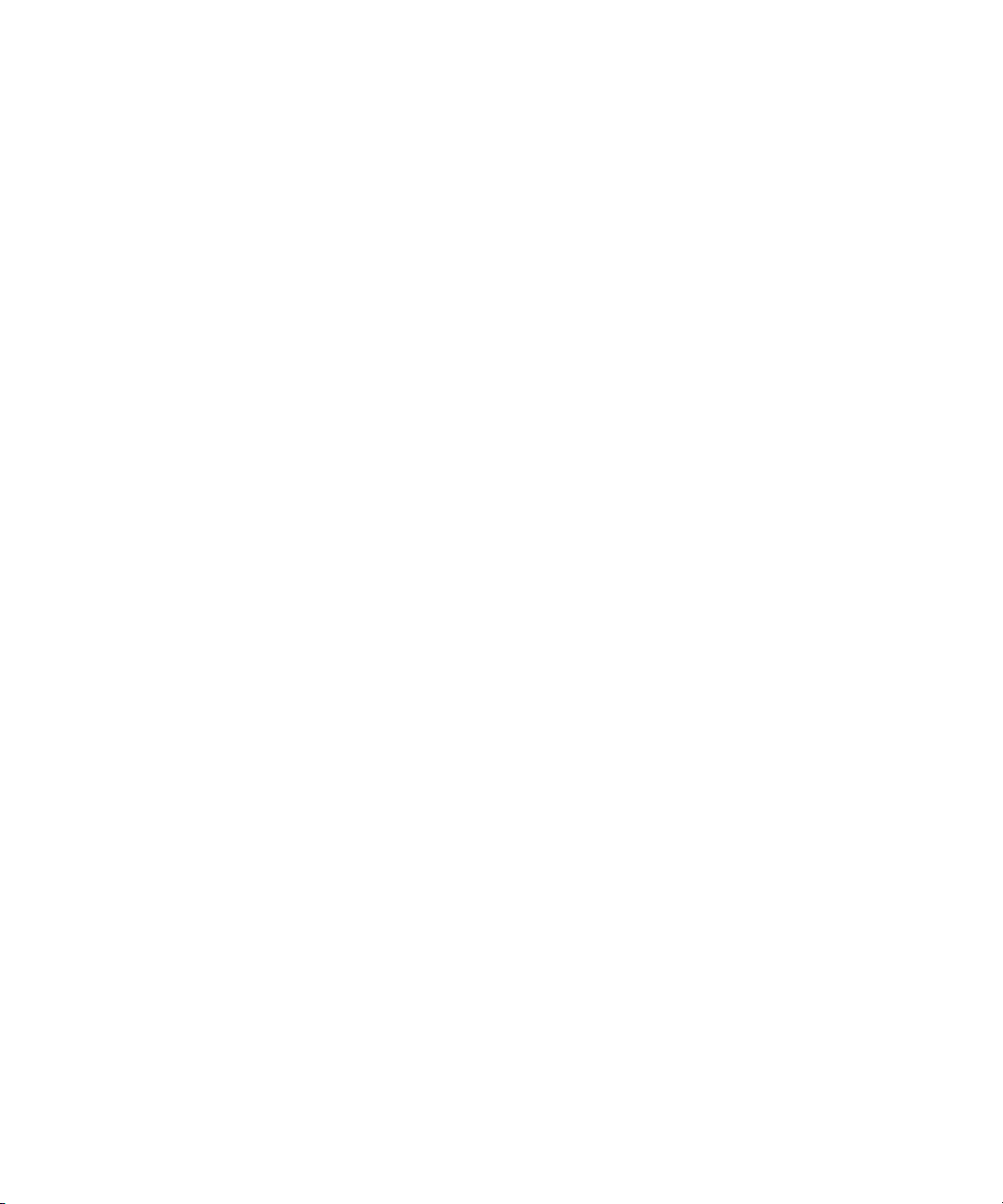
GoVault ™ 데이터 보호 소프트웨어 , 버전 1.0 사용 설명서 , P/N 20013143-001, 2007 년 6 월
미국 제품 .
Quantum Corporation은
없이 "있는 그대로" 이 책을 제공합니다.
Copyright 2007 by Quantum Corporation. Copyright 2005-2007 by Data Storage Group. All rights reserved.
이 설명서를 복사할 권리는 저작권법에 의해 제한됩니다 . Quantum Corporation 의 사전 서명 허가 없이 사본을 만들거
나 각색하는 것은 법률에 의해 금지되며 형사 처벌의 대상이 됩니다.
Quantum 및 Quantum
다른 회사에 속하는 기타 상표가 여기에 언급될 수 있습니다.
특정목적의 시장성이나 적합성에 대하여 어떠한 보증도 하지 않으며 명시적 또는 묵시적 보증
Quantum Corporation은 통지 없이
로고는
Quantum Corporation의 등록
저작권 표시
상표 표시
상표이고
GoVault는 Quantum Corporation의
언제든지 이 문서를 개정할 수 있습니다.
상표입니다
.
Page 3
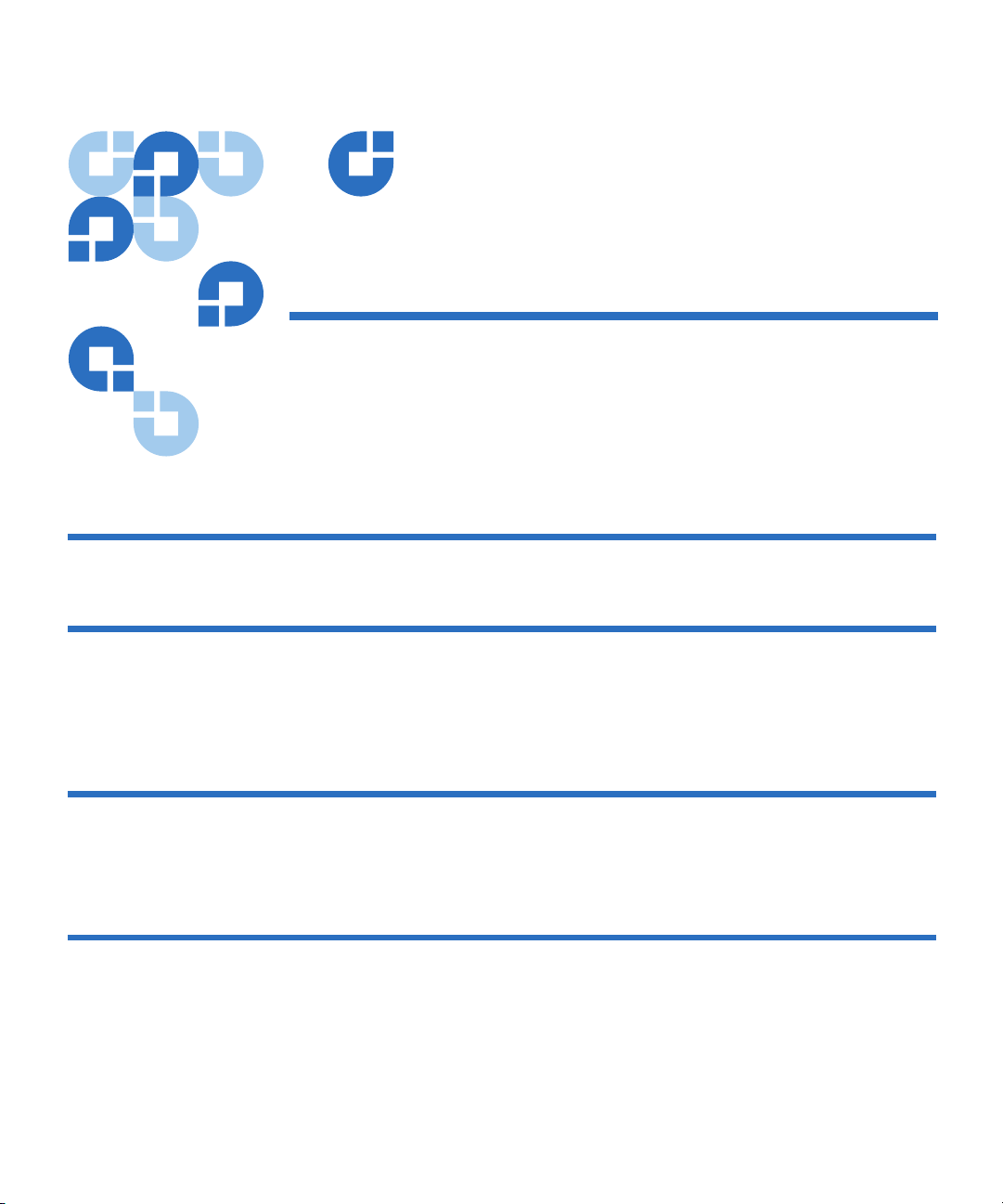
목차
머리말 xii
제 1 장소개 1
개요 ...................................................................................................................... 1
기능 설명 ............................................................................................................. 2
작동 특징 ............................................................................................................. 5
제 2 장설치 7
시스템 요구사항 ................................................................................................. 7
GoVault 데이터 보호 소프트웨어 설치 ........................................................... 8
제 3 장작동 15
GoVault 카트리지 삽입 , 제거 및 가져오기 .................................................. 16
카트리지 삽입 ............................................................................................ 17
카트리지 제거 ............................................................................................ 18
카트리지 가져오기 .................................................................................... 19
보호 계획 만들기 .............................................................................................. 21
GoVault ™ 데이터 보호 소프트웨어 , 버전 1.0 사용 설명서 iii
Page 4
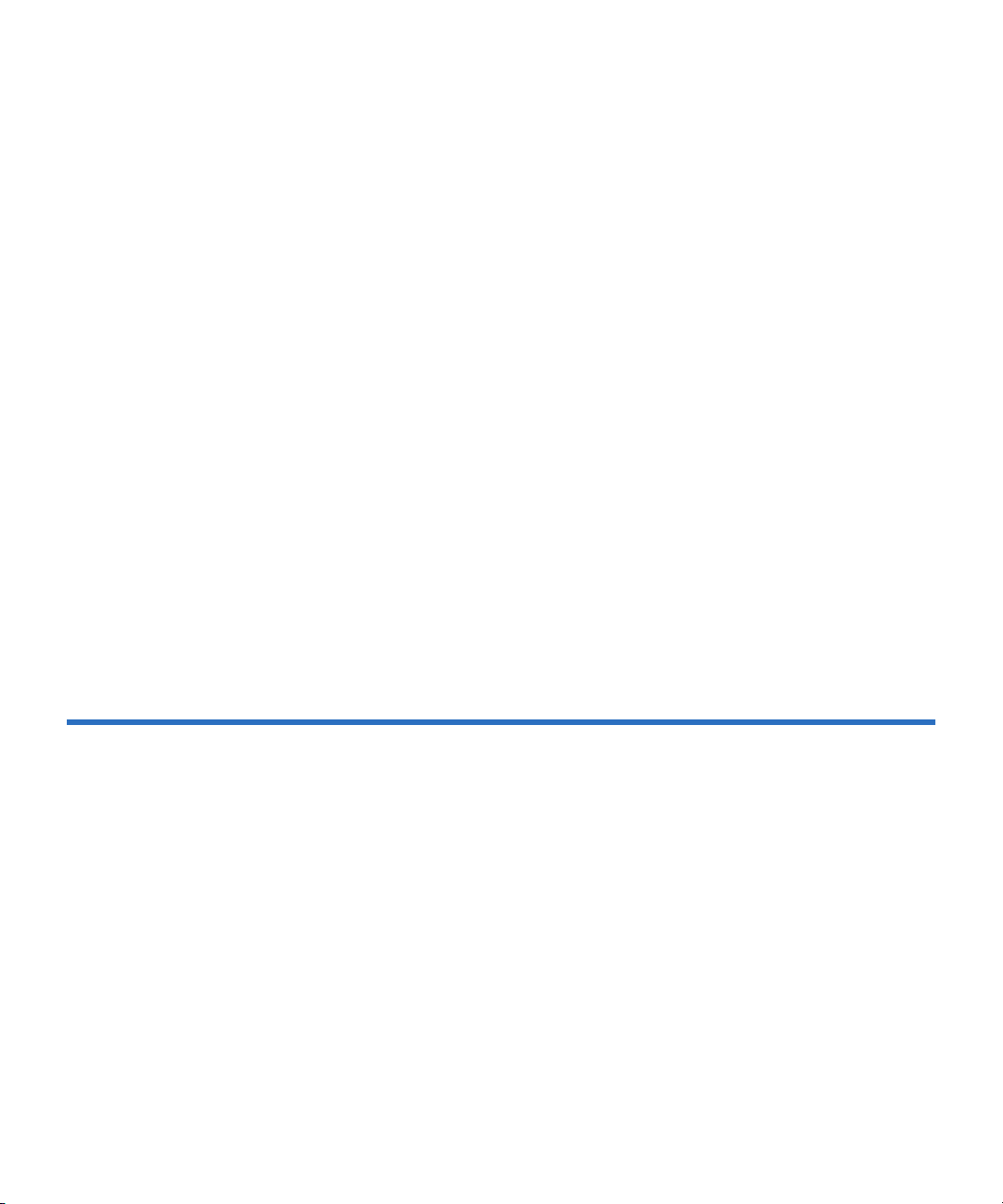
목차
시작 위치 선택 ........................................................................................... 22
보호할 파일 , 폴더 , 드라이브 또는 사용자 지정 ................................... 23
보호 계획의 이름 지정 ..............................................................................29
사용할 GoVault 카트리지 지정 ............................................................... 30
실행 일정 지정 ........................................................................................... 31
고급 예약 기능 구현 .................................................................................. 34
보호 계획 실행 , 편집 및 삭제 ......................................................................... 39
보호 계획 실행 ........................................................................................... 39
보호 계획 편집 ........................................................................................... 40
보호 계획 제거 ........................................................................................... 42
보호 계획 결과 확인 ......................................................................................... 43
파일과 폴더 찾기 및 복원 ................................................................................ 48
단일 파일 찾기 및 복원 ............................................................................. 49
여러 파일과 폴더 찾기 및 복원 ................................................................ 52
특정 시점으로 복원 ................................................................................... 54
GoVault 카트리지 및 데이터 보호 관리 ........................................................57
카트리지 상태 확인 ................................................................................... 57
카트리지 배출 ............................................................................................ 58
카트리지 지우기 ........................................................................................ 58
데이터 암호화 구현 ................................................................................... 60
새 미디어 동작 옵션 설정 ......................................................................... 61
카트리지 로테이션 알림 일정 설정 ......................................................... 62
추가 GoVault 카트리지 구입 ................................................................... 63
경고 상태에 응답 .............................................................................................. 64
제 4 장기능 설명 66
홈 페이지 기능 ..................................................................................................66
보호 계획 만들기 페이지 기능 ........................................................................ 70
시작 탭 기능 ............................................................................................... 71
선택 탭 기능 ............................................................................................... 72
계획 이름 탭 기능 ...................................................................................... 78
카트리지 탭 기능 ....................................................................................... 80
예약 탭 기능 ............................................................................................... 81
탐색 페이지 기능 .............................................................................................. 90
카트리지 페이지 기능 ...................................................................................... 96
옵션 페이지 기능 ............................................................................................ 101
결과 페이지 기능 ............................................................................................ 104
경고 페이지 기능 ............................................................................................ 107
도움말 페이지 기능 ........................................................................................ 108
GoVault ™ 데이터 보호 소프트웨어 , 버전 1.0 사용 설명서 iv
Page 5
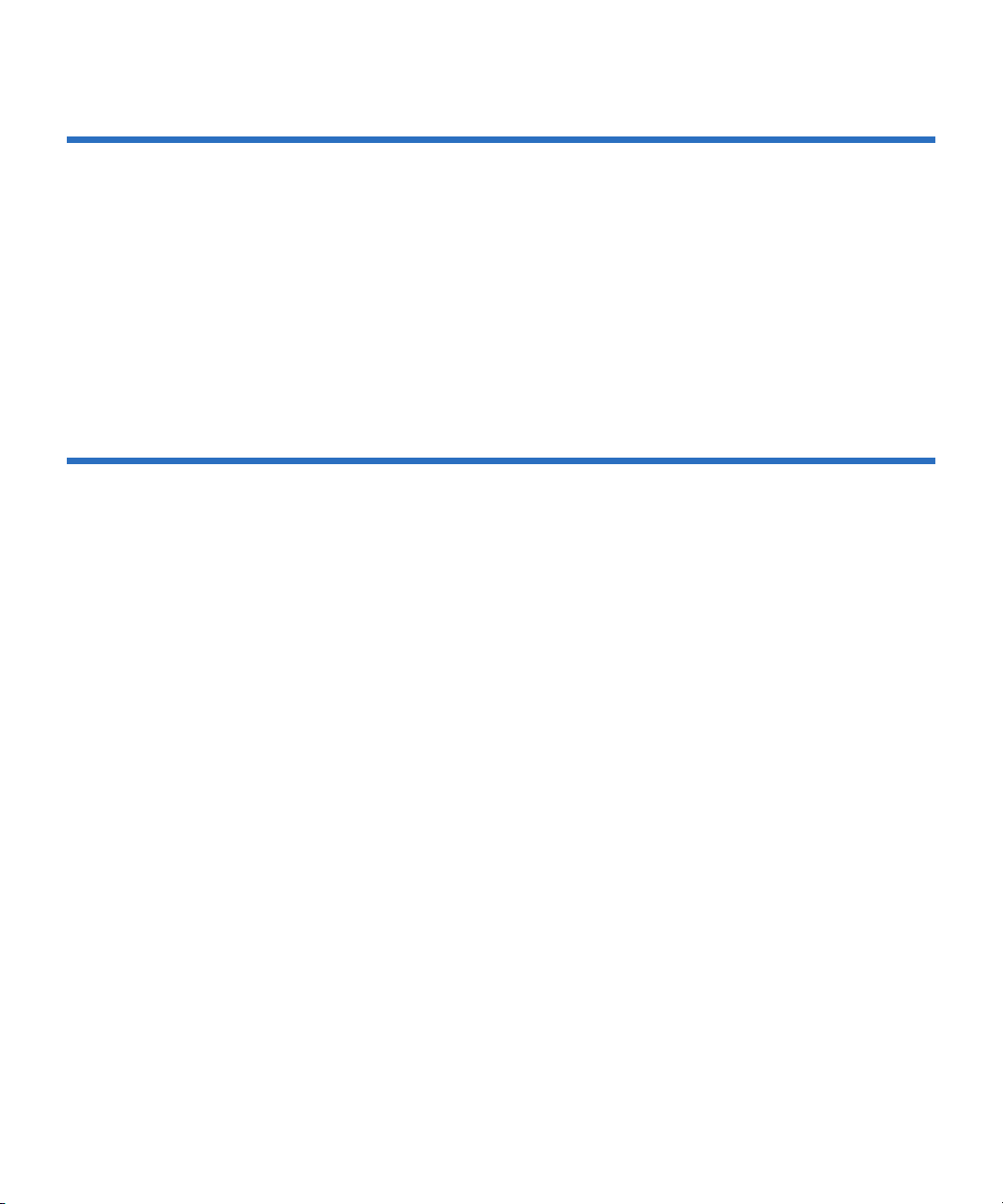
목차
제 5 장유용한 정보 111
GoVault 카트리지 선택 ................................................................................. 111
데이터 세트 크기 고려 사항 ................................................................... 112
데이터 세트 구성 고려 사항 ................................................................... 112
카트리지 로테이션 고려 사항 ................................................................ 112
장기 아카이브 고려 사항 ........................................................................ 113
보호 계획 개발 ................................................................................................113
후속 복원 작업 지원 ................................................................................ 114
여러 GoVault 카트리지 지원 ................................................................. 114
네트워크 연결 파일 보호 ........................................................................ 114
Windows 시스템 복구 사용 .......................................................................... 115
부록 A 질문과 대답 116
GoVault ™ 데이터 보호 소프트웨어 , 버전 1.0 사용 설명서 v
Page 6
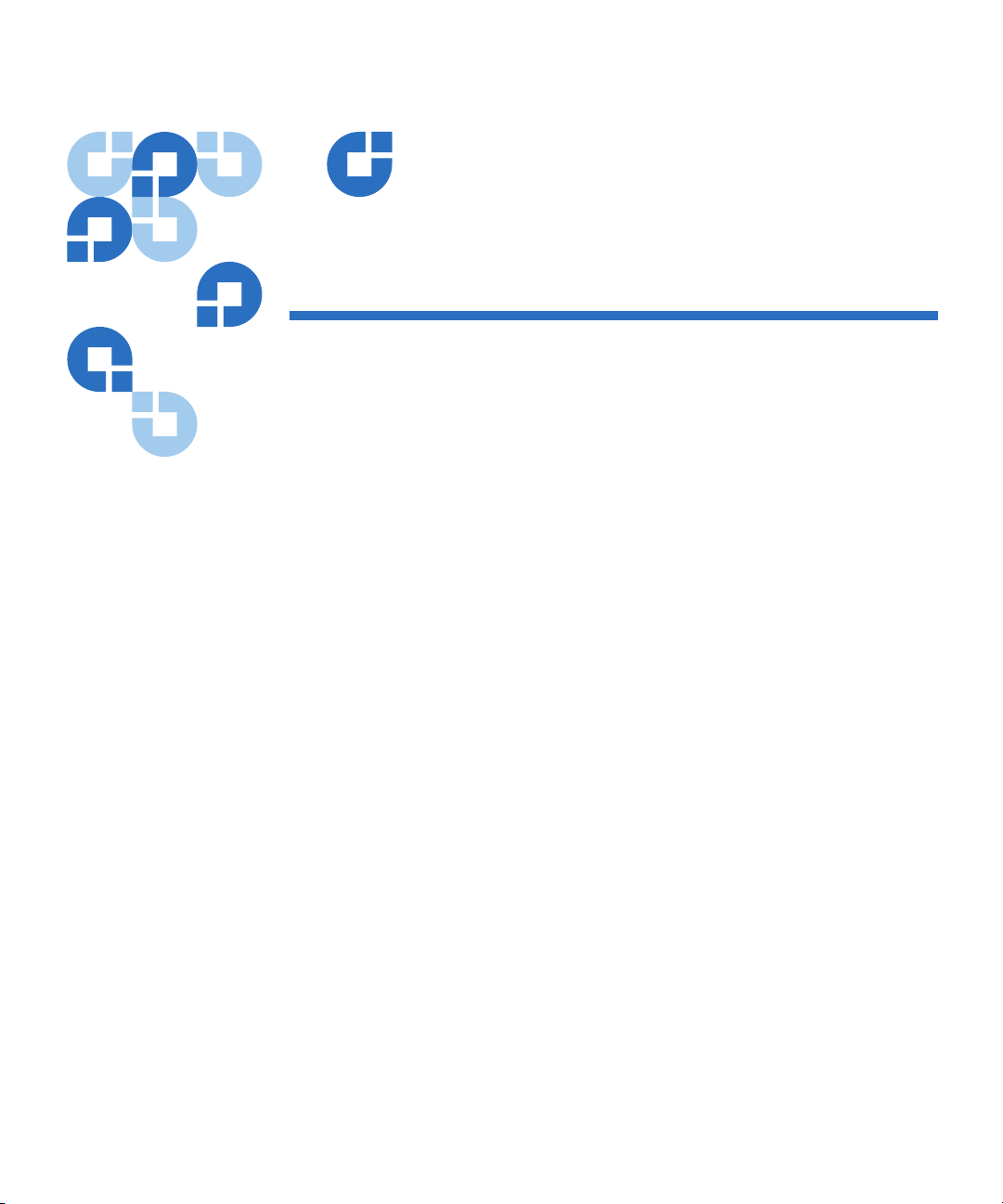
표
표 1 소프트웨어 기능 설명................................................................... 3
표 2 결과 정보 화면 설명.................................................................... 45
표 3 결과 정보 로그 파일 설명........................................................... 46
표 4 경고 상태 및 응답 조치............................................................... 64
표 5 홈 페이지 기능............................................................................. 67
표 6 저장된 내 보호 계획 기능........................................................... 69
표 7 시작 탭 기능................................................................................. 71
표 8 보호할 사용자 선택 기능............................................................ 73
표 9 보호할 파일 및 폴더 선택 기능.................................................. 75
표 10 제외할 파일 유형 선택 기능....................................................... 76
표 11 보호할 하드 드라이브 선택 기능............................................... 77
표 12 계획 이름 및 설명 설정 기능...................................................... 79
표 13 GoVault 카트리지 선택 기능..................................................... 80
표 14 보호 계획 실행 시 선택 기능...................................................... 82
표 15 예약된 작업 대화 상자 기능....................................................... 85
표 16 예약된 작업 예약 탭 기능........................................................... 86
표 17 고급
GoVault ™ 데이터 보호 소프트웨어 , 버전 1.0 사용 설명서 vi
예약 옵션 대화 상자 기능.................................................. 87
Page 7
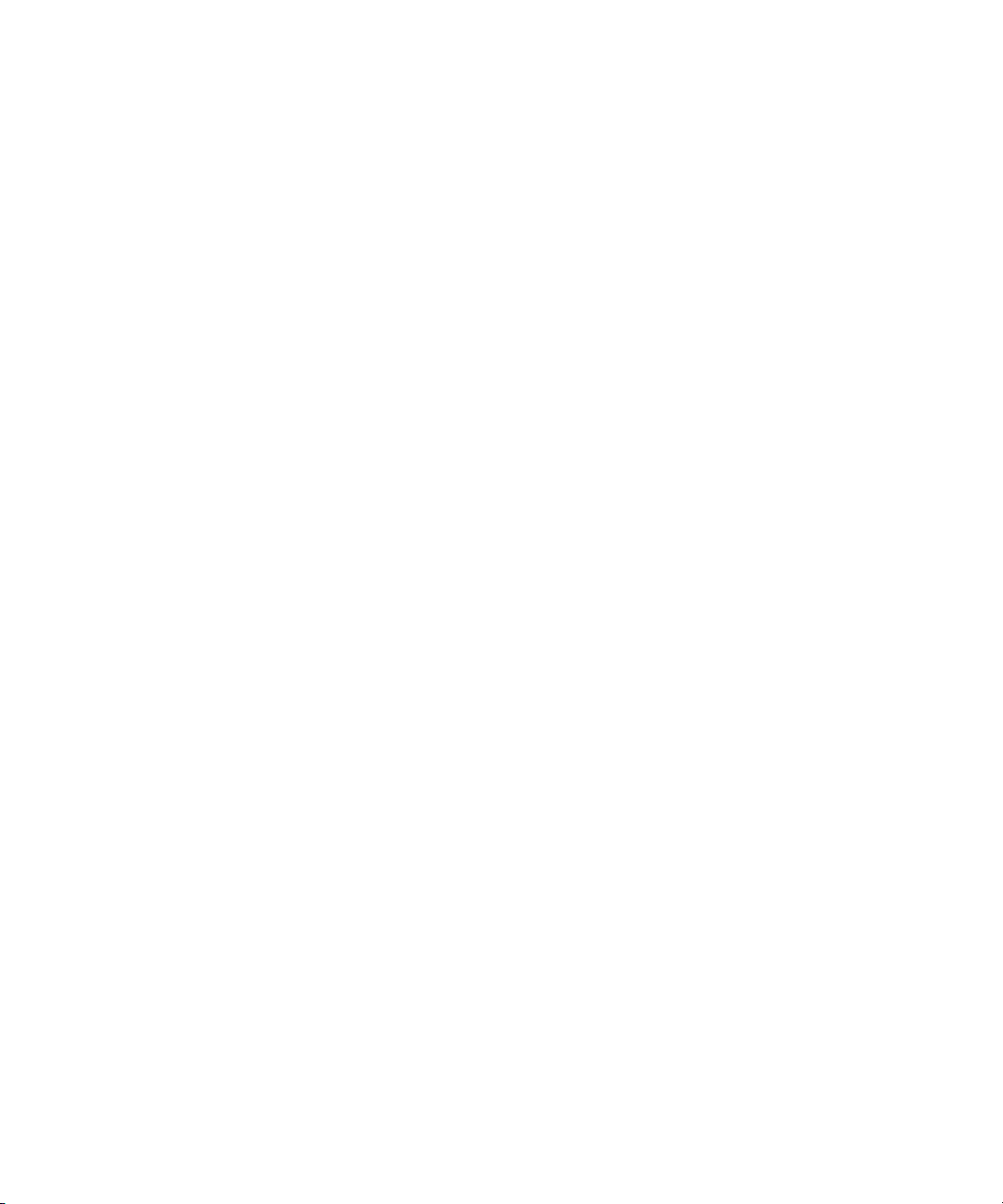
표
표 18 예약된 작업 설정 탭 기능........................................................... 88
표 19 탐색 페이지 기능......................................................................... 91
표 20 모든 카트리지 검색 결과 기능................................................... 93
표 21 특정 시점 복원 기능.................................................................... 95
표 22 카트리지 페이지 기능................................................................. 97
표 23 설정 탭 기능............................................................................... 101
표 24 옵션 페이지 기능....................................................................... 102
표 25 결과 페이지 기능....................................................................... 105
표 26 일반 도움말 기능....................................................................... 109
표 27 정보 도움말 기능....................................................................... 110
GoVault ™ 데이터 보호 소프트웨어 , 버전 1.0 사용 설명서 vii
Page 8
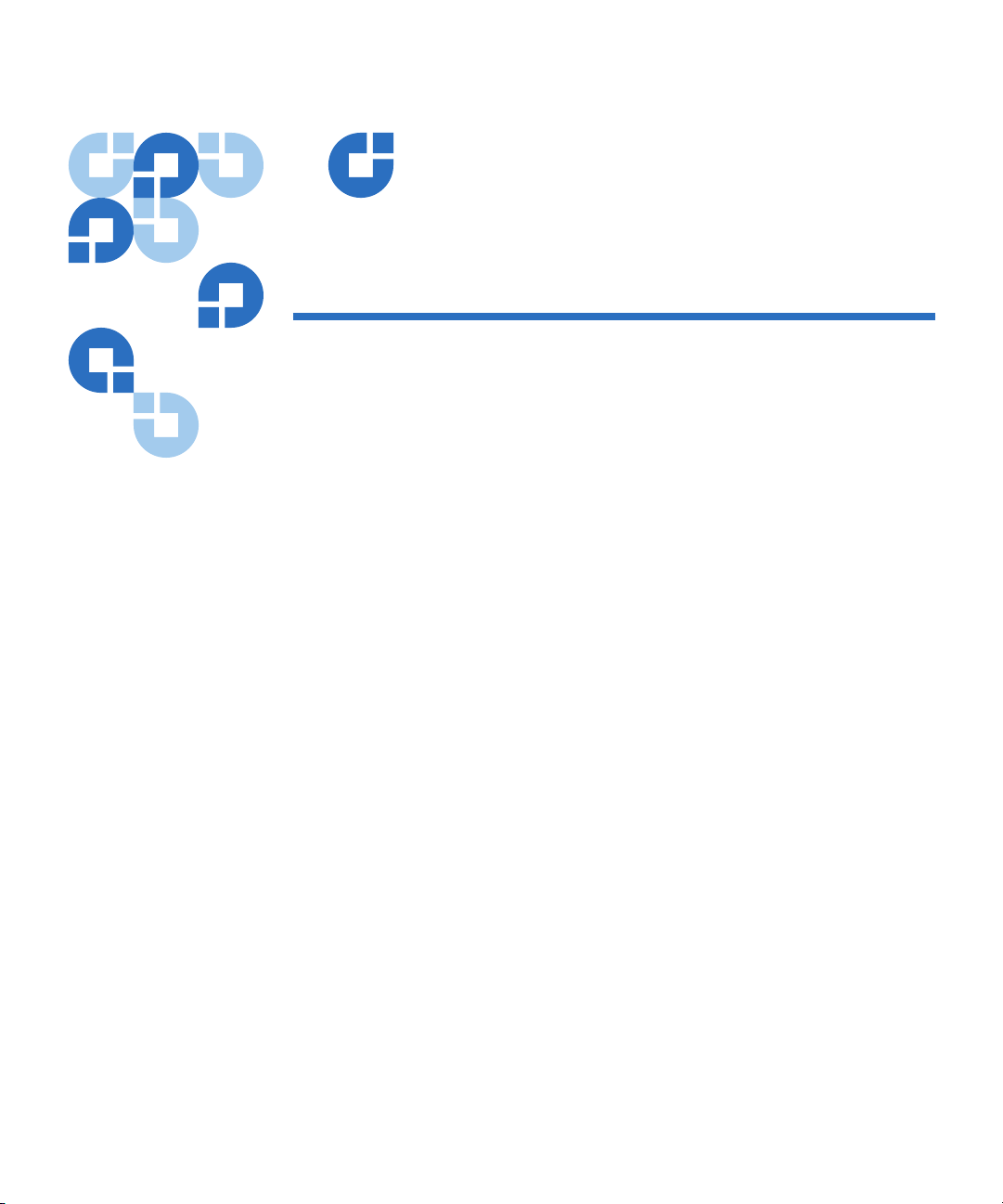
그림
그림 1 소프트웨어 기능 블록 다이어그램.............................................. 3
그림 2 GoVault 데이터 보호 소프트웨어 설치 마법사......................... 9
그림 3 라이센스 동의서 대화상자......................................................... 10
그림 4 설치 폴더 선택 대화상자............................................................ 10
그림 5 설치 확인 대화상자..................................................................... 11
그림 6 GoVault 데이터 보호 설치 화면................................................ 12
그림 7 설치 완료 표시............................................................................. 12
그림 8 GoVault 데이터 보호 소프트웨어 홈 페이지........................... 13
그림 9 새 미디어 감지 프롬프트............................................................ 14
그림 10 미디어 준비 대화 상자................................................................ 18
그림 11 카트리지 제거 프롬프트............................................................. 19
그림 12 카트리지 경고 메시지 가져오기................................................ 20
그림 13 카트리지 경고 및 알림 메시지 가져오기.................................. 20
그림 14 보호 계획 만들기 페이지............................................................ 23
그림 15 개인 데이터 및 설정 선택 탭...................................................... 25
그림 16 사용자 지정 선택 탭.................................................................... 26
그림 17 파일 유형 제외 대화 상자........................................................... 27
GoVault ™ 데이터 보호 소프트웨어 , 버전 1.0 사용 설명서 viii
Page 9
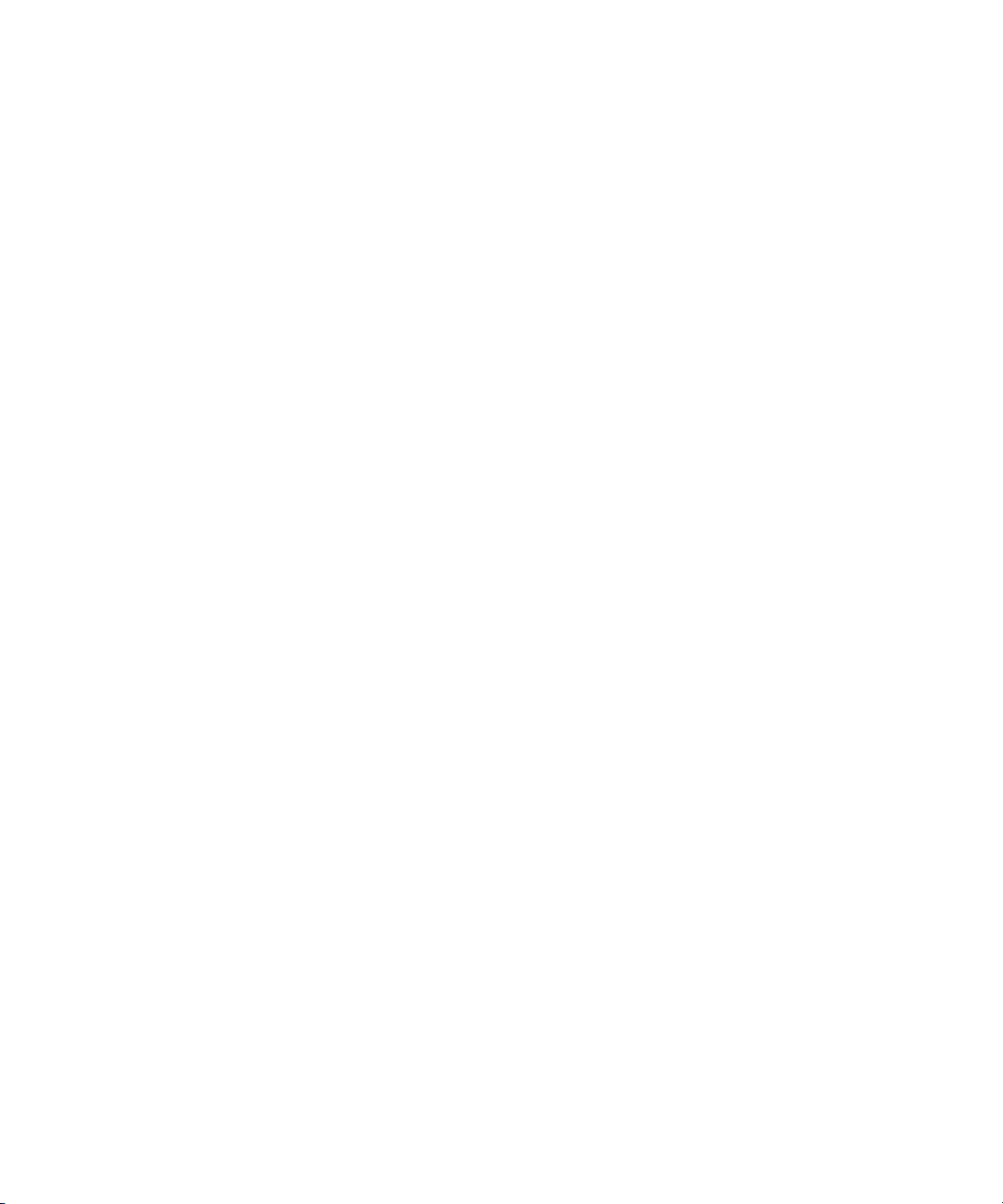
그림
그림 18 모든 항목 선택 탭........................................................................ 28
그림 19 계획 이름 탭.................................................................................29
그림 20 카트리지 탭..................................................................................30
그림 21 예약 탭.......................................................................................... 31
그림 22 로그오프할 때 실행 프롬프트....................................................33
그림 23 사용자 이름 및 암호 대화 상자.................................................. 33
그림 24 저장된 내 보호 계획 화면........................................................... 34
그림 25 고급 예약 구현............................................................................. 34
그림 26 예약된 작업 일정 탭.................................................................... 35
그림 27 고급 예약 옵션 대화 상자........................................................... 36
그림 28 예약된 작업 설정 탭.................................................................... 38
그림 29 저장된 보호 계획 지금 실행 단추.............................................. 39
그림 30 보호 계획 실행 상태 화면........................................................... 40
그림 31 실행 중지 단추............................................................................. 40
그림 32 저장된 보호 계획 설정 편집 단추.............................................. 40
그림 33 저장된 보호 계획 설정 페이지................................................... 42
그림 34 계획 제거 단추............................................................................. 42
그림 35 결과 페이지.................................................................................. 44
그림 36 보호 계획 결과 정보 화면........................................................... 44
그림 37 결과 정보 로그 파일 목록........................................................... 46
그림 38 탐색 페이지.................................................................................. 49
그림 39 단일 파일 탐색 결과.................................................................... 50
그림 40 필요한 카트리지 메시지............................................................. 51
그림 41 여러 파일 탐색 결과.................................................................... 53
그림 42 필요한 카트리지 메시지............................................................. 53
그림 43 탐색 아카이브 창......................................................................... 53
그림 44 특정 시점 복원 대화 상자........................................................... 55
그림 45 폴더 찾아보기 대화 상자............................................................ 56
그림 46 카트리지 페이지.......................................................................... 58
GoVault ™ 데이터 보호 소프트웨어 , 버전 1.0 사용 설명서 ix
Page 10
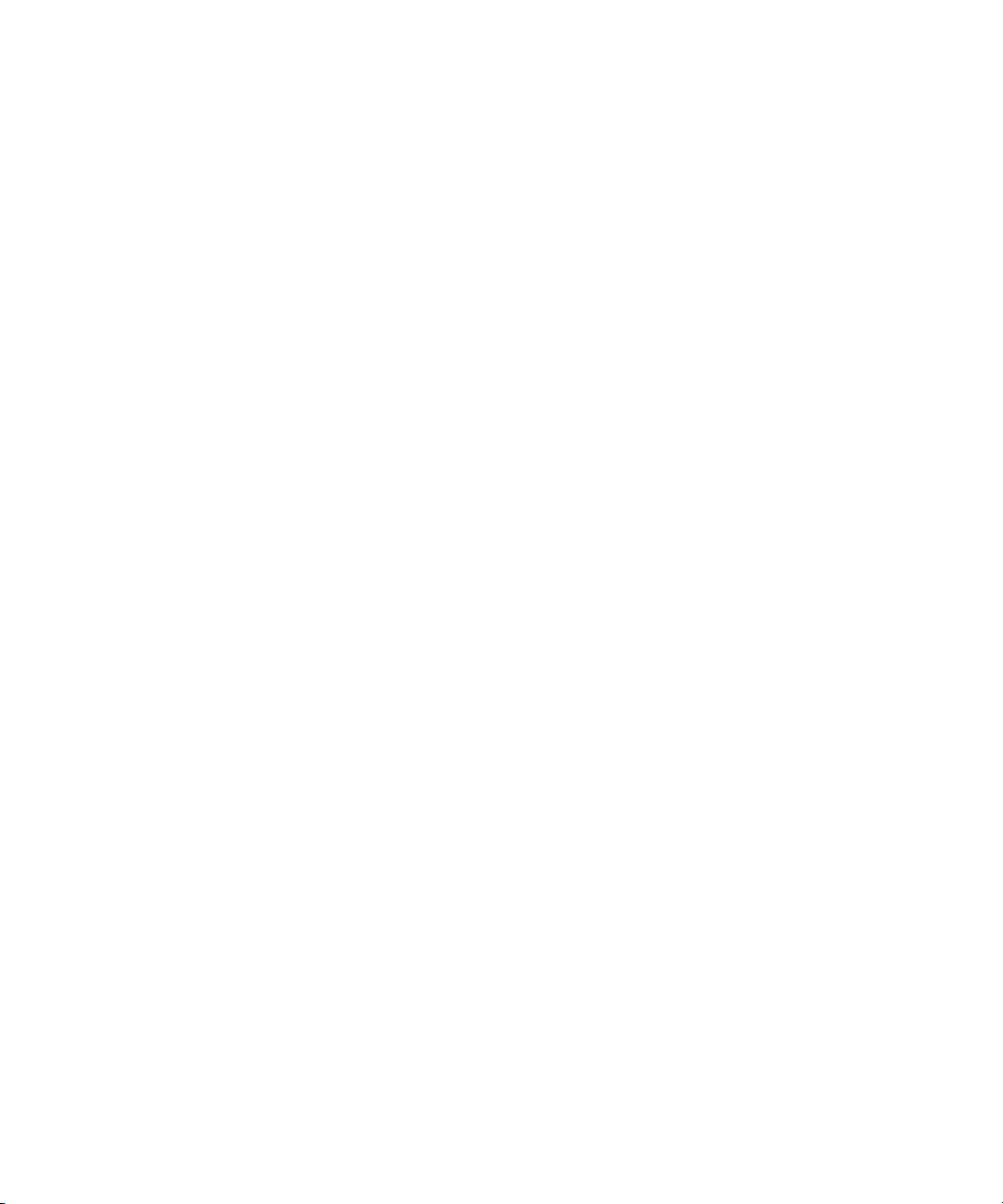
그림
그림 47 카트리지 지우기 확인 메시지....................................................59
그림 48 암호화 탭 화면............................................................................. 61
그림 49 새 카트리지 탭............................................................................. 62
그림 50 카트리지 로테이션 알림 설정 대화 상자..................................63
그림 51 초기 홈 페이지 화면.................................................................... 67
그림 52 저장된 내 보호 계획 화면........................................................... 69
그림 53 시작 탭 화면.................................................................................71
그림 54 보호할 사용자 선택 화면............................................................73
그림 55 보호할 파일 및 폴더 선택 화면.................................................. 74
그림 56 제외할 파일 유형 선택 화면....................................................... 76
그림 57 보호할 하드 드라이브 선택 화면............................................... 77
그림 58 계획 이름 및 설명 설정 화면......................................................79
그림 59 GoVault 카트리지 선택 화면..................................................... 80
그림 60 보호 계획 실행 시 선택 화면......................................................82
그림 61 예약된 작업 대화 상자................................................................ 84
그림 62 예약된 작업 예약 탭 화면........................................................... 85
그림 63 고급 예약 옵션 대화 상자........................................................... 87
그림 64 예약된 작업 설정 탭 화면........................................................... 88
그림 65 탐색 페이지 화면......................................................................... 90
그림 66 모든 카트리지 검색 결과 화면...................................................92
그림 67 보호 계획 상태 표시.................................................................... 93
그림 68 탐색 아카이브 창......................................................................... 94
그림 69 특정 시점 복원 대화 상자........................................................... 94
그림 70 작업 로그 파일 목록 복원........................................................... 95
그림 71 카트리지 페이지 화면................................................................. 97
그림 72 카트리지 암호화 관리 대화 상자.............................................100
그림 73 설정 탭 화면...............................................................................100
그림 74 옵션 페이지 화면....................................................................... 102
그림 75 카트리지 로테이션 알림 설정 대화 상자................................104
GoVault ™ 데이터 보호 소프트웨어 , 버전 1.0 사용 설명서 x
Page 11
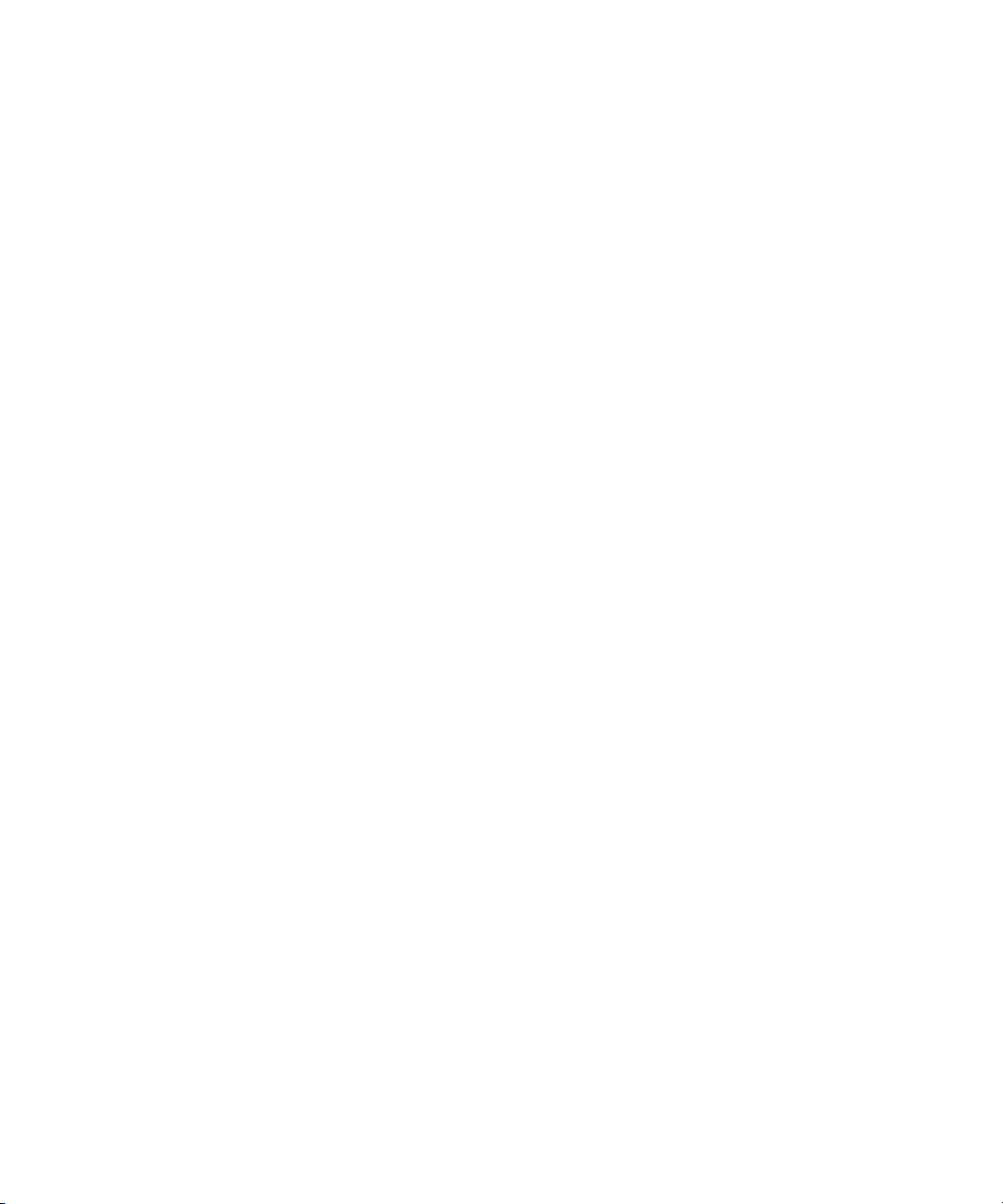
그림
그림 76 결과 페이지 화면....................................................................... 105
그림 77 아카이브 작업 결과 정보.......................................................... 106
그림 78 아카이브 작업 로그 파일 목록.................................................107
그림 79 경고 페이지 화면....................................................................... 108
그림 80 도움말 페이지 화면................................................................... 109
GoVault ™ 데이터 보호 소프트웨어 , 버전 1.0 사용 설명서 xi
Page 12
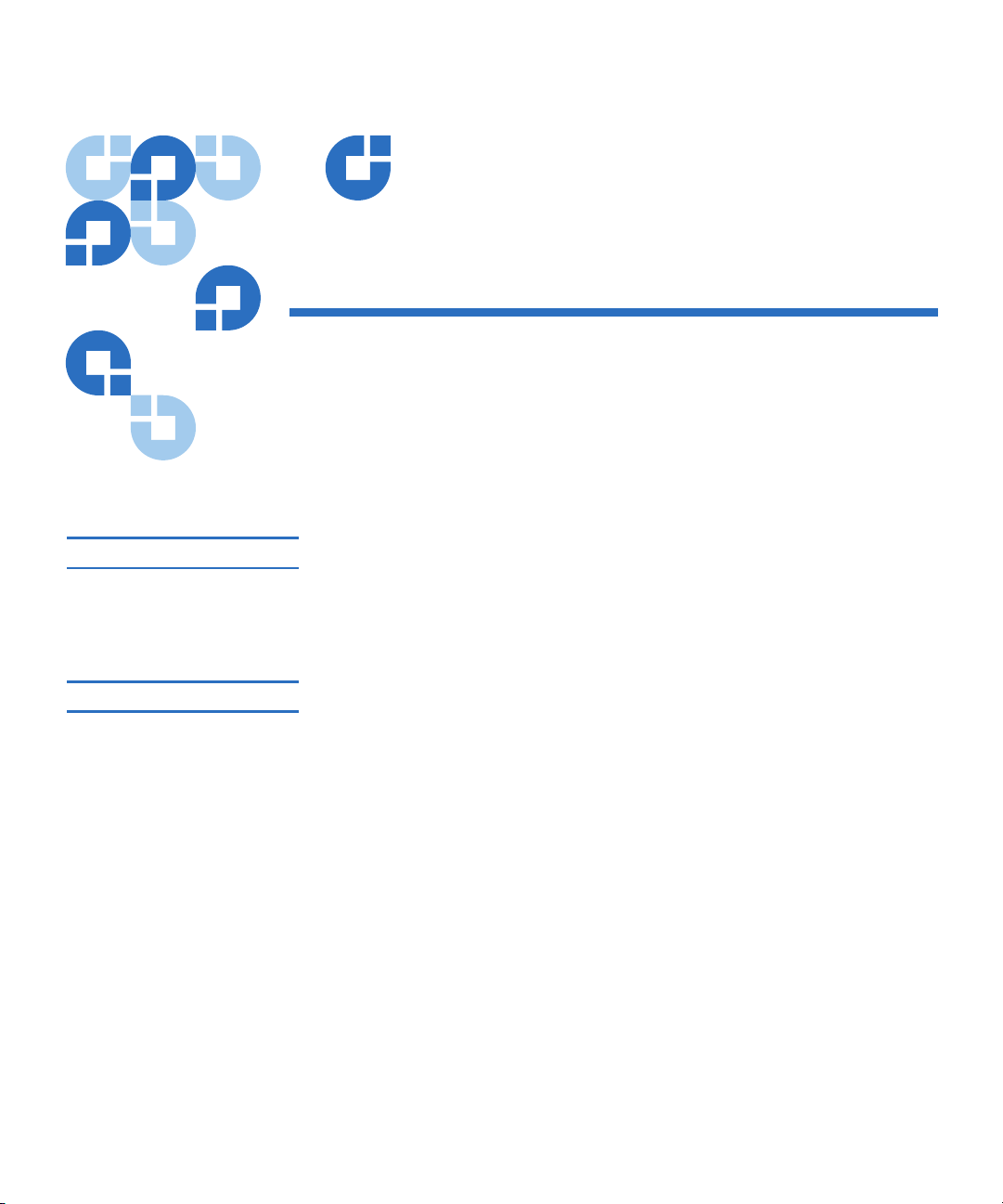
머리말
대상 독자
목적
본 설명서는 소규모 비즈니스 , 홈 오피스 또는 지점 환경의 사용자 , 정보
기술 (IT) 인력 또는 컨설턴트 , GoVault ™ 데이터 보호 소프트웨어를 사용
하여 중요한 비즈니스나 개인 파일을 위한 데이터 보호 계획을 개발하고 구
현하는 독립적 전문가를 위해 작성되었습니다 .
본 설명서는 GoVault 데이터 보호 소프트웨어에 대한 다음 정보를 제공합
니다 .
• 개요
• 설치 절차
• 작동 절차
• 기능 설명
• 데이터 보호 유용한 정보
• 질문과 대답
GoVault ™ 데이터 보호 소프트웨어 , 버전 1.0 사용 설명서xii
Page 13
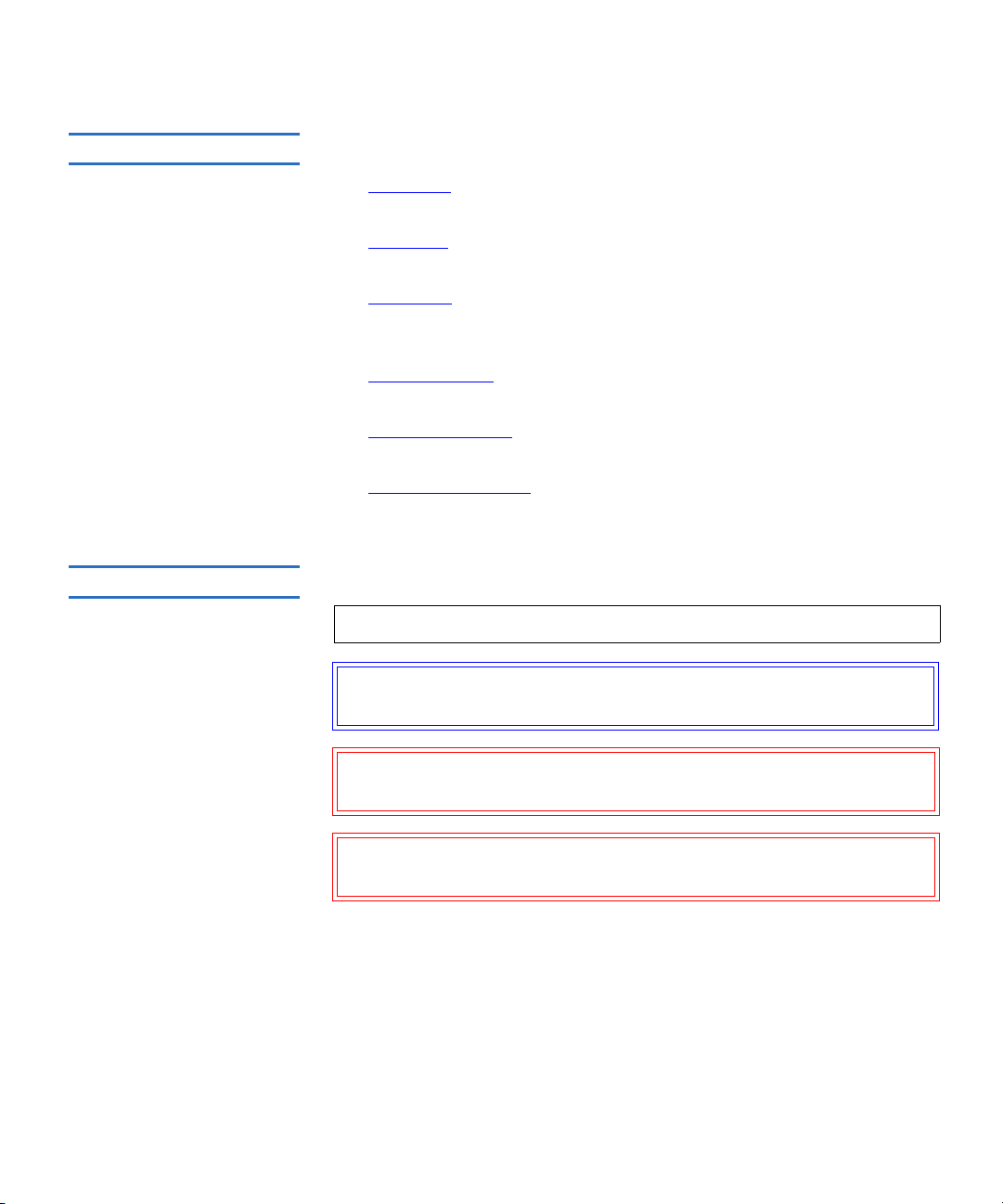
머리말
문서 구성
표기법 규칙
본 문서는 다음과 같이 구성되어 있습니다 .
• 1
장 , 소개에서는 GoVault 데이터 보호 소프트웨어의 개요를 제공합니
다 ( 기능 및 작동 방법 ).
• 2
장 , 설치에서는 GoVault 데이터 보호 소프트웨어를 설치하는 단계별
절차를 제공합니다 .
• 3
장 , 작동에서는 데이터 보호 계획을 만들고 구현하며 GoVault 데이
터 보호 아카이브에서 파일을 찾고 복구하는 자세한 정보를 제공합니
다 .
• 4
장 , 기능 설명에서는 GoVault 데이터 보호 소프트웨어의 기능 개요
를 제공합니다 .
• 5
장 , 유용한 정보에서는 전체 데이터 보호 환경을 최적화하기 위한 일
반적인 방법을 제공합니다 .
• 부록
A, 질문과 대답에서는 GoVault 데이터 보호 소프트웨어에 대해
자주 묻는 질문의 대답을 제공합니다 .
본 설명서에서는 다음 규칙을 사용합니다 .
주 : 주는 기본 주제와 관련된 중요한 정보를 강조 표시합니다.
기술 지원 정보 : 기술 지원 정보는 절차 수행에 도움을 줄 수 있는 기술
적 정보를 제공합니다 .
주의 : 주의는 장비에 대한 잠재적인 위험을 나타내고 장비 손상을 방지
하도록 합니다.
경고 : 경고는 개인 안전에 대한 잠재적인 위험을 나타내고 상해를 방지
하도록
GoVault ™ 데이터 보호 소프트웨어 , 버전 1.0 사용 설명서 xiii
합니다 .
Page 14
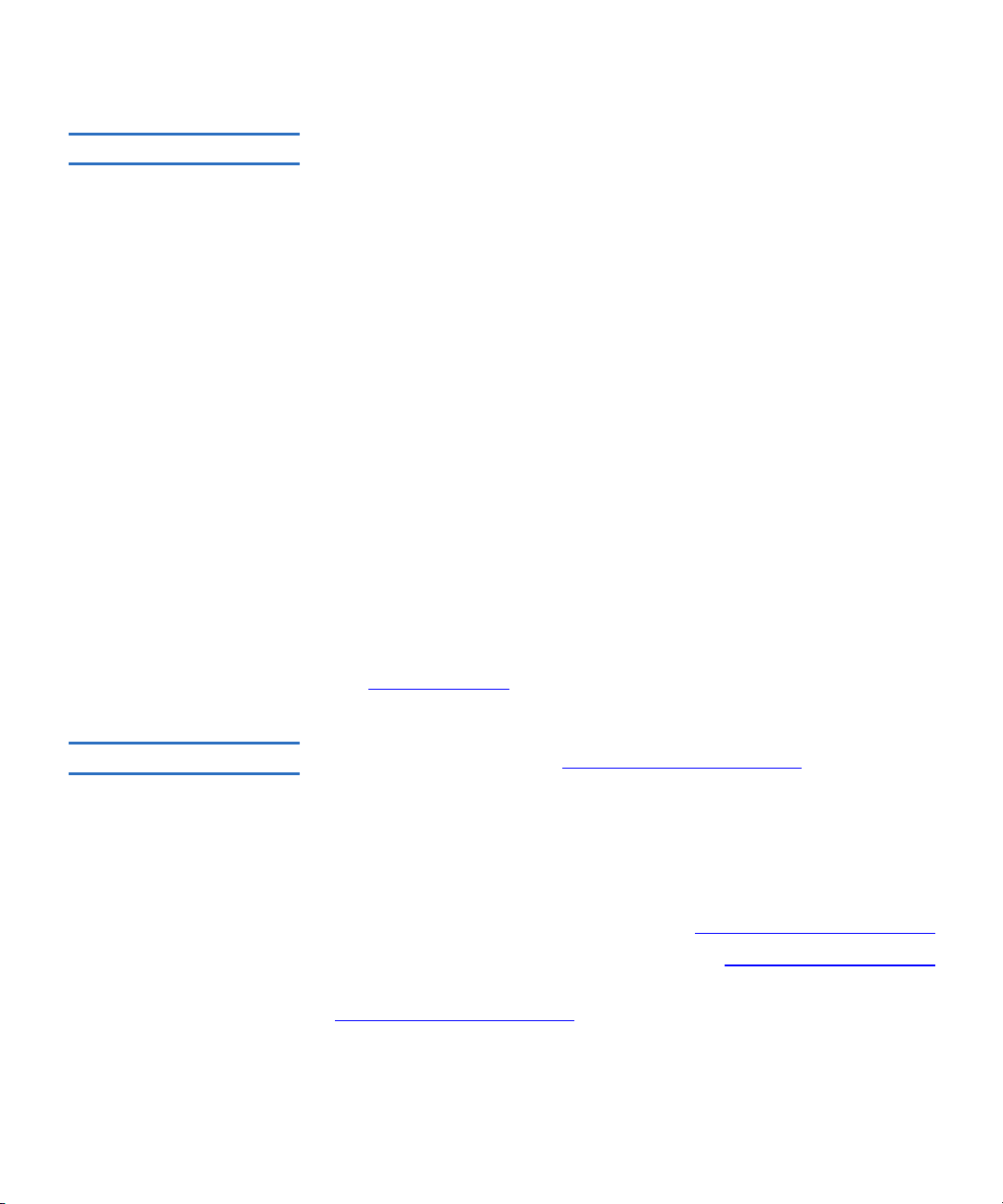
머리말
연락처
다음 하위 절은 Quantum 회사 연락처를 확인합니다 .
Quantum Corporate 본사
GoVault Tabletop 또는 다른 제품의 설명서를 주문하려면 다음으로 문의
하십시오 .
Quantum Corporation
P.O. Box 57100
Irvine, CA 92619-7100
(949) 856-7800
(800) 284-5101
기술 서적 0
기존 문서에 대한 의견은 다음 주소로 이메일을 보내십시오 .
doc-comments@quantum.com
Quantum 홈 페이지 0
다음 Quantum 홈 페이지를 방문하십시오 .
www.quantum.com
0
추가 정보 또는 도움말 얻기
이 제품에 대한 추가 정보는 www.quantum.com/support 의 서비스 및 지
원 웹 사이트에서 사용할 수 있습니다 . 서비스 및 지원 웹 사이트는 자주 묻
는 질문 (FAQ) 을 포함하여 정보 모음을 포함합니다 . 또한 이 사이트를 통
해 소프트웨어 , 펌웨어 및 드라이버에 액세스할 수 있습니다 .
이후 지원을 받거나 교육을 원하시면 Quantum 으로 문의하시시오 .
미국 Quantum 기술 지원 센터 : 800-284-5101
추가 연락처 정보 : www.quantum.com/support
서비스 요청 :: www.quantum.com/esupport
Quantum 글로벌 서비스에 대한 최신 정보를 보려면
www.quantum.com/support
GoVault ™ 데이터 보호 소프트웨어 , 버전 1.0 사용 설명서 xiv
를 방문하십시오 .
Page 15
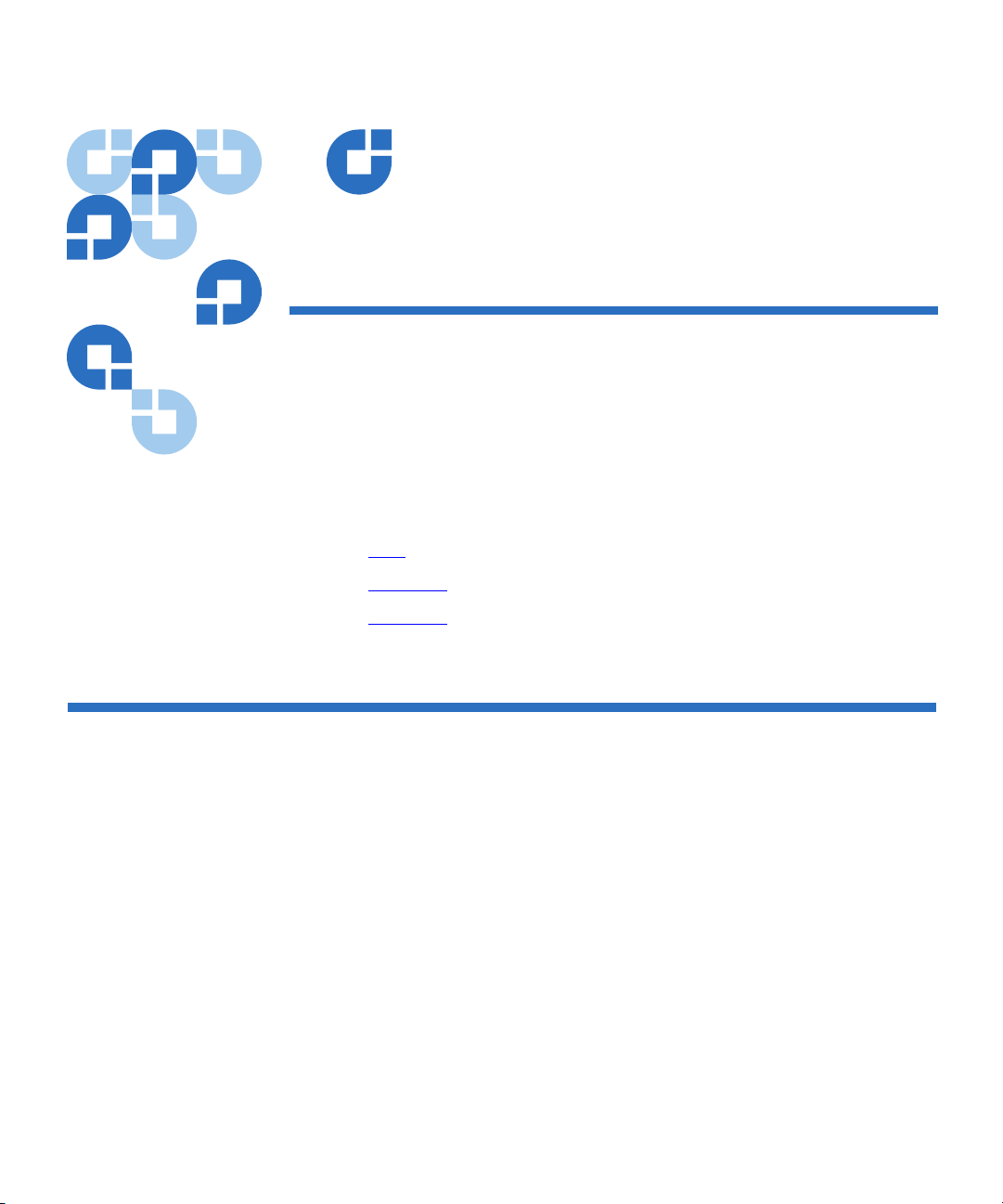
개요
제 1 장
1 소개
이 장에서는 GoVault ™ 데이터 보호 소프트웨어의 개요를 제공합니다 .
주제는 다음과 같습니다 .
• 개요
• 기능 설명
• 작동 특징 - 5 페이지
GoVault 데이터 보호 소프트웨어는 매우 강력하고 사용하기 쉬운 백업 및
복원 응용 프로그램으로 , 백업 데이터의 특징에 따라 10 - 20 회 이상 아카
이브할 수 있는 데이터의 양을 늘리기 위해 고급 데이터 중복 방지 기술 ( 용
량 최적화 스토리지 (COS) 라고도 함 ) 을 GoVault 도크 및 카트리지 디스
크 드라이브와 병합합니다 .
GoVault 이동식 디스크 하위 시스템에 직접 액세스하여
일 서버 응용 프로그램으로 구현된 GoVault 데이터 보호 소프트웨어는 다
음을 대상으로 COS 기술에 대한 액세스 권한을 제공합니다 .
• 소규모 비즈니스 / 홈 오피스 환경
• 개별 부서 또는 클라이언트에 대한 백업 / 복원 기능을 구성하고 지원
하는 정보 기술 (IT) 인력 또는 컨설턴트
GoVault ™ 데이터 보호 소프트웨어 , 버전 1.0 사용 설명서 1
단일 사용자 / 단
Page 16
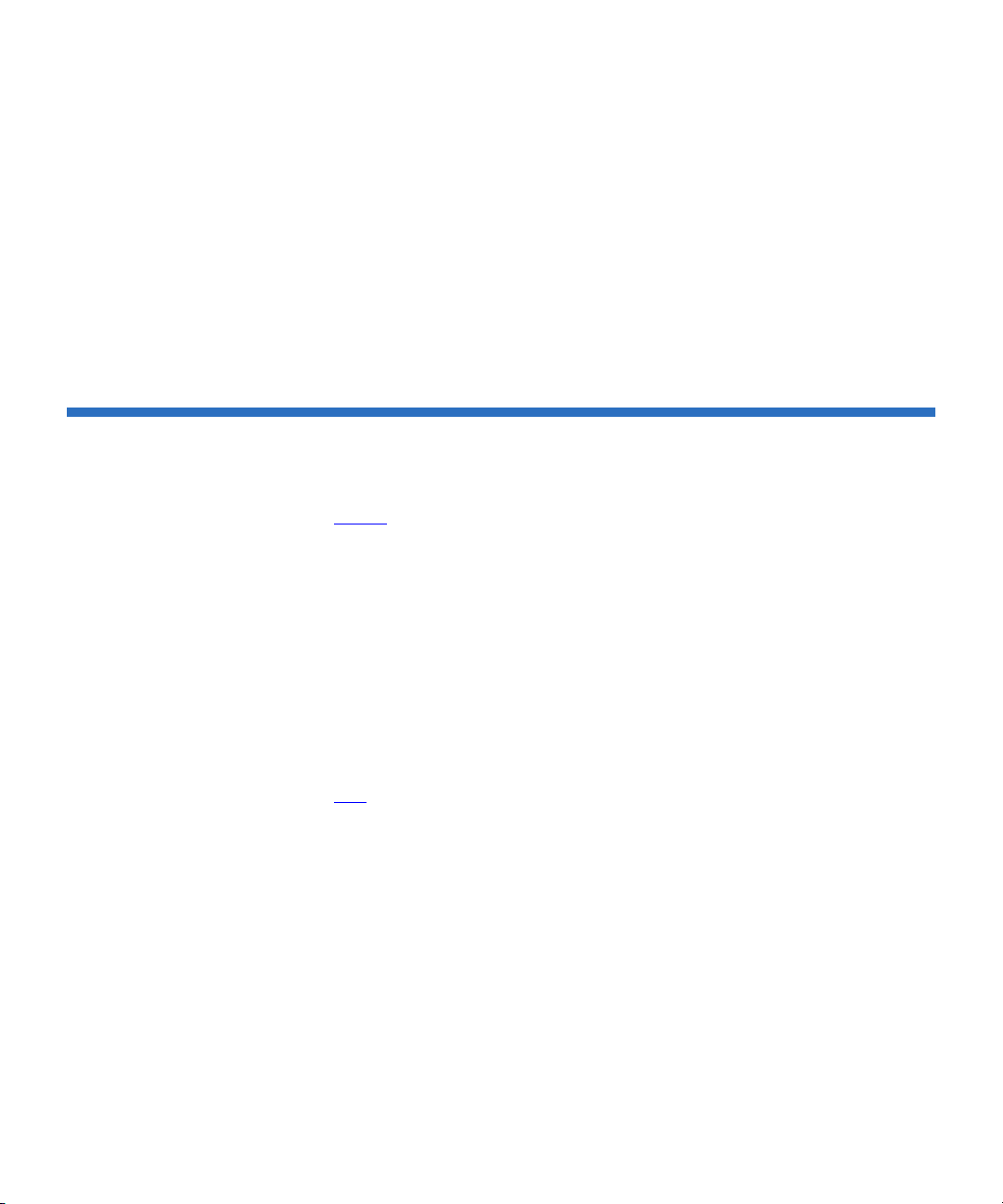
기능 설명
제 1 장 소개
기능 설명
• 자신의 비즈니스 또는 개인 데이터의 보호를 담당하는 독립적 전문가
및 사용자
GoVault 데이터 보호 소프트웨어는 다음 Microsoft Windows 기반 워크스
테이션 및 서버 시스템에서 실행됩니다 .
• Windows XP (32 또는 64 비트 ), SP2
• Windows Server 2003 (32 또는 64 비트 ), SP1 또는 R2
• Windows Vista ( 모든 버전 , 32 비트 또는 64 비트 )
그림 1 과 같이 GoVault 데이터 보호 소프트웨어는 6 가지의 주요 기능 서
비스를 구현하여 워크스테이션 또는 서버 시스템의 하드 디스크 , 폴더 , 파
일과 GoVault 카트리지 간의 백업 / 복원 작업을 최적화합니다 .
• 장치 기능
• 보호 계획 관리
• 카트리지 관리
• 카트리지 용량 최적화
• 탐색 및 복원
• 경고 및 알림
표
1 은 각 GoVault 데이터 보호 소프트웨어 기능 서비스에 대해 간략히 설
명합니다 .
GoVault ™ 데이터 보호 소프트웨어 , 버전 1.0 사용 설명서 2
Page 17
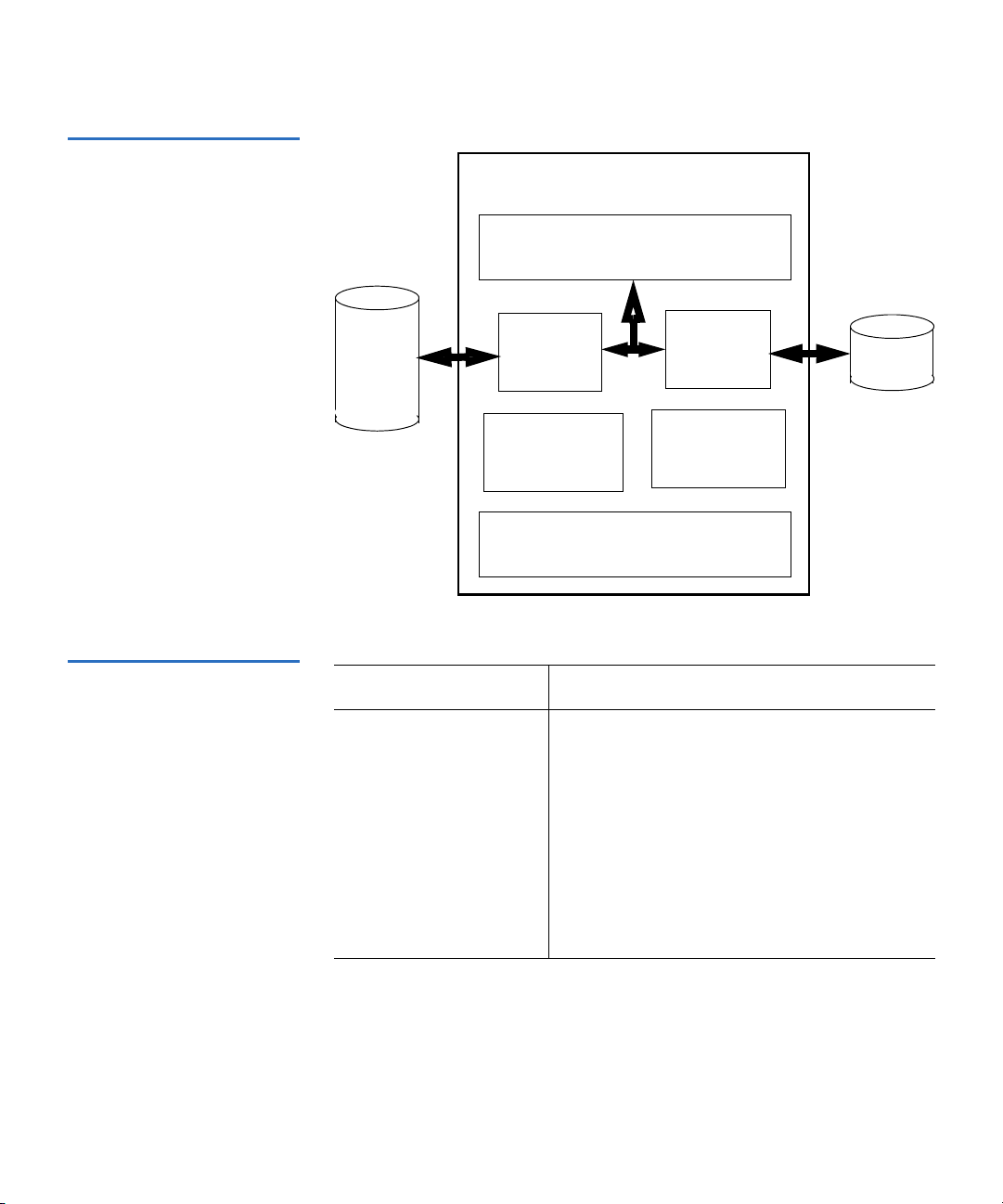
제 1 장 소개
기능 설명
그림 1 소프트웨어 기능 블록
다이어그램
표 1 소프트웨어 기능 설명
GoVault 데이터 보호 소프트웨어
용량 최적화
PC 하드
폴더 및 파일
드라이브
,
장치 기능
기능 설명
탐색 및 복원
카트리지 관리
보호 계획 관리
시스템 경고 및 알림
GoVault
카트리지
장치 기능 소프트웨어
함하여
응용 프로그램 규칙에 맞는지 확인합니다
설치, 구성 및 운영이 다음을 포
Microsoft™ Windows
플랫폼의 표준
.
• 시스템 하드웨어 및 소프트웨어 필수 구성
요소의 사전 설치 확인
• 표준 Windows Installer 마법사로 설치 및
구성
• 백업 또는 복원 작업을 시작하기 전에 리소
스 사용 가능성 확인
GoVault ™ 데이터 보호 소프트웨어 , 버전 1.0 사용 설명서 3
Page 18
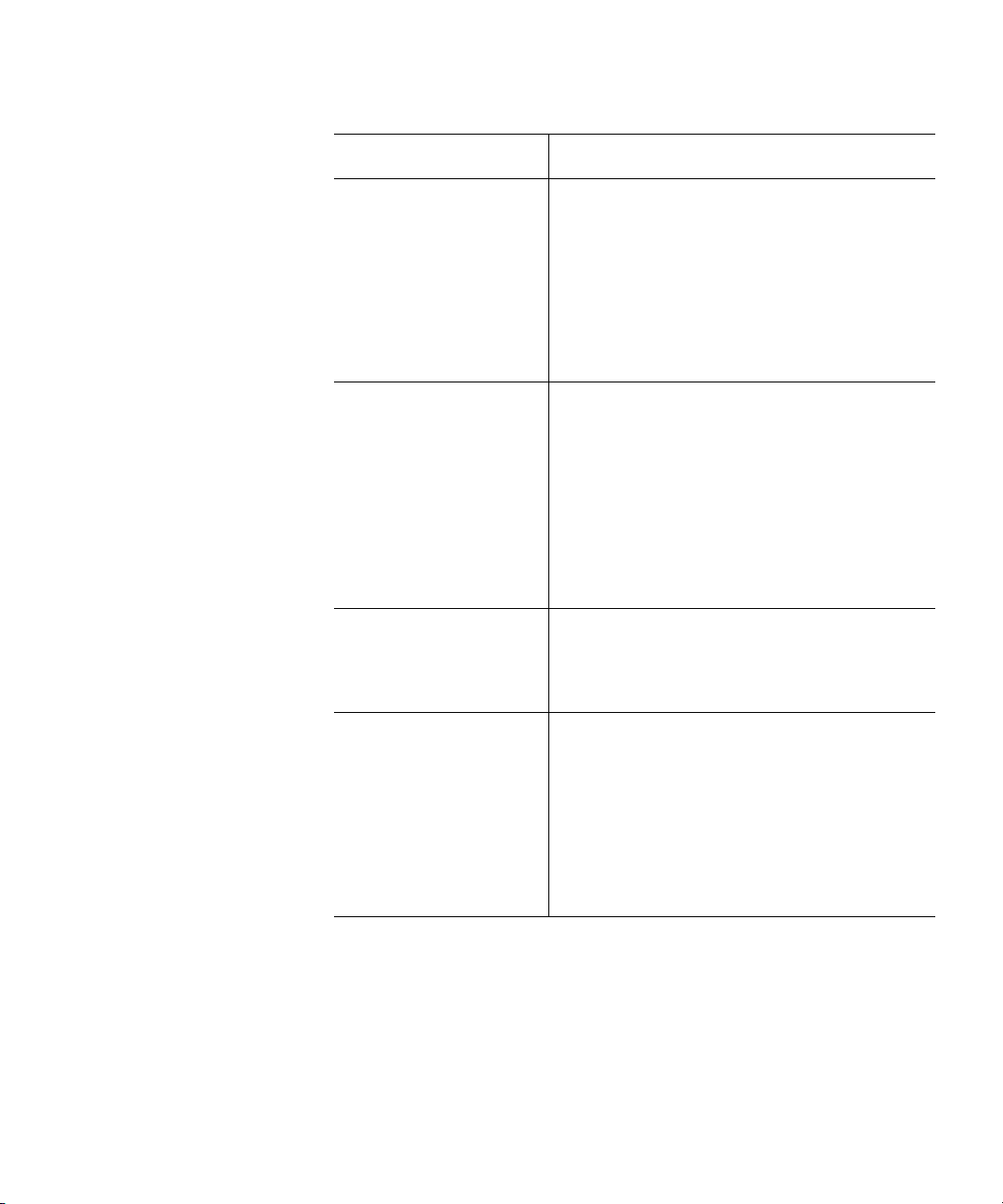
제 1 장 소개
기능 설명
기능 설명
보호 계획 관리 다음을 포함하여 데이터 보호 아카이브를 만
드는 지정된 운영 매개 변수를 캡처 , 유지 관
리 및 실행합니다 .
• 보호할 특정 디스크 드라이브 , 폴더 또는
파일
• 아카이브를 만들고 업데이트할 위치
• 아카이브 업데이트 작업을 수행할 시기
카트리지 관리 다음을 포함하여 데이터 보호 아카이브 장치
와 같이 GoVault 카트리지의 식별 및 유효성
검사를 관리합니다
.
• 카트리지 이름 및 하드 디스크 드라이브 일
련 번호 (HDD S/N)
• 카트리지 삽입 추적 및 회전 알림
• 카트리지 데이터 무결성 및 온라인 / 오프
라인 카탈로그 만들기
용량 최적화 아카이브의 무결성을 유지하기 위해 시간이
지남에 따라 저장해야 하는 데이터의 양을 최
소화하는 고급 데이터 중복 방지 엔진을 구현
합니다 .
탐색
및 복원 다음을 사용하여 온라인과 오프라인 아카이
브 둘 다에서 파일을 찾고 복원하는 작업을 단
순화합니다 .
• 익숙한 끌어서 놓기 또는 복사 및 붙여넣기
기능
• 기존의 전체 복원 기능
• 파일 검색 복원 기능
GoVault ™ 데이터 보호 소프트웨어 , 버전 1.0 사용 설명서 4
Page 19
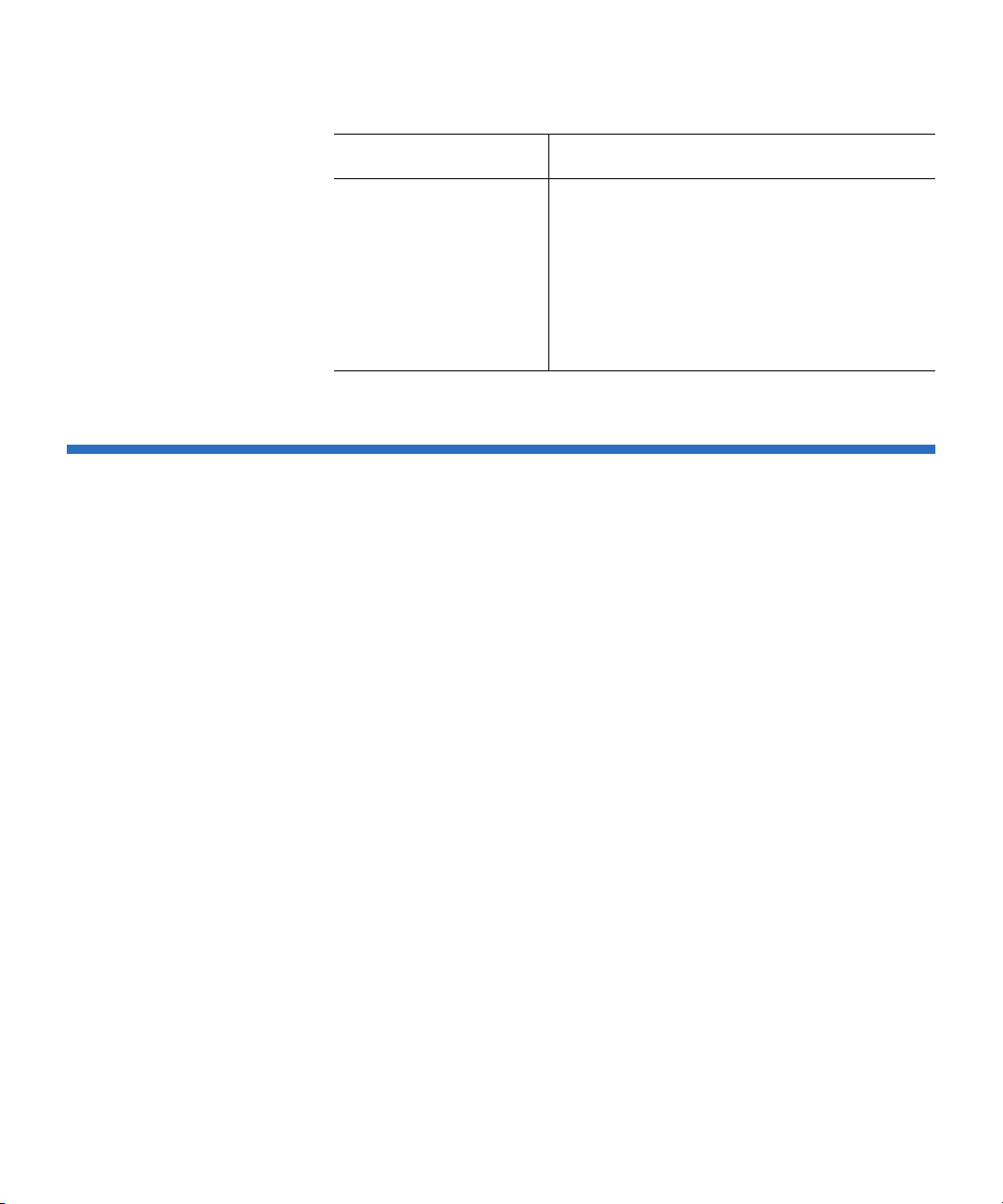
제 1 장 소개
작동 특징
기능 설명
시스템 경고 및 알림 다음을 포함하여 아카이브 작업의 상태에 관
한 지속적인 공지 및 알림을 제공합니다 .
• 카트리지의 상태 및 사용 가능성
• 카트리지 로테이션 일정
작동 특징
• 파일 또는 네트워크 액세스
• 작동 실패 또는 오류
GoVault
스크
는
지만
GoVault
사용하여 각 데이터 세그먼트를 최적으로 분할하고 고유하게 식별하고 원본
데이터를 다시 만드는 데 필요한 메타데이터와 함께 한 번만 저장합니다. 공
용
로
되고
쉽고 매우 저렴한 장기 디스크 기반 아카이브 시스템으로 바뀝니다
GoVault 데이터 보호 소프트웨어를 사용하면 다음 작업을 빠르고 쉽게 수
행할 수 있습니다 .
데이터 보호 소프트웨어를 설치하면
드라이브가 혁신적인 데이터 중복 방지 기술을 단순한
새로운 데이터 보호 시스템으로 즉시 변환됩니다. 그 결과, 매우 강력하
사용하기 쉬운 데이터 백업/복구/아카이브 시스템으로 바뀝니다
데이터 보호 소프트웨어는 발견적 알고리즘 및 콘텐츠 제거 루틴을
데이터를 제거하면 지정된 데이터 세트에 대해 저장된 중복 정보가 실제
제거됩니다. 이로 인해
아카이브 시스템의 성능이 향상됩니다. 그 결과, 매우 빠르고 사용하기
GoVault
카트리지의 유효 용량이 현저하게 증가
GoVault
상태
도크 및 카트리지 디
GUI와
통합하
.
.
• 지정된 파일의 용량 최적화 아카이브 버전을 GoVault 카트리지에 저장
하는 여러 사용자 지정된 스크립트 ( 보호 계획이라고 함 ) 만들기
• 모든 로컬 하드 디스크 드라이브와 네트워크 연결 디스크 드라이브에
개별 파일 또는 폴더 , 모든 파일 및 폴더 , 파일 및 폴더의 조합
백업
• 백업 보호 계획에서 제외할 파일 유형 지정
• 특정 GoVault 카트리지 식별 및 지정 또는 각 보호 계획에 사용 가능한
GoVault 카트리지 사용
GoVault ™ 데이터 보호 소프트웨어 , 버전 1.0 사용 설명서 5
지정 및
Page 20
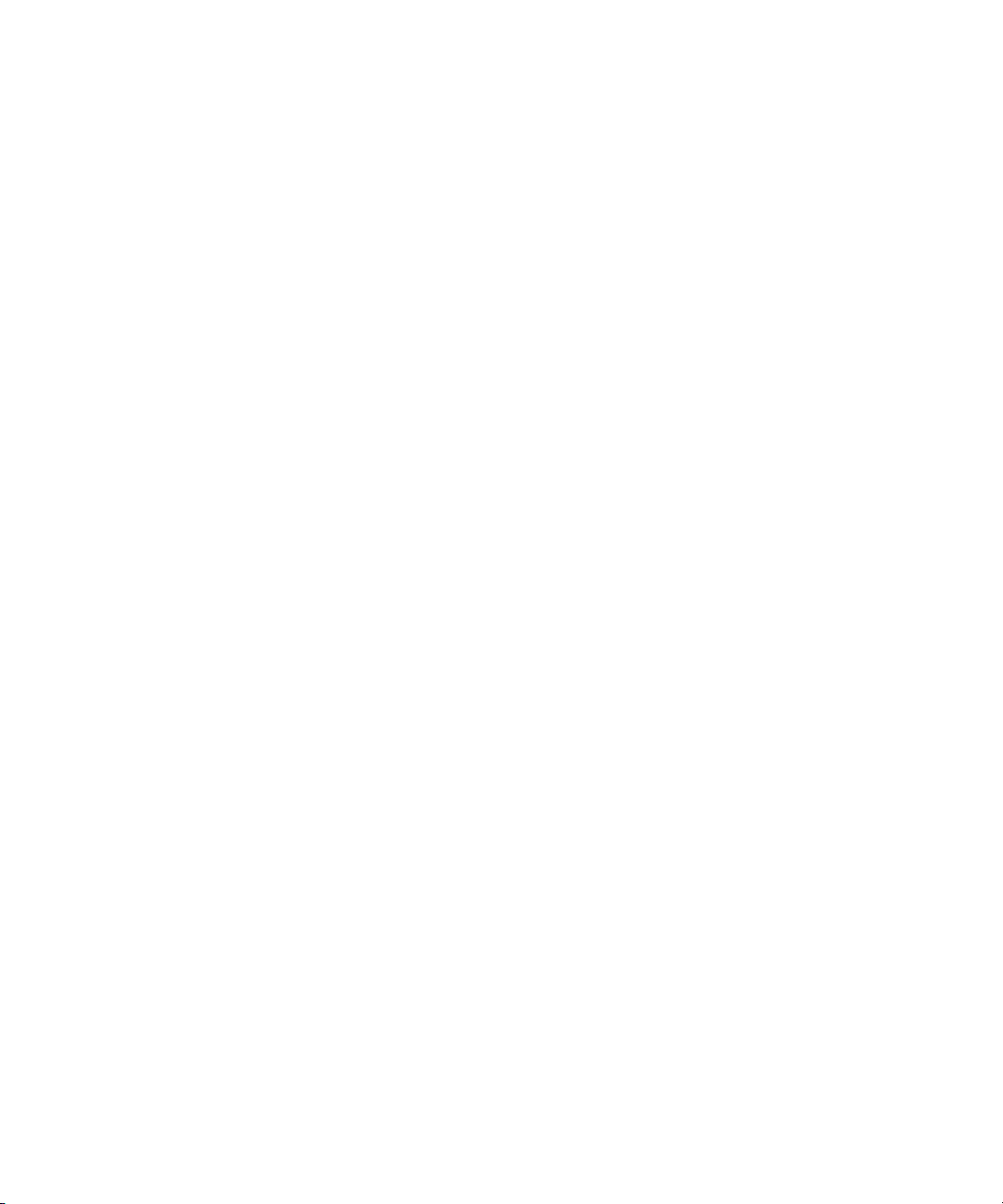
제 1 장 소개
작동 특징
• Windows 암호화 파일 시스템을 사용하여 보호된 파일과 폴더 자동 암
호화 / 암호 해제
• 매일 , 매주 , 매월 , 매년 , 심지어 하루에 여러 번 자동으로 실행할 각 보
호 계획 예약
• GoVault 카트리지를 회전시킬 때 자동 알림 예약
• 보호 계획을 만들 때만큼 쉽게 편집 또는 삭제
• 익숙한 Windows 탐색기와 같은 대화 상자를 사용하여
다음 작업을 신
속하게 수행합니다 .
• 보호 계획 아카이브에서 특정 파일 또는 폴더 찾기
• 파일 복사 / 붙여넣기 또는 끌어서 놓기 처리 작업을 수행하여 원
래 위치 또는 대체 위치에 파일 복원
• 특정 시점으로 복원
GoVault ™ 데이터 보호 소프트웨어 , 버전 1.0 사용 설명서 6
Page 21
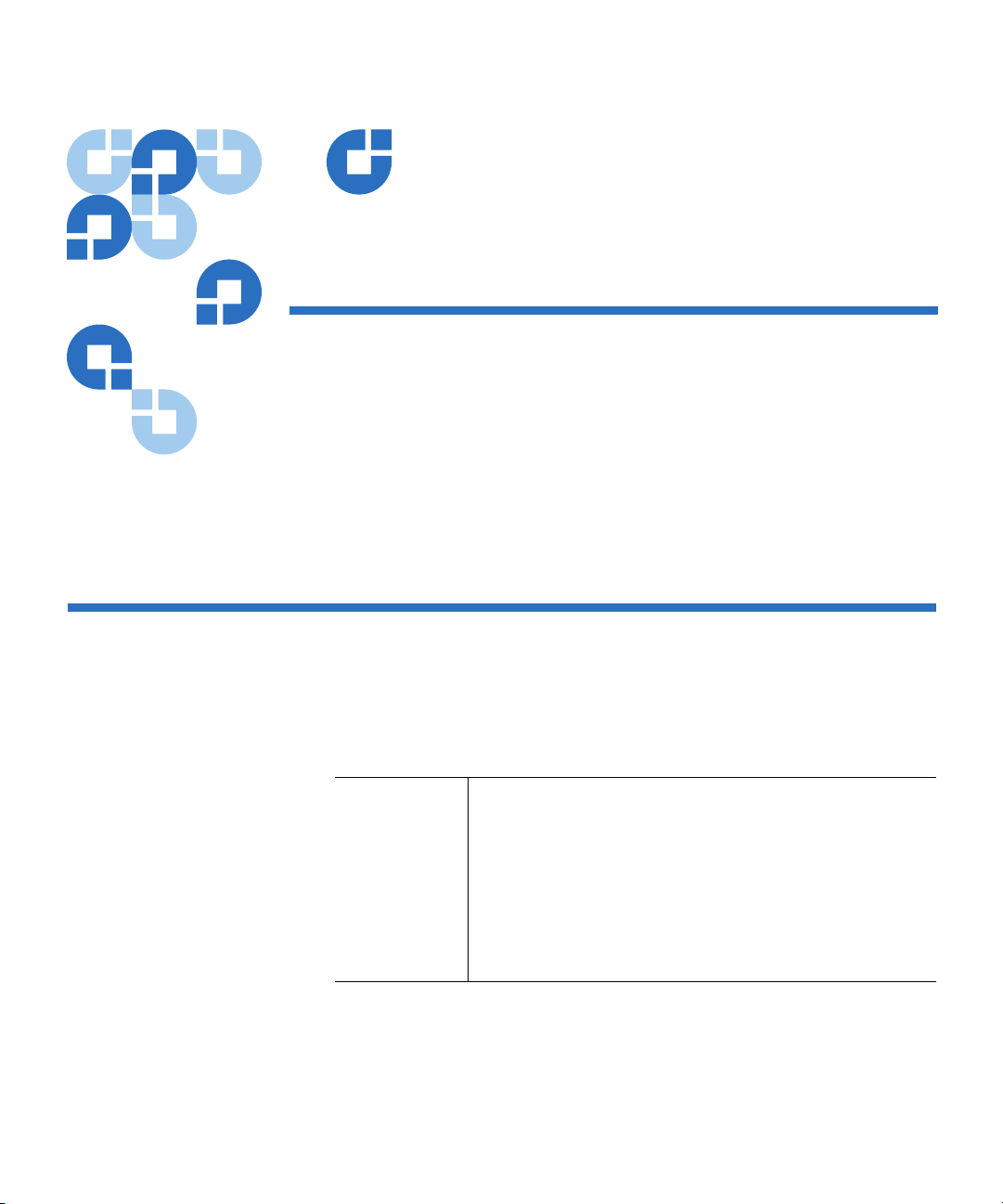
시스템 요구사항
제 2 장
2 설치
이 장에서는 시스템 요구 사항을 확인하고 워크스테이션 또는 서버 시스템
에 GoVault ™ 데이터 보호 소프트웨어를 설치하는 절차를 제공합니다 .
GoVault 데이터 보호 소프트웨어를 설치하기 전에 워크스테이션 또는 서
버 시스템이 다음 하드웨어 및 소프트웨어 시스템 요구 사항을 충족하는지
확인하십시오 .
하드웨어
GoVault ™ 데이터 보호 소프트웨어 , 버전 1.0 사용 설명서 7
• CPU:
•Intel Pentium 4 이상
•AMD K6 이상
• CD-ROM 드라이브
• 33MB의
• GoVault 도킹 및 카트리지 디스크 드라이브
하드를 사용할 수 있는 하드 디스크 스토리지
Page 22
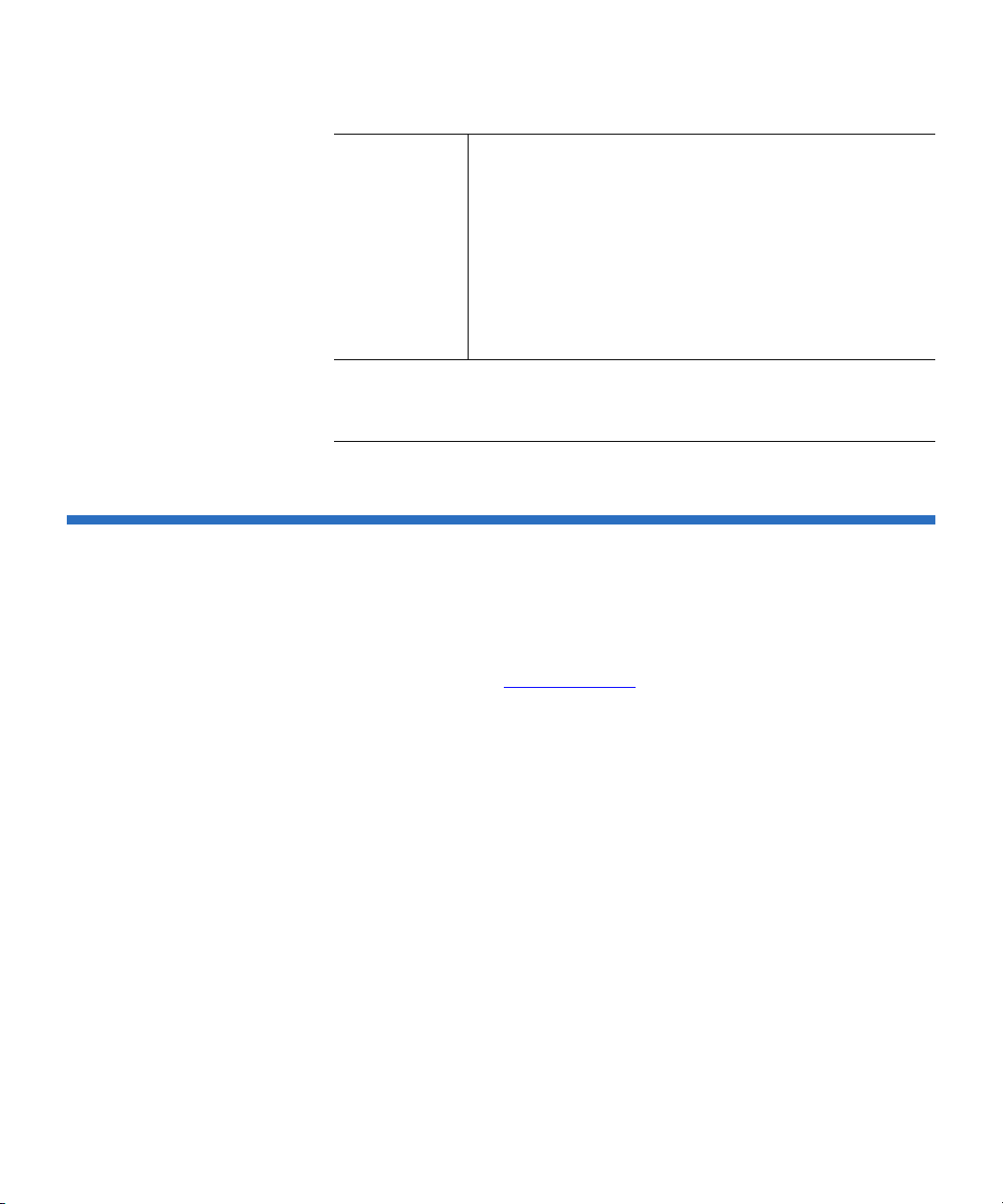
제 2 장 설치
GoVault 데이터 보호 소프트웨어 설치
소프트웨어
* .NET Framework 소프트웨어는 GoVault 제품 설명서 및 리소스 CD
에서 제공되며 사용자 시스템에 아직 설치되어 있지 않은 경우 자동으로
설치됩니다 .
• 다음 운영 체제 중 하나 :
•Windows XP(32 또는 64 비트 ), SP2
•Windows Server 2003(32 또는 64
•Windows Vista( 모든 버전 , 32 비트 또는 64 비트 )
• Microsoft .Net Framework*
•Windows용 GoVault 시스템 응용 프로그램 소프트
웨어
GoVault 데이터 보호 소프트웨어 설치
다음과 같이 워크스테이션 또는 서버 시스템에 GoVault 데이터 보호 소프
트웨어를 설치합니다 .
1
사용자 시스템이 시스템 요구사항 하위 섹션에 나열된 하드웨어 및 소프
트웨어
요구 사항을 충족하는지 확인합니다. 이는 다음을 의미합니다
비트
), SP1 또는 R2
.
a GoVault 도킹 및 카트리지 디스크 드라이브를 설치했습니다 .
b 적합한 버전의 GoVault 시스템 응용 프로그램 소프트웨어를 설치
했습니다 .
c 시스템을 다시 시작하고 GoVault 도크 및 카트리지 디스크 드라이
브와 시스템 응용 프로그램 소프트웨어가 올바르게 작동하는지 확
인했습니다 .
GoVault 도크 및 카트리지 디스크 드라이브와 GoVault 시스템 응용 프
로그램 소프트웨어를 설치해야 GoVault 데이터 보호 소프트웨어를 설
치할
수 있습니다 . 이 작업을 수행하지 않았으면 GoVault 데이터 보호
소프트웨어를 설치하기 전에 Windows 용 GoVault 사용 설명서 또는
Windows 용 GoVault 빠른 시작 안내서의 설치 지침을 따릅니다 .
GoVault ™ 데이터 보호 소프트웨어 , 버전 1.0 사용 설명서 8
Page 23
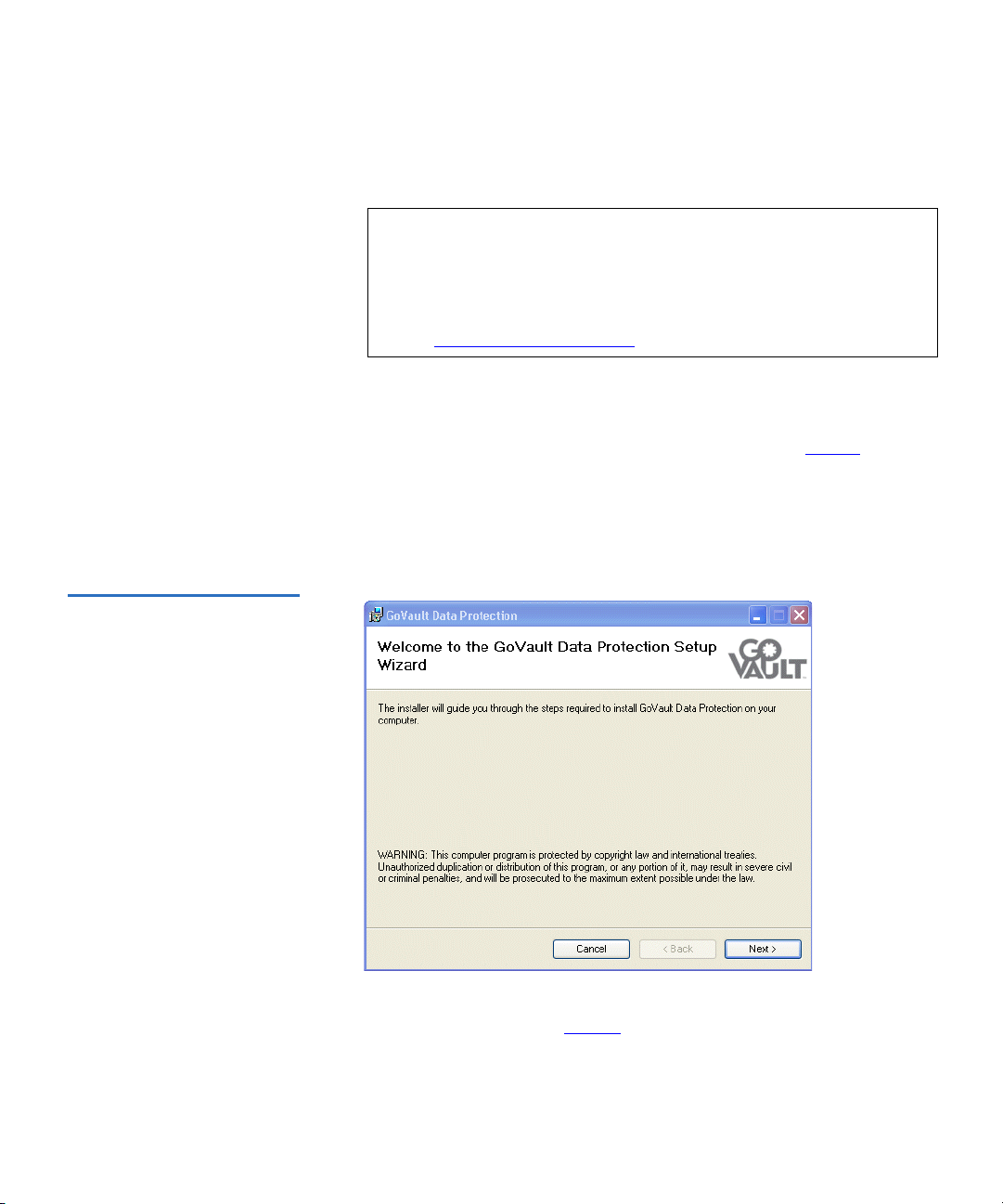
제 2 장 설치
GoVault 데이터 보호 소프트웨어 설치
2 관리자 또는 관리자 권한을 가진 사용자로 사용자 시스템에 로그온합
니다 . 관리자가 아니거나 관리자 권한이 없는 경우 GoVault 데이터 보
호 소프트웨어를 설치할 수 없습니다 .
관리자 계정과 연결된 암호 또는 관리자 권한이 있는 사용자 계
주 :
올바른 암호를 포함해야 합니다. 빈 암호가 있는 관리자
정은
계정을 사용하여
GoVault
데이터 보호 소프트웨어를 설치하는
경우 사용자가 시스템에 로그온하지 않았으면 백업 작업을 위
한
네트워크 연결 리소스에 액세스할 수 없습니다.
(
네트워크 연결 파일 보호
3
GoVault
4
사용자 시스템에서
수행하여
제품 설명서 및 리소스
GoVault
시작합니다
CD-ROM 자동 시작
데이터 보호 소프트웨어 설치 마법사(그림 2 참조)를
.
- 114
페이지를 참조하십시오
CD를 CD-ROM
기능의 사용 여부에 따라 다음을
.)
드라이브에 삽입합니다
a GoVault 데이터 보호 소프트웨어 설치 링크 클릭
.
그림 2 GoVault 데이터 보호
소프트웨어 설치 마법사
b CD 내용 검색 및
5
Next(
다음
)
을 클릭하여 계속하고
setup.exe 파일 더블 클릭
대화상자를 표시합니다(그림 3 참조).
License Agreement(
라이센스 동의서
)
GoVault ™ 데이터 보호 소프트웨어 , 버전 1.0 사용 설명서 9
Page 24
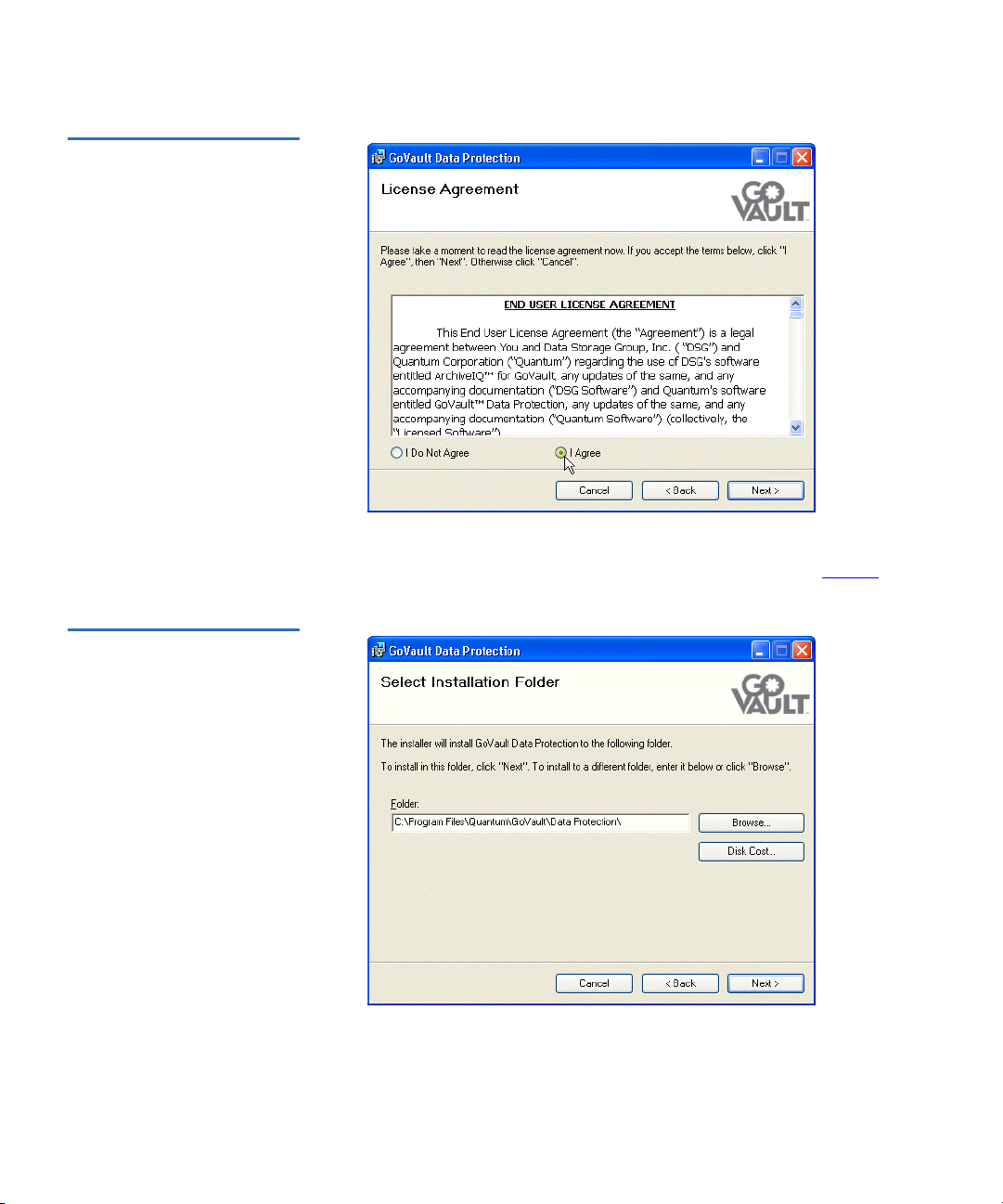
그림 3 라이센스 동의서
대화상자
제 2 장 설치
GoVault 데이터 보호 소프트웨어 설치
그림 4 설치 폴더 선택
대화상자
6 라이센스 동의서를 읽고
릭하여
계속한 후
I Agree(
설치 폴더 선택
동의함
)
을 선택하고
대화상자를 표시합니다(그림 4 참조
Next(
다음
)
을 클
7 Select Installation Folder(설치 폴더 선택) 대화 상자를 사용하여 GoVault
데이터 보호 소프트웨어를 설치할 위치를 지정합니다 .
).
GoVault ™ 데이터 보호 소프트웨어 , 버전 1.0 사용 설명서 10
Page 25
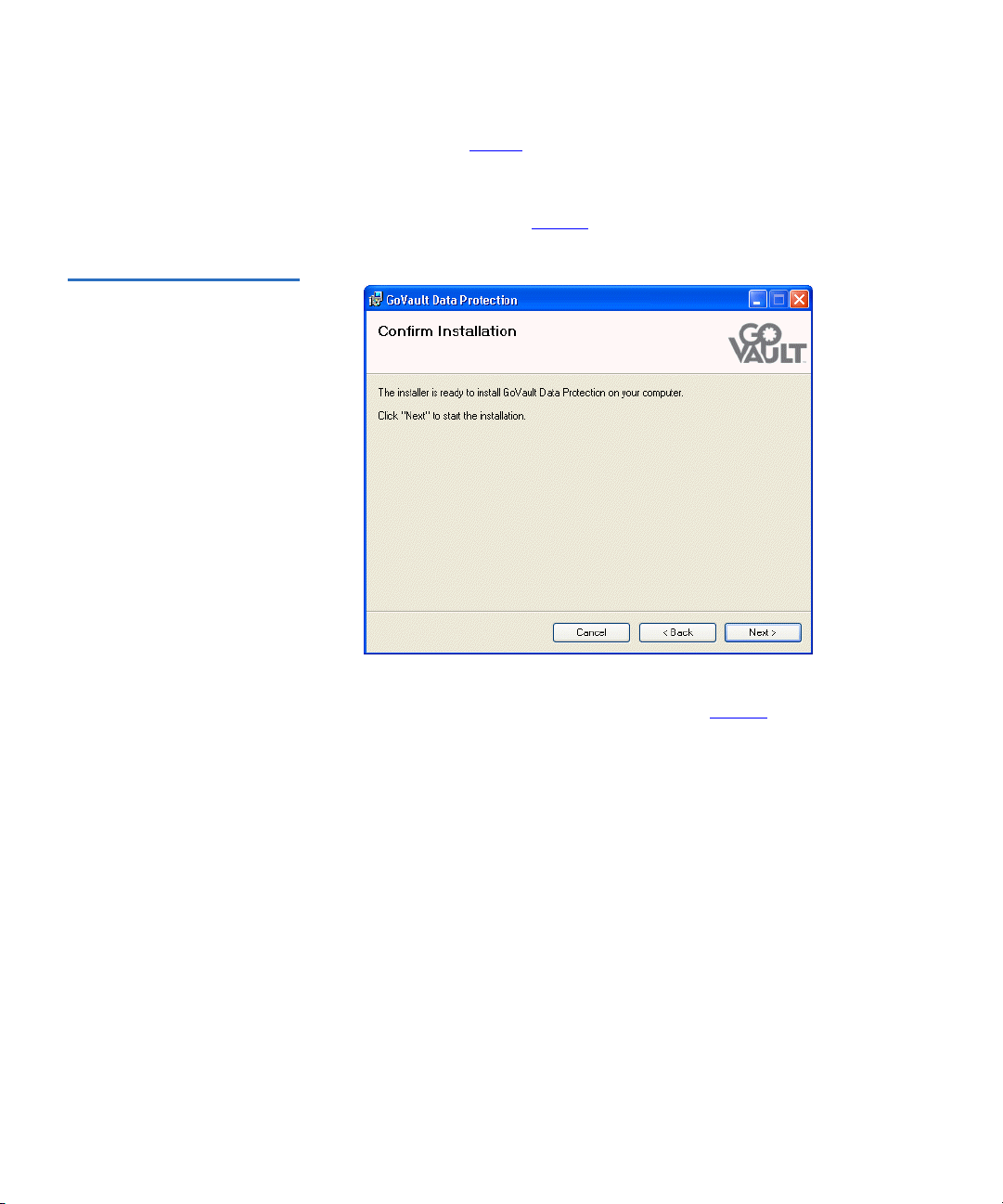
그림 5 설치 확인 대화상자
제 2 장 설치
GoVault 데이터 보호 소프트웨어 설치
기본 위치는 그림 4 에 표시되어 있습니다 . 다른 위치를 지정하려면
Browse( 찾아보기 ) 를 클릭하고 원하는 위치를 탐색합니다 .
8
Next( 다음 ) 을 클릭하여 계속하고 Confirm Installation( 설치 확인 ) 대화
상자를 표시합니다 ( 그림
5 참조 ).
9 Next( 다음 ) 을 클릭하여 설치를 시작하고 Installing GoVault Data
Protection(GoVault 데이터 보호 설치 )
화면 ( 그림 6) 의 진행률을 관찰합
니다 .
GoVault ™ 데이터 보호 소프트웨어 , 버전 1.0 사용 설명서 11
Page 26
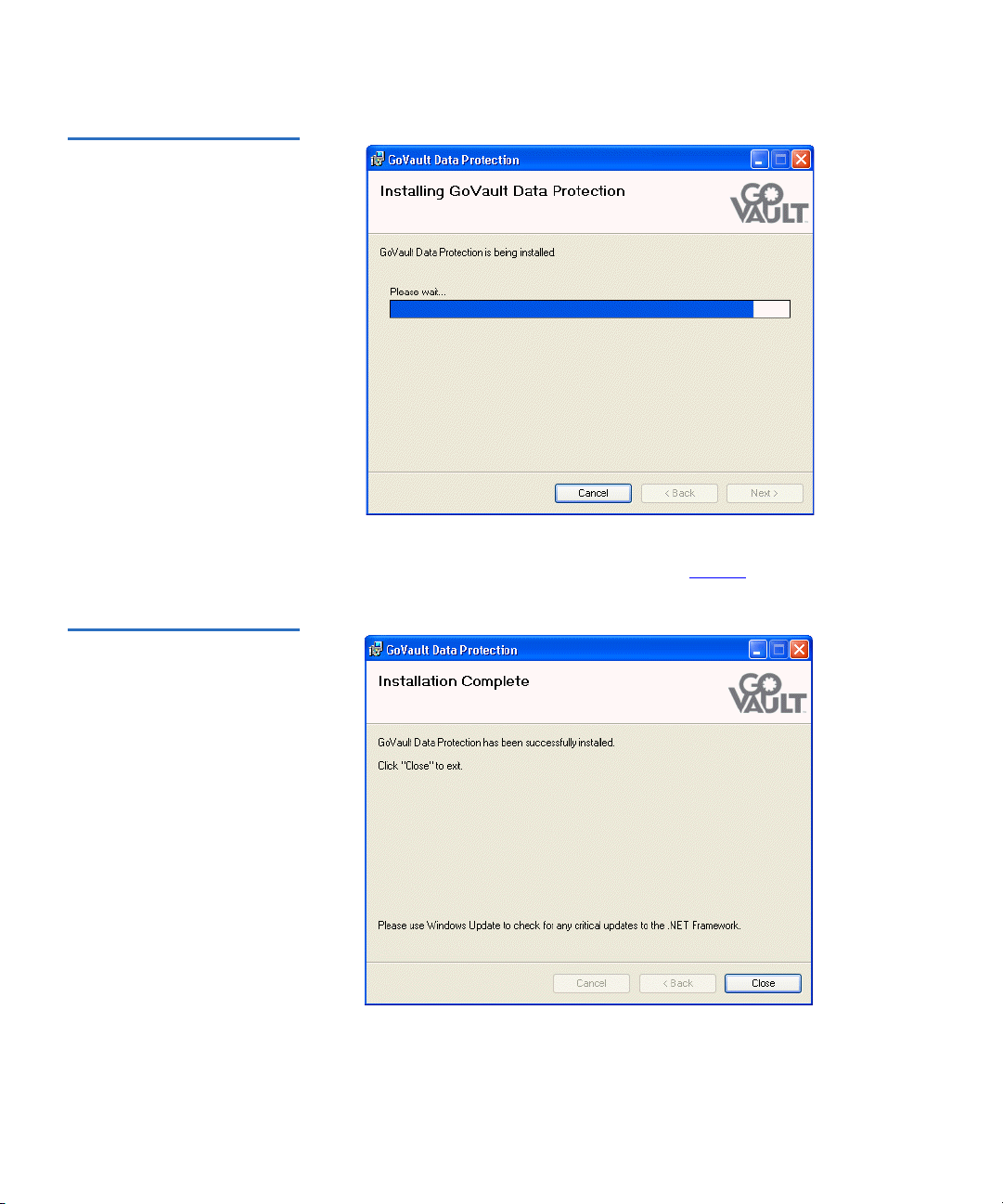
그림 6 GoVault 데이터 보호
설치 화면
제 2 장 설치
GoVault 데이터 보호 소프트웨어 설치
10 Installation Complete( 설치 완료) 화면 표시는 GoVault 데이터 보호 소프
트웨어의 성공적인 설치를 나타냅니다 ( 그림
7 참조 ).
그림 7 설치 완료 표시
11 메시지가 나타나면 Close( 닫기 ) 를 클릭하여 GoVault 데이터 보호 소
프트웨어 설치 마법사를 끝내고 CD-ROM 드라이브에서 GoVault 제품
설명서 및 리소스 CD 를 제거합니다 .
GoVault ™ 데이터 보호 소프트웨어 , 버전 1.0 사용 설명서 12
Page 27
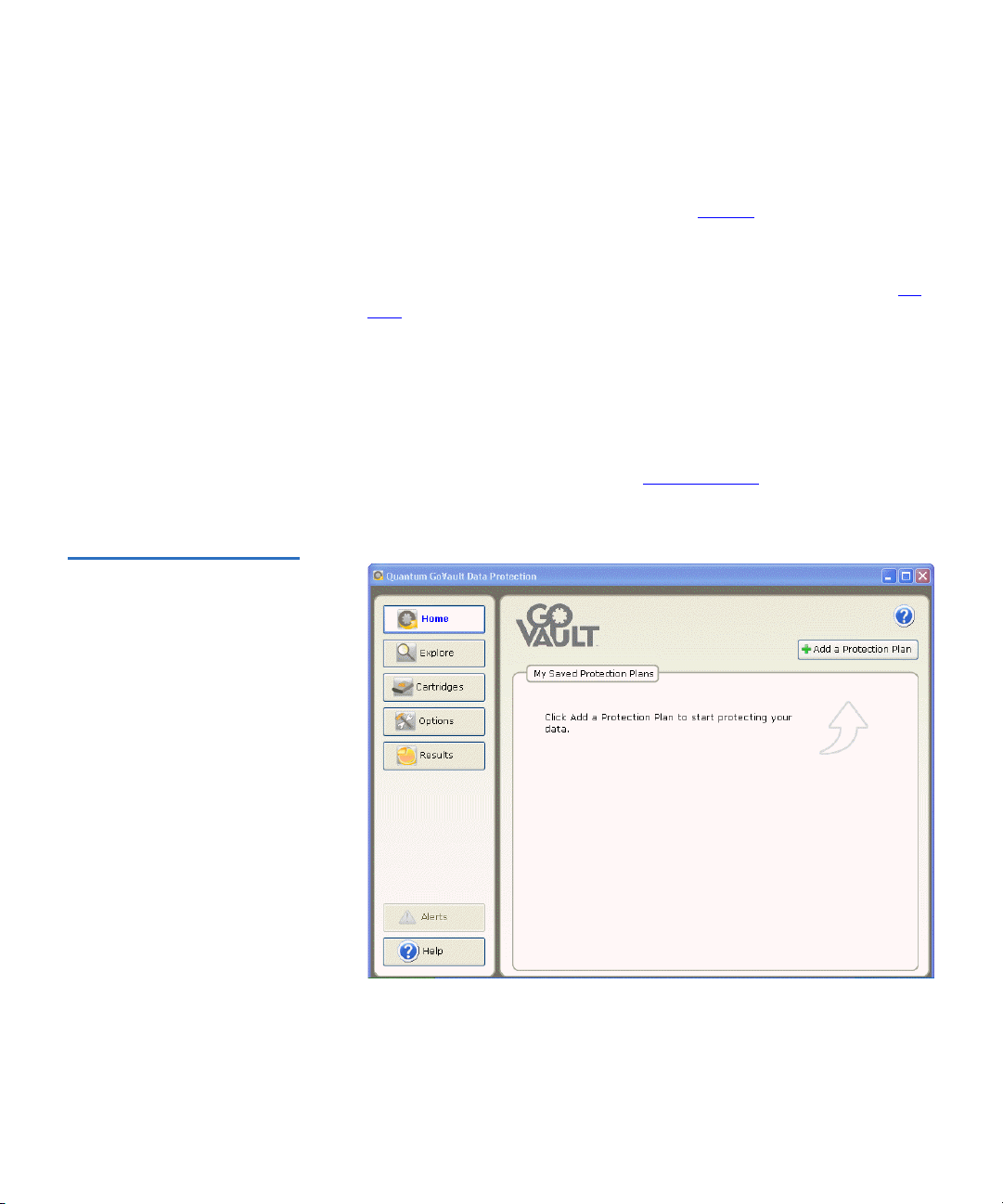
그림 8 GoVault 데이터 보호
소프트웨어 홈 페이지
제 2 장 설치
GoVault 데이터 보호 소프트웨어 설치
12 GoVault 데이터 보호 소프트웨어를 시작하려면 Start( 시작 ) 을 클릭하
고
Programs( 프로그램 ) ==> Quantum GoVault ==> GoVault Data
Protection(GoVault 데이터 보호 )
트웨어
Home( 홈 ) 페이지를 표시합니다 ( 그림 8 참조 ).
를 선택하여 GoVault 데이터 보호 소프
13 GoVault 데이터 보호 소프트웨어를 설치할 때 GoVault 도크에 카트리
지가 있으면 GoVault 데이터 보호 소프트웨어가 카트리지 이름 및 설
명을 입력할 것인지 묻는 새 미디어 감지 프롬프트를 표시합니다 ( 그
림 9 참조 ).
이때 다음 작업을 수행할 수 있습니다 .
a
No( 아니오 ) 를 클릭하여 프롬프트를 해제하고 카트리지 하드 디스
크 드라이브 일련 번호 (HDD S/N) 를 사용하여 카트리지를 식별
합니다 .
b
Yes( 예 ) 를 클릭하여 Prepare Media( 미디어 준비 ) 대화 상자의
Settings( 설정 ) 탭을 표시하고 카트리지 삽입 - 17 페이지에 설명된
대로 GoVault 카트리지의 이름과 설명을 지정합니다 .
GoVault ™ 데이터 보호 소프트웨어 , 버전 1.0 사용 설명서 13
Page 28
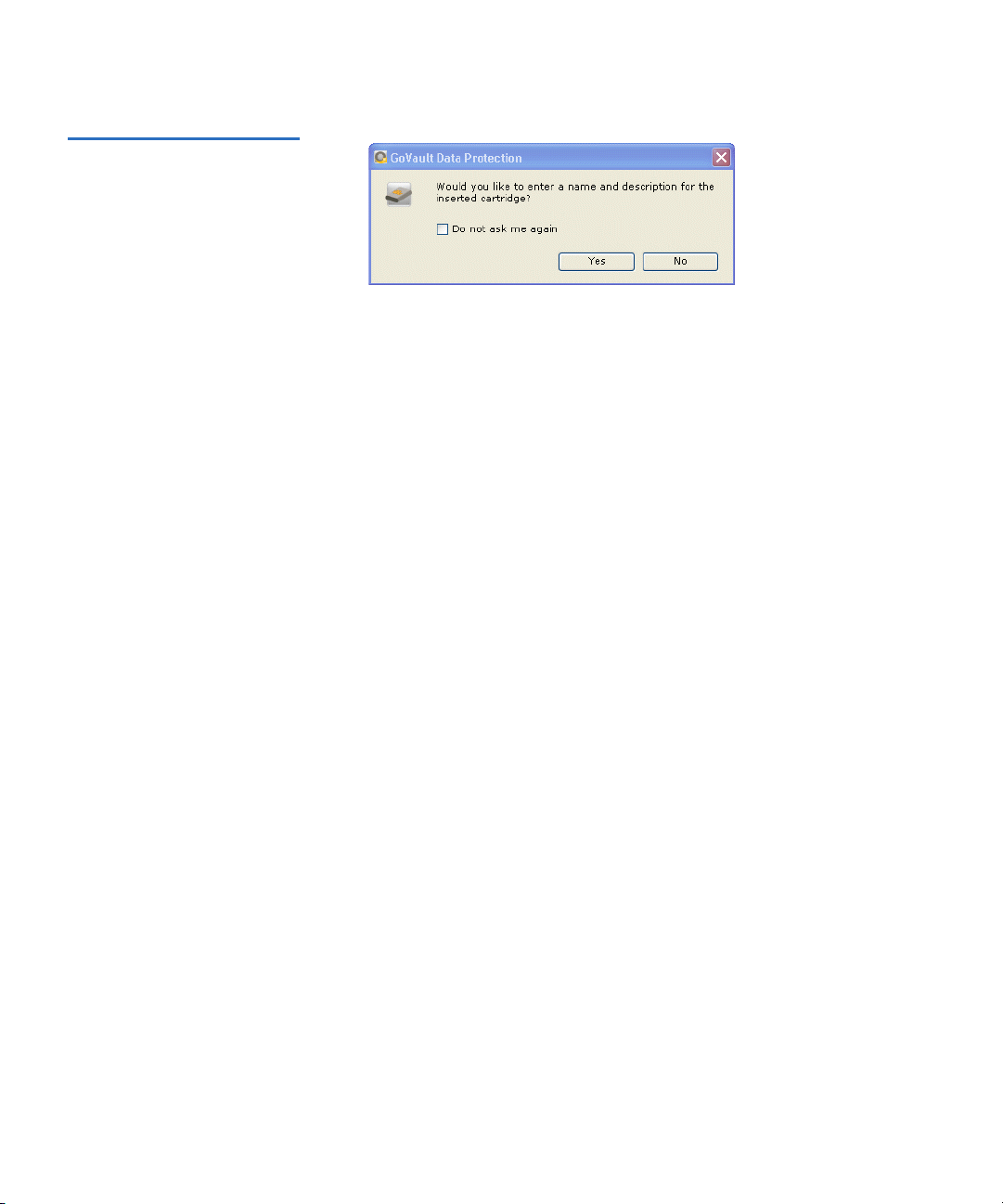
그림 9 새 미디어 감지
프롬프트
제 2 장 설치
GoVault 데이터 보호 소프트웨어 설치
GoVault ™ 데이터 보호 소프트웨어 , 버전 1.0 사용 설명서 14
Page 29
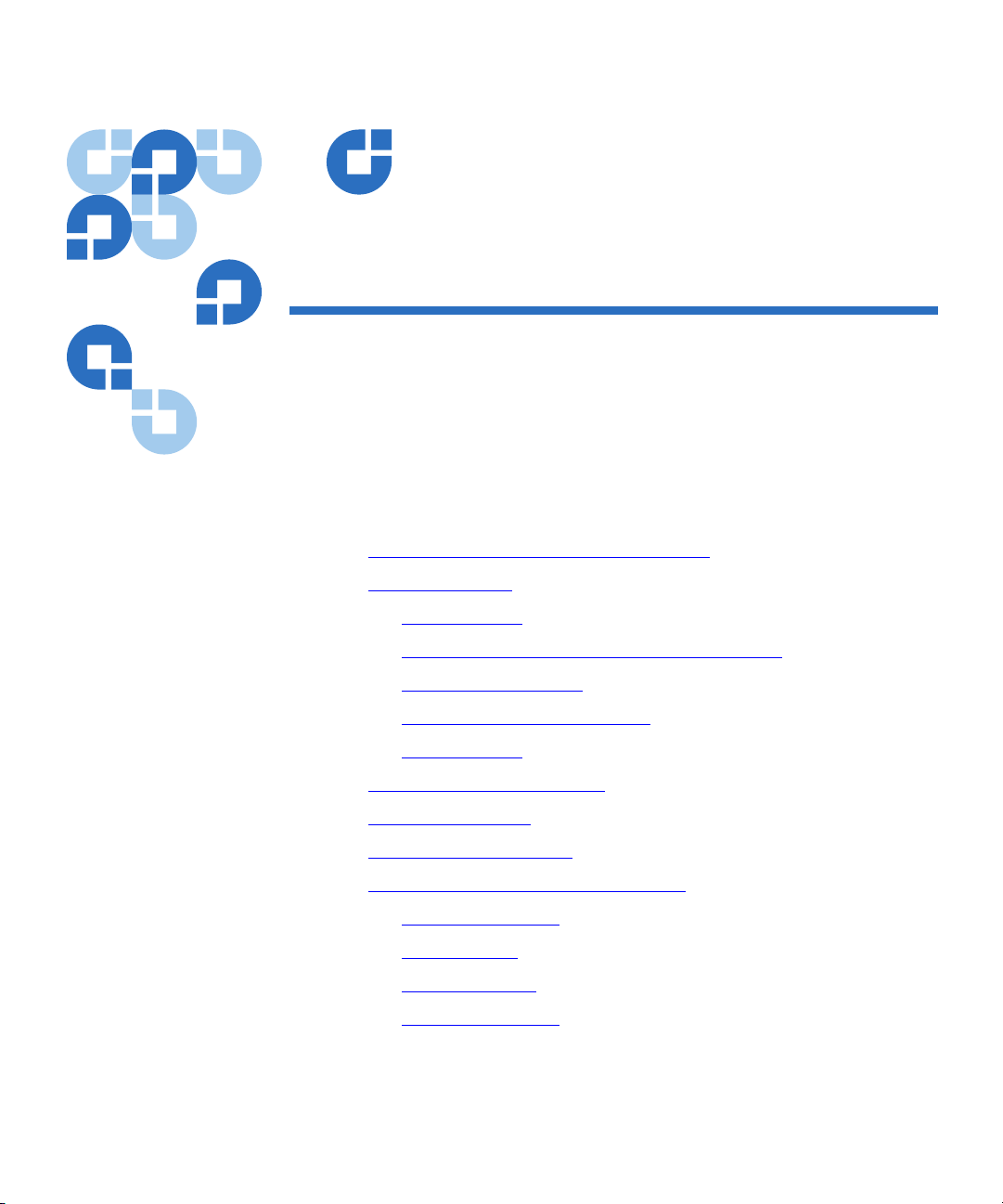
제 3 장
3 작동
이 장에서는 다음 작업에 GoVault ™ 데이터 보호 소프트웨어를 사용하는
방법에 대해 설명합니다 .
• GoVault
• 보호 계획 만들기 . 여기서는 다음을 포함합니다 .
• 시작
• 보호할
• 보호
• 사용할
• 실행
• 보호
• 보호
• 파일과
• GoVault
• 카트리지
• 카트리지
• 카트리지
• 데이터
카트리지 삽입 , 제거 및 가져오기
위치 선택 - 22 페이지
파일 , 폴더 , 드라이브 또는 사용자 지정 - 23 페이지
계획의 이름 지정 - 29 페이지
GoVault 카트리지 지정 - 30 페이지
일정 지정 - 31 페이지
계획 실행 , 편집 및 삭제 - 39 페이지
계획 결과 확인 - 43 페이지
폴더 찾기 및 복원 - 48 페이지
카트리지 및 데이터 보호 관리 . 여기서는 다음을 포함합니다 .
상태 확인 - 57 페이지
배출 - 58 페이지
지우기 - 58 페이지
암호화 구현 - 60 페이지
GoVault ™ 데이터 보호 소프트웨어 , 버전 1.0 사용 설명서 15
Page 30
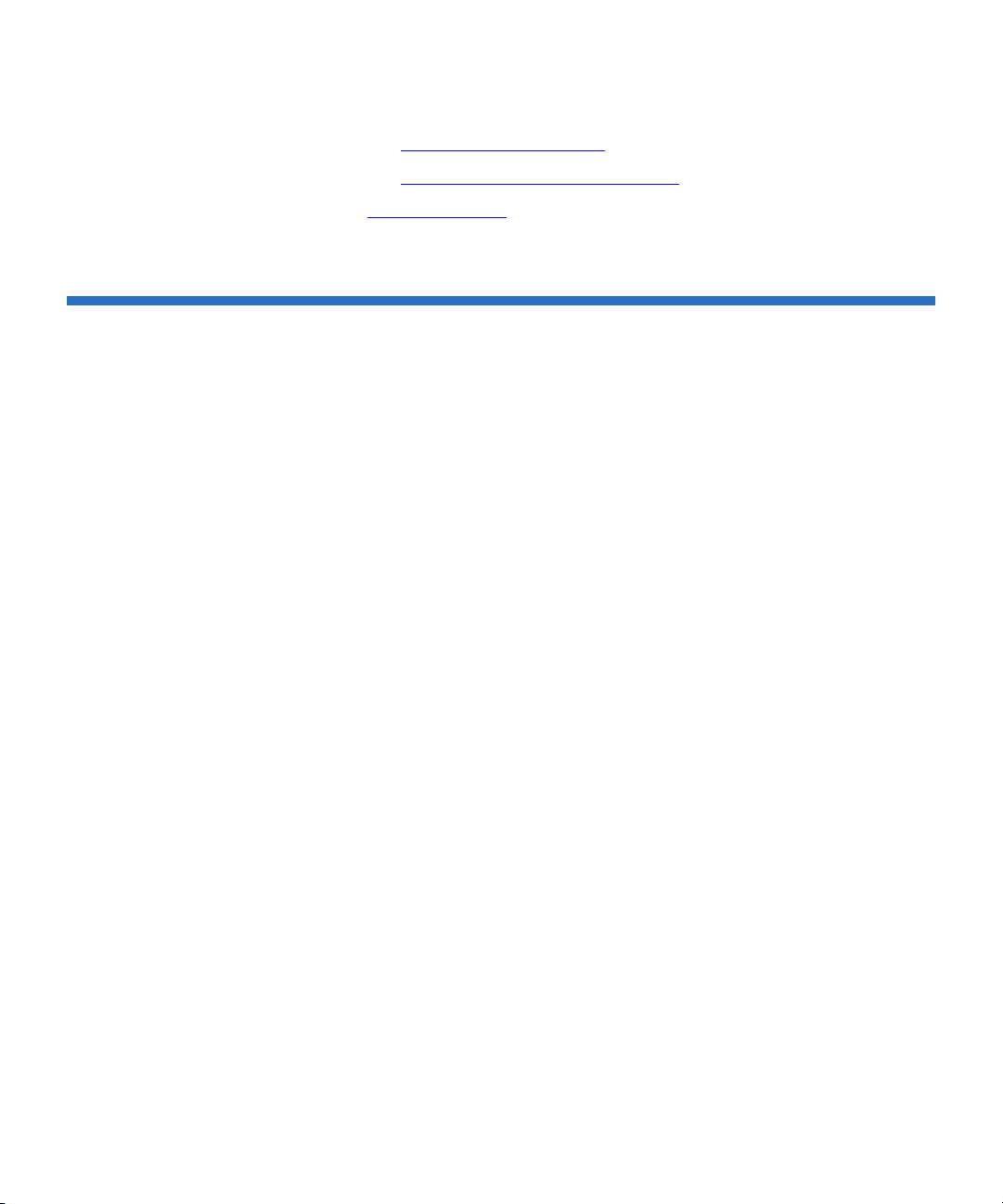
GoVault 카트리지 삽입 , 제거 및 가져오기
• 새 미디어 동작 옵션 설정 - 61 페이지
제 3 장 작동
• 카트리지
• 경고
상태에 응답 - 64 페이지
로테이션 알림 일정 설정 - 62 페이지
GoVault 카트리지 삽입 , 제거 및 가져오기
GoVault 카트리지를 GoVault 데이터 보호 소프트웨어 아카이브 스토리지
장치로 사용하기 전에 GoVault 데이터 보호 소프트웨어 아카이브 환경에
서 카트리지를 삽입해야 합니다 .
삽입 과정을 통해 카트리지에 포맷 헤더가 배치되고 호스트 컴퓨터의
Windows 레지스트리에 항목이 생성됩니다 .
삽입 절차에는 카트리지의 고유 이름과 설명을 입력하거나 기본 하드 디스
크 드라이브 일련 번호 (HDD S/N) 를 사용하여
를 지정하는 작업이 포함되어 있습니다 . 이후 사양을 변경하지 않으면
GoVault 데이터 보호 소프트웨어가 자동으로 다음 작업을 수행합니다 .
• 카트리지 이름 또는 HDD S/N 을 사용하여 카트리지 식별
• 카트리지에 저장된 모든 아카이브 파일 추적
• 카트리지에 남아 있는 사용 가능한 공간 모니터링 및 카트리지가 용량
에 도달하여 추가 아카이브 작업에
게 경고
더 이상 적합하지 않을 때 사용자에
카트리지를 식별할지 여부
카트리지가 가득 차고 수명이 다 되거나 아카이브 스토리지 장치로 사용하
지 않을 준비가 되면 GoVault 데이터 보호 소프트웨어 아카이브 환경에서
카트리지를 제거해야 합니다 .
이후에 제거된 카트리지는 원래 아카이브 환경 또는 다른 GoVault 데이터
보호 소프트웨어 아카이브 환경에서 다시 삽입하거나 다시 가져올 수 있습
니다 . 그러나 카트리지를 다른 GoVault 데이터 보호 소프트웨어 아카이브
환경으로 가져오기 전에 GoVault 데이터 보호 소프트웨어 아카이브 환경
에서 카트리지를 제거하지 않아도 됩니다 . GoVault 데이터 보호 소프트웨
어 아카이브 환경의 카트리지를 다른 GoVault 데이터 보호 소프트웨어 아
카이브 환경으로 항상 가져올 수 있습니다 .
GoVault ™ 데이터 보호 소프트웨어 , 버전 1.0 사용 설명서 16
Page 31

제 3 장 작동
GoVault 카트리지 삽입 , 제거 및 가져오기
카트리지 삽입 3
새 카트리지를 GoVault 도크에 처음 삽입하거나 GoVault 데이터 보호 소프
트웨어를 설치할 때 카트리지가 삽입되어 있으면 카트리지의 이름 및 설명
을 입력할 것인지 묻는 새 미디어 감지 프롬프트가 표시됩니다 (14 페이지
의 그림
9 참조 ).
클릭합니다
Yes( 예 )
No( 아니오 )
. . .
카트리지를 삽입합니다 . . .
Cartridge Settings(
탭에
Set Cartridge Name and Description(
설명 설정
을
)
대화
입력합니다(그림
카트리지 설정
)
페이지의
카트리지 이름 및
상자를 표시하고 카트리지 이름 및 설명
10
참조
).
카트리지 일련 번호를 사용하여 카트리지를 식별합니
Settings(설정)
다 .
Do not ask me again( 이 메시지를 다시 표시 안 함 ) 확인란을 선택하면 이후의
Yes( 예 ) 또는 No( 아니오 ) 선택이 기본 동작으로 설정되고 다른 새 카트리지
를 삽입할 때마다 프롬프트가 표시되지 않습니다 .
주 :
Do not ask me again( 이 메시지를 다시 표시 안 함 ) 확인란을 선택해
도 이 선택이 영구적으로 적용되는 것은 아닙니다 . 새
미디어 동
작 옵션 설정 - 61 페이지에 설명된 대로 프롬프트를 항상 다시 사
용할 수 있습니다 .
Yes( 예 ) 를 클릭하여 카트리지 이름 및 설명을 지정한 경우 :
1
Name( 이름 ) 텍스트 상자에 카트리지의 이름을 입력합니다 .
2
Description( 설명 ) 텍스트 상자에 카트리지의 설명을 입력합니다 .
3
Finish( 마침 ) 을 클릭하여 카트리지에 이름 및 설명을 할당합니다 .
Windows 암호화 파일 시스템 (EFS) 을 사용하여 보호된 파일과 폴더를 자
동으로 암호화 / 암호 해제하려면 보호 계획에 카트리지를 사용하기 전에
데이터
암호화 구현 - 60 페이지의 절차를 사용하여 데이터 암호화 기능을
구현합니다 .
주 : 보호 계획에 카트리지를 처음 사용하기 전에 GoVault 카트리지에
서 데이터 암호화를 구현해야 합니다 . 보호 계획에서 카트리지를
사용하면 카트리지에 대한 데이터 암호화를 구현할 수 없습니다 .
GoVault ™ 데이터 보호 소프트웨어 , 버전 1.0 사용 설명서 17
Page 32

그림 10 미디어 준비 대화 상자
제 3 장 작동
GoVault 카트리지 삽입 , 제거 및 가져오기
카트리지 제거 3
GoVault 데이터 보호 소프트웨어는 삽입된 모든 GoVault 카트리지의 아카
이브 파일 구성을 추적합니다 . GoVault 도크에서 카트리지를 꺼내면 상태
만 사용 가능에서 오프라인으로 변경됩니다 . 카트리지는 GoVault 데이터
보호 소프트웨어 아카이브 시스템의 일부로 남아 있으며 카트리지의 상태
는 시스템 화면에 남습니다 .
GoVault 데이터 보호 소프트웨어 아카이브 환경에서 카트리지를 제거하려
면 다음 작업을 수행합니다 .
1 GoVault 데이터 보호
트리지 )
이지의 그림
2
Cartridge Status(
를 클릭하여 Cartridge( 카트리지 ) 페이지를 표시합니다 (58 페
46 참조 ).
소프트웨어 Home( 홈 ) 페이지에서 Cartridges( 카
카트리지 상태
)
화면에서 제거할 카트리지가
GoVault
도크에 삽입되어 있지 않은지 그리고 상태가 오프라인인지 확인합니다
제거할 카트리지가 GoVault 도크에 있고 상태가 사용 가능인 경우 :
a 제거할 카트리지를 선택 / 강조 표시합니다 .
b
Cartridge Utilities(카트리지 유틸리티) 메뉴를 열고 Eject Cartridge(카
트리지 꺼내기 )
거 )
명령 단추를 활성화합니다 .
GoVault ™ 데이터 보호 소프트웨어 , 버전 1.0 사용 설명서 18
를 선택하여 선택한 카트리지를 꺼내고 Remove( 제
.
Page 33

제 3 장 작동
GoVault 카트리지 삽입 , 제거 및 가져오기
3 Remove( 제거) 를 클릭한 후 나타나는 Remove Cartridge( 카트리지 제거 )
프롬프트에서
터 보호 소프트웨어 아카이브 환경에서 제거합니다 ( 그림
Yes ( 예 ) 를 클릭하여 선택한 카트리지를 GoVault 데이
11 참조 ).
그림 11 카트리지 제거
프롬프트
카트리지 가져오기 3
4 GoVault 데이터 보호 소프트웨어가
Cartridge Status( 카트리지 상태 ) 화
면에서 카트리지를 제거하는지 확인합니다 .
GoVault 데이터 보호 소프트웨어 아카이브 환경에서 카트리지를 제거할
때 파일은 카트리지에 남아 있습니다 . 이후에 카트리지는 다음 하위 섹션
에 설명된 대로 원래 GoVault 데이터 보호 소프트웨어 아카이브 환경 또는
다른 GoVault 데이터 보호 소프트웨어 아카이브 환경에서 다시 삽입하거
나 “가져올” 수 있습니다 .
다른 GoVault 데이터 보호 소프트웨어 시스템 아카이브 환경에 파일을 저
장하는 데 사용된 GoVault 카트리지를 삽입할 때 GoVault 데이터 보호 소
프트웨어는 카트리지를 인식하지만 로컬 GoVault 데이터 보호 소프트웨어
아카이브 환경으로 카트리지를 가져올 것인지 확인할 때까지 카트리지에
서 아카이브 정보를 검색하거나 카트리지에 아카이브 정보를 저장하지 않
습니다 .
다른 GoVault 데이터 보호 소프트웨어 아카이브 환경에서 GoVault 카트리
지를
가져오려면 다음 작업을 수행합니다 .
1 GoVault 카트리지를 GoVault 도크에 삽입합니다 . GoVault 데이터 보
호 소프트웨어는 카트리지가 다른 GoVault 데이터 보호 소프트웨어 아
카이브 환경에서 아카이브되어 있음을 인식할 때 다음 작업을 수행합
니다 .
• Windows 시스템 트레이의 GoVault 데이터 보호 소프트웨어 아이
콘 위에 간단한 경고 메시지 표시 ( 그림
•
Home(홈)
지를
GoVault ™ 데이터 보호 소프트웨어 , 버전 1.0 사용 설명서 19
페이지
Alert(
경고
)
단추를 활성화하여 경고 및 알림 메시
사용할 수 있음을 나타내도록
12 참조 )
Alerts (1)(
경고
(1))
로 화면 변경
Page 34

그림 12 카트리지 경고 메시지
가져오기
그림 13 카트리지 경고 및 알림
메시지 가져오기
제 3 장 작동
GoVault 카트리지 삽입 , 제거 및 가져오기
2 카트리지 경고 메시지 가져오기 링크를 클릭하거나 Alerts( 경고 ) 명령
단추를 클릭하여 연관된 경고 및 알림 메시지를 표시합니다 ( 그림
13
참조 ).
3 메시지가 나타나면 Import( 가져오기 ) 를 클릭하여 카트리지를 GoVault
데이터 보호 소프트웨어 아카이브 환경으로 가져옵니다 .
GoVault 데이터 보호 소프트웨어는 카트리지에 있는 아카이브 데이터
의 인덱스를 가져오고
트리지 상태 )
화면을 업데이트합니다 . 이제 카트리지가 GoVault 도크
Cartridge(카트리지 ) 페이지의 Cartridge Status(카
에서 제거된 경우에도 GoVault 데이터 보호 소프트웨어 탐색 기능을
사용하여 카트리지에 있는 파일을 찾을 수 있으며 카트리지를 사용하
여 사용자의 보호 계획으로 만든 새 아카이브를 저장할 수 있습니다 .
Ignore( 무시 ) 를 클릭하면 GoVault 데이터 보호 소프트웨어는 카트리
지를 사용할 수 없는 상태로 처리하므로 아카이브 파일에 액세스하거
나 새 아카이브 파일을 카트리지에 쓸 수 없습니다 .
GoVault ™ 데이터 보호 소프트웨어 , 버전 1.0 사용 설명서 20
Page 35

보호 계획 만들기
제 3 장 작동
보호 계획 만들기
보호 계획은 GoVault 카트리지에 지정된 파일의 용량 최적화 아카이브 버
전을 저장하는 자동 스크립트입니다 . 보호 계획을 만들 때 다음을 지정합
니다 .
• 보호할 파일
시작하는 데 도움이 되도록 GoVault 데이터 보호 소프트웨어는 파일
사양에 세 가지 범주를 제공합니다 .
•
Personal Data and Settings(개인 데이터 및 설정)은 다음을 포함하여
로컬 하드 디스크 드라이브 ( 일반적으로 C 드라이브 ) 의
Documents and Settings(문서 및 설정) 폴더에 생산성 파일을 자동으
로 지정합니다 .
•Microsoft
Outlook 이메일 설정 및 .pst 파일
• 바탕 화면 설정
• 응용 프로그램 데이터 설정
• 인터넷 즐겨 찾기
•
My Documents( 내 문서 ) 및 My Pictures( 내 그림 ) 폴더
심각한 시스템 오류가 발생한 후 이 옵션으로 만든 아카이브를 사
용하여 이메일 파일을 복원하고 바탕 화면의 “룩앤필” 을 다시
만들 수 있습니다 .
•
Custom(사용자 지정 ) 은 파일을 미리 선택할 수 없도록 하며 정확한
파일 , 폴더 및 드라이브를 지정하도록 요구합니다 .
•
Everything( 모든 항목) 은 모든 로컬 디스크 드라이브의 파일과 폴더
를 모두 자동 지정합니다 .
• 보호 계획의 이름 및 간단한 설명
• 보호 계획에 사용할 GoVault 카트리지
기본적으로 GoVault 데이터 보호 소프트웨어는 각 보호 계획을 모든
새 카트리지에 자동으로 할당합니다 . 사용자는 특정 카트리지를 각 보
호 계획에 할당할 수 있습니다 .
• 보호 계획의 일정 실행
매일 ,
매주 , 매월 자동으로 또는 원할 때마다 수동으로 실행할 계획을
예약할 수 있습니다 .
GoVault ™ 데이터 보호 소프트웨어 , 버전 1.0 사용 설명서 21
Page 36

제 3 장 작동
보호 계획 만들기
백업 및 복원 요구 사항의 복잡도에 따라 유용한 정보 - 111 페이지의 정보
를 검토하여 필요한 보호 계획의 유형을 결정하고 카트리지 로테이션 계획
을 보완하는 카트리지 명명 규칙을 고안할 수 있습니다 .
새 보호 계획을 만들 준비가 되면 제시된 순서에 따라 다음 절차를 완료합
니다 .
시작 위치 선택 3
1 시작
위치 선택
2 보호할 파일 , 폴더 , 드라이브 또는 사용자 지정
3 보호 계획의 이름 지정 - 29 페이지
4 사용할
5 실행
GoVault 카트리지 지정 - 30 페이지
일정 지정 - 31 페이지
새 보호 계획의 시작 위치를 지정하려면 다음 작업을 수행합니다 .
1 GoVault 데이터 보호 소프트웨어
Protection Plan( 보호 계획 추가 )
호 계획 만들기 )
2 메시지가 나타나면
페이지를 표시합니다 ( 그림 14 참조 ).
Start( 시작 ) 탭 선택을 사용하여 보호 계획의 시작
Home( 홈 ) 페이지에서 Add a
를 클릭하여 Create a Protection Plan(보
위치 ( 보호할 파일 ) 를 지정합니다 .
a 심각한 시스템 오류가 발생한 후 이메일 파일을 복원하고 바탕 화
면의 “모양과 느낌” 을 다시 만드는 데 사용할 수 있는 사용자 생
산성 파일의 미리 선택한 구성을 보호하려면
Settings( 개인 데이터 및 설정 )
을 선택합니다 .
Personal Data and
b 로컬 및 네트워크 연결 디스크 드라이브 둘 다에서 수동으로 선택
한 파일과 폴더의 구성을 보호하려면
합니다 .
Custom( 사용자 지정 ) 은 기본 선택입니다 .
Custom( 사용자 지정 ) 을 선택
c 모든 로컬 디스크 드라이브의 파일과 폴더를 모두 보호하려면
Everything( 모든 항목 ) 을 선택합니다 .
3
Next( 다음 ) 또는 Selections( 선택 ) 탭을 클릭하여 지정된 시작 위치의
선택 옵션을 보고 보호할
파일 , 폴더 , 드라이브 또는 사용자 지정으로
계속 진행합니다 .
GoVault ™ 데이터 보호 소프트웨어 , 버전 1.0 사용 설명서 22
Page 37

그림 14 보호 계획 만들기
페이지
제 3 장 작동
보호 계획 만들기
보호할 파일 , 폴더 , 드라이 브 또는 사용자 지정 3
계획의 시작 위치를 선택한 후 Selections( 선택 ) 탭 대화 상자를 사용하여 보
호할 파일 , 폴더 또는 드라이브를 지정합니다 .
이 시작 위치를 지정한 경우
. .
선택 탭 화면에서 다음을 제공합니다 . . .
개인 데이터 및 설정 보호하기 위해 미리 선택한 사용자 시스템
에 대해 정의된 모든 사용자가 있는
Users to Protect( 보호할 사용자 선택 )
Select
목록
상자입니다 .
그림
15 를 보고 보호할 사용자 선택 - 25
페이지로 계속 진행합니다 .
GoVault ™ 데이터 보호 소프트웨어 , 버전 1.0 사용 설명서 23
Page 38

제 3 장 작동
보호 계획 만들기
이 시작 위치를 지정한 경우
. .
선택 탭 화면에서 다음을 제공합니다 . . .
사용자 지정 보호하기 위해 미리 선택한 파일 , 폴더 ,
하드 디스크 드라이브 없이 모든 로컬 디
스크 드라이브와 사용자 컴퓨터에 연결된
네트워크 드라이브의 탐색기와 같은 전체
파일 구조가 있는
to Protect( 보호할 파일 및 폴더 선택 )
Select Files and Folders
목록
상자입니다 .
그림
16 을 보고 보호할 파일 및 폴더 선택
- 26 페이지로 계속 진행합니다 .
모든 항목 보호하기 위해 미리 선택한 사용자 시스템
의 모든 로컬 하드 드라이브가 있는
Hard Drives to Protect(보호할 하드 드라이브
선택 ) 목록 상자입니다 .
그림
18 을 보고 보호할 하드 드라이브 선
Select
택 - 28 페이지로 계속 진행합니다 .
GoVault ™ 데이터 보호 소프트웨어 , 버전 1.0 사용 설명서 24
Page 39

그림 15 개인 데이터 및 설정
선택 탭
제 3 장 작동
보호 계획 만들기
보호할 사용자 선택 3
개인 데이터 및 설정 시작 위치를 사용하여 보호 계획을 만드는 Selections
( 선택 )
탭에서 다음 작업을 수행할 수 있습니다 .
1 사용자의 확인란 선택을 취소하여 보호 계획에서 연관된 파일을 제거
합니다 .
2 선택할 때
Selection Summary( 선택 요약 ) 에서 업데이트된 내용을 자동
으로 표시하여 보호할 전체 파일 / 폴더 수와 전체 데이터 양을 보여 줍
니다 .
3
Next( 다음 ) 또는 Plan Name( 계획 이름 ) 탭을 클릭하여 Plan Name( 계획
이름 )
탭 화면을 봅니다 .
그림 19를 보고 보호 계획의 이름 지정
GoVault ™ 데이터 보호 소프트웨어 , 버전 1.0 사용 설명서 25
- 29
페이지로 계속 진행합니다
.
Page 40

그림 16 사용자 지정 선택 탭
제 3 장 작동
보호 계획 만들기
보호할 파일 및 폴더 선택 3
사용자 지정 시작 위치를 사용하여 보호를 만드는 Selections( 선택 ) 탭에서
표시된 파일 구조를 수동으로 탐색하고 해당 확인란을 선택하여 보호할 드
라이브 , 폴더 또는 파일을 지정해야 합니다 .
1 개별 파일을 지정하려면
Show files(파일 표시 ) 확인란을 선택하여 파일
구조를 개별 파일 수준으로 확장합니다 .
2 Windows 탐색기와 같은 컨트롤을 사용하여 디스크와 폴더를 확장하
고 보호할 파일과 폴더의 확인란을 선택합니다 .
선택 확인란 추가 보호 계획
디스크 드라이브 선택한 디스크 드라이브의 모든 폴더
와 파일
폴더 선택한 폴더의 모든 파일
파일 선택한 파일
GoVault ™ 데이터 보호 소프트웨어 , 버전 1.0 사용 설명서 26
Page 41

그림 17 파일 유형 제외 대화
상자
제 3 장 작동
보호 계획 만들기
3 보호 계획에서 특정 유형의 파일을 제외하려면 Exclude File Types(파일
유형 제외)
선택 )
링크를 클릭하여 Choose file types to exclude(제외할 파일 유형
대화 상자를 표시합니다 ( 그림 17 참조 ).
특정 파일 유형 ( 예 : 이미지 , 오디오 및 비디오 파일 ) 을 제외하면
GoVault 카트리지에 저장되는 데이터의 양을 현저하게 줄이고 보호 계
획의 실행 속도를 높일 수 있습니다 .
a 파일 유형 구조를 확장하고 보호 계획에서 제외할 각 파일 유형의
확인란을 선택합니다 .
b
OK( 확인 ) 을 클릭하여 보호 계획에서 선택한 파일 유형을 제외하
고
Choose file types to exclude( 제외할 파일 유형 선택 ) 대화 상자를
닫습니다 .
4 선택할 때
Selection Summary( 선택 요약 ) 에서 업데이트된 내용을 자동
으로 표시하여 보호할 전체 파일 / 폴더 수와 전체 데이터 양을 보여 줍
니다 .
5
Next( 다음 ) 또는 Plan Name( 계획 이름 ) 탭을 클릭하여 Plan Name( 계획
이름 )
탭 화면을 봅니다 .
그림 19를 보고 보호 계획의 이름 지정
GoVault ™ 데이터 보호 소프트웨어 , 버전 1.0 사용 설명서 27
- 29
페이지로 계속 진행합니다
.
Page 42

그림 18 모든 항목 선택 탭
제 3 장 작동
보호 계획 만들기
보호할 하드 드라이브 선택 3
모든 항목 시작 위치를 사용하여 보호 계획을 만드는 Selections( 선택 ) 탭에
서 다음 작업을 수행할 수 있습니다 .
1 디스크 드라이브 선택을 취소하여 보호 계획에서 모든 파일을 제거합
니다 .
2 선택할 때
Selection Summary( 선택 요약 ) 에서 업데이트된 내용을 자동
으로 표시하여 보호할 전체 볼륨 수와 전체 데이터 양을 보여 줍니다 .
3 선택한 후
Name( 계획 이름 )
그림
GoVault ™ 데이터 보호 소프트웨어 , 버전 1.0 사용 설명서 28
Next( 다음 ) 또는 Plan Name( 계획 이름 ) 탭을 클릭하여 Plan
탭 화면을 봅니다 .
19 를 보고 보호 계획의 이름 지정으로 계속 진행합니다 .
Page 43

제 3 장 작동
보호 계획 만들기
보호 계획의 이름 지정 3
그림 19 계획 이름 탭
계획의 시작 위치를 선택하고 보호할 파일 , 폴더 , 드라이브 또는 사용자를
선택한 후
명을 지정합니다 ( 그림
1
Plan Name( 계획 이름 ) 탭 대화 상자를 사용하여 이름과 간단한 설
19 참조 ).
Name( 이름 ) 텍스트 상자에 기본 이름을 겹쳐쓰고 보호 계획의 이름을
지정합니다 .
2
Description( 설명 ) 텍스트 상자에 기본 설명을 겹쳐쓰고 보호 계획의 간
단한 설명을 지정합니다 .
3
Next( 다음 ) 또는 Cartridges( 카트리지 ) 탭을 클릭하여 Cartridges( 카트리
지 )
탭 화면을 봅니다 .
그림
20 을 보고 사용할 GoVault 카트리지 지정으로 계속 진행합니다 .
GoVault ™ 데이터 보호 소프트웨어 , 버전 1.0 사용 설명서 29
Page 44

제 3 장 작동
보호 계획 만들기
사용할 GoVault 카트리지
지정 3
그림 20 카트리지 탭
Cartridges(카트리지 ) 탭은 GoVault 데이터 보호 소프트웨어 환경에 소개된
모든 GoVault 카트리지를 나열하며 보호 계획을 다음 둘 중 하나와 연결하
는 옵션을 제공합니다 .
• 모든 새 카트리지
• 하나 이상의 특정 카트리지
1 보호 계획으로 사용 가능한 GoVault 카트리지에서 파일을 백업하려면
Automatically assign this plan to all new cartridges(자동으로 모든 새 카트리
지에 이 계획 할당 )
2
보호 계획으로 특정
choose which cartridges to use for this plan(
택
)
을 클릭하고 목록 상자에서 카트리지를 선택합니다
3
사용할
GoVault
탭을 클릭하여
을 클릭합니다 .
GoVault
카트리지에서 파일을 백업하려면
카트리지를 지정한 후
Schedule(
예약
)
탭
이 계획에 사용할 카트리지 선
Next(
다음
화면을 봅니다
)
또는
.
I’ll
.
Schedule(
예약
그림 21 을 보고 실행 일정 지정으로 계속 진행합니다 .
GoVault ™ 데이터 보호 소프트웨어 , 버전 1.0 사용 설명서 30
)
Page 45

제 3 장 작동
보호 계획 만들기
실행 일정 지정 3
그림 21 예약 탭
보호 계획을 만드는 마지막 단계는 Schedule( 예약 ) 탭 대화 상자를 사용하
여 계획을 실행할 시기를 지정하는 것입니다 ( 그림
21 참조 ).
1 예약 옵션과 목록 상자를 사용하여 보호 계획을 실행할 방법과 시기를
지정합니다 .
GoVault 데이터 보호 소프트웨어로 보호
이 옵션을 선택 . .
No Schedule( 예약 없음 )
계획을 실행하려는 경우 . .
GoVault 데이터 보호 소프트웨어 Home
( 홈 )
페이지에서 수동으로 시작하는 경우
에만
이 경우 보호 계획은 예약된 시간에 실행
되지 않습니다 .
Daily( 매일 )
At( 시간 )
목록 상자에 지정하는 시간에 자
동으로 하루에 한 번
GoVault ™ 데이터 보호 소프트웨어 , 버전 1.0 사용 설명서 31
Page 46

이 옵션을 선택 . .
제 3 장 작동
보호 계획 만들기
GoVault 데이터 보호 소프트웨어로 보호
계획을 실행하려는 경우 . .
Weekly( 매주 )
AT( 시간 )
및 On( 요일 ) 목록 상자에 지정
하는 요일과 시간에 자동으로 매주 한 번
Monthly( 매월 )
At( 시간 )
및 Day( 날짜 ) 목록 상자에 지정
하는 날짜와 시간에 자동으로 매월 한 번
Advanced( 고급 )
고급 예약 기능 사용 ( 고급 예약 기능 구
현 - 34 페이지 참조 )
2 기본적으로 GoVault 데이터 보호 소프트웨어는 Run this plan only when
logged on( 로그온할 때만 이 계획 실행 )
확인란의 기본 선택으로 표시한
대로 사용자 시스템에 로그온할 때 보호 계획을 실행합니다 .
GoVault ™ 데이터 보호 소프트웨어 , 버전 1.0 사용 설명서 32
Page 47

그림 22 로그오프할 때 실행
프롬프트
그림 23 사용자 이름 및 암호
대화 상자
제 3 장 작동
보호 계획 만들기
로그온할 수 없을 때 실행 시간을 예약한 경우 사용자 이름 및 연결된
암호를 지정해야 하므로 GoVault 데이터 보호 소프트웨어는 계획에 로
그온하고 실행할 수 있습니다 .
a
Run this plan only when logged on(로그온할 때만 이 계획 실행) 확인란
선택을 취소하고 나타나는 프롬프트에서
Yes( 예 ) 를 클릭하여 ( 그
림 22 참조 ) 사용자 이름 및 암호 대화 상자를 표시합니다 ( 그림 23
참조 ).
b 필요한 경우 User name( 사용자 이름 ) 목록 상자를 사용하여 로그오
프할 때 보호 계획을 실행할 사용자 이름을 지정합니다 .
c
Password( 암호 ) 텍스트 상자에 지정된 사용자 이름과 연결된 암호
를 입력합니다 .
d
OK( 확인 ) 을 클릭하여 사양을 저장하고 사용자 이름 및 암호 대화
상자를 닫습니다 .
3
OK( 확인 ) 을 클릭하여 보호 계획을 저장하고 Create a Protection Plan(
보호 계획 만들기 )
Home( 홈 ) 페이지로 돌아갑니다 .
대화 상자를 닫고 GoVault 데이터 보호 소프트웨어
GoVault 데이터 보호 소프트웨어는 상태 및 실행 일정과 함께 보호 계
획을
My Saved Protection Plans( 저장된 내 보호 계획 ) 화면에 추가합니
다 ( 그림
GoVault ™ 데이터 보호 소프트웨어 , 버전 1.0 사용 설명서 33
24 참조 ).
Page 48

그림 24 저장된 내 보호 계획
화면
제 3 장 작동
보호 계획 만들기
고급 예약 기능 구현 3
그림 25 고급 예약 구현
보호 계획에 대한 고급 예약 기능을 액세스하고 구현하려면 다음 작업을 수
행합니다 .
1
Create a Protection Plan( 보호 계획 만들기 ) 페이지의 Schedule( 예약 ) 탭
에서
Advanced( 고급 ) 옵션을 선택합니다 ( 그림 25 참조 ).
2 Run as( 다음 계정으로 실행 ) 링크를 클릭하여 사용자 이름 및 암호 대화
상자를 표시합니다 ( 그림
a 필요한 경우
User name( 사용자 이름 ) 목록 상자를 사용하여 보호 계
23 참조 ).
획을 실행할 사용자 이름을 지정합니다 .
b
Password( 암호 ) 텍스트 상자에 지정된 사용자 이름과 연결된 암호
를 입력합니다 .
c
OK( 확인 ) 을 클릭하여 옵션을 저장하고 사용자 이름 및 암호 대화
상자를 닫습니다 .
3
Next run time( 다음 실행 시간 ) 링크를 클릭하여 보호 계획에 대한 고급
예약 작업을 지정하는 데 사용할 수 있는 표준 Windows
Task( 예약된 작업 )
대화 상자의 Schedule( 예약 ) 탭을 표시합니다 ( 그
Scheduled
림 26 참조 ).
GoVault ™ 데이터 보호 소프트웨어 , 버전 1.0 사용 설명서 34
Page 49

그림 26 예약된 작업 일정 탭
제 3 장 작동
보호 계획 만들기
4 Scheduled Task( 예약된 작업 ) 대화 상자의 Schedule( 예약 ) 탭에서 New
( 새로 만들기 )
Advanced( 고급 ) 명령 단추를 활성화합니다 .
명령 단추를 클릭하여 두 개의 예약 목록 상자와
GoVault 데이터 보호 소프트웨어로 보호
이 목록 상자를 사용 . .
Schedule Task
( 작업 예약 )
계획을 실행하려는 경우 . .
나열된 이벤트에서 :
•
Daily( 매일 ) - 매일 예약을 선택하면 매
1 - 9,999 일의 간격을 지정하는 데 사용
할 수 있는
업 예약 )
• Weekly( 매주 ) - 매주 예약을 선택하면
Schedule Task Daily( 매일 작
선택 상자가 표시됩니다 .
특정 요일에 매 1 - 9,999 주의 간격을
지정하는 데 사용할 수 있는
Task Weekly( 매주 작업 예약 ) 대화 상자
Schedule
가 표시됩니다 .
GoVault ™ 데이터 보호 소프트웨어 , 버전 1.0 사용 설명서 35
Page 50

이 목록 상자를 사용 . .
제 3 장 작동
보호 계획 만들기
GoVault 데이터 보호 소프트웨어로 보호
계획을 실행하려는 경우 . .
Schedule Task( 작업
예약 )( 계속 )
나열된 이벤트에서 : ( 계속 )
• Monthly( 매월 ) - 매월 예약을 선택하면
다음을 지정하는 데 사용할 수 있는
Schedule Task Monthly( 매월 작업 예약 )
대화 상자가 표시됩니다 .
•날짜 (1 - 31) 또는 첫 번째 / 두 번째 /
세 번째 / 네 번째 / 마지막 요일
•일부 또는 모든 월
•Once(한 번 )
• At System Startup( 시스템 시작 시 )
• At Logon( 로그온 시 )
• When idle( 유휴 상태일 때 )
- 유휴 상태
일 때 예약을 선택하면 매 1 - 999 분의
유휴 시간을 지정하는 데 사용할 수 있
는
Schedule Task When Idle(유휴 상태일
때 작업 예약 ) 선택 상자가 표시됩니다 .
Start Time( 시작 시간 )
매일 , 매주 , 매월 또는 한 번 작업을 예약
할 경우 특정 시간
5 매일 , 매주 , 매월 또는 한 번 작업 예약을 선택한 경우 Advanced( 고급 )
명령 단추를 클릭하여
상자를 표시합니다 ( 그림
Advanced Schedule Options(고급 예약 옵션) 대화
27 참조 ).
그림 27 고급 예약 옵션 대화
상자
GoVault ™ 데이터 보호 소프트웨어 , 버전 1.0 사용 설명서 36
Page 51

제 3 장 작동
보호 계획 만들기
6 필요한 경우 Advanced Schedule Options(고급 예약 옵션) 대화 상자에서
옵션 단추와 선택 상자를 사용하여 다음을 지정합니다 .
• Start Date( 시작 날짜 )
• End Date( 종료 날짜 )
• Repeat Task( 작업 반복 ):
•
Every( 간격 ) 1 - 9,999 분 또는 초
• 지정된 시간 또는 1 - 9,999 시간이나 1 - 99 분의 지정된 기간
Until( 종료 )
• If the task is still running( 작업이 계속 실행 중인 경우 ). . . 옵션
7
OK(확인)을 클릭하여 Advanced Schedule Options( 고급 예약 옵션) 대화
상자를 닫고 Windows
Scheduled Task( 예약된 작업 ) 대화 상자로 돌아
갑니다 .
8
Scheduled Task(예약된 작업) 대화 상자의 Settings(설정) 탭을 클릭하여
보호 계획에 대한 고급 예약 작업 옵션을 지정합니다 ( 그림
9 필요한 경우
Selections( 선택 ) 탭의 확인란과 선택 상자를 사용하여 다
28 참조 ).
음을 지정합니다 .
•
Selected Task Completed( 선택한 작업 완료 ) 옵션 :
• 작업이 다시 실행되도록 예약되지 않았으면 작업 삭제
• 작업이 1 - 999 시간 , 1 - 99 분 동안 실행되면 작업 중지
•
Idle Time( 유휴 시간 ) 옵션 :
• 컴퓨터가 최소한 1 - 999 분 동안 유휴 상태일 때만 작업 시작
• 컴퓨터가 그 기간만큼 유휴 상태에 있지 않으면 최대 1 - 999 분
동안 다시 시도
• 컴퓨터의 유휴 상태가 끝나면 작업 중지
• 전원 관리 옵션 :
• 컴퓨터가 배터리로 실행되고 있으면 작업 시작 안 함
• 배터리 모드가 시작되면 작업
중지
• 작업을 실행하기 위해 절전 모드 종료
10
OK( 확인 ) 을 클릭하여 고급 예약 작업을 저장하고 Scheduled Task(예약
된 작업 )
GoVault ™ 데이터 보호 소프트웨어 , 버전 1.0 사용 설명서 37
대화 상자를 닫습니다 .
Page 52

그림 28 예약된 작업 설정 탭
제 3 장 작동
보호 계획 만들기
GoVault ™ 데이터 보호 소프트웨어 , 버전 1.0 사용 설명서 38
Page 53

보호 계획 실행 , 편집 및 삭제
Home( 홈 ) 페이지의 My Saved Protection Plans( 저장된 내 보호 계획 ) 화면에
서 세 가지의 명령 단추를 사용하여 보호 계획을 실행 , 편집 또는 삭제합니
다 .
•
Run now( 지금 실행 ) - 보호 계획 실행 참조
•
Edit settings( 설정 편집 ) - 보호 계획 편집 - 40 페이지 참조
•
Remove plan( 계획 제거 ) - 보호 계획 제거 - 42 페이지 참조
제 3 장 작동
보호 계획 실행 , 편집 및 삭 제
보호 계획 실행 3
그림 29 저장된 보호 계획 지금
실행 단추
GoVault 데이터 보호 소프트웨어는 지정된 실행 일정에 따라 보호 계획을
자동으로 실행합니다 .
된 내 보호 계획 )
화면에서 보호 계획에 대해 녹색 Run now( 지금 실행 ) 단추
Home( 홈 ) 페이지의 My Saved Protection Plans( 저장
를 클릭하면 지정된 일정에 관계없이 언제든지 수동으로 계획을 실행할 수
있습니다 ( 그림
Run now(
획의
행의
지금 실행
표시된 상태를
진행률을 표시하는
29 참조 ).
)
을 클릭하면
OK(
확인
Running(실행 중)
GoVault
)
에서
데이터 보호 소프트웨어는 보호 계
Starting(
시작하는 중
)
으로 변경한 후 실
으로 변경합니다(그림
30
참조
주 : 사용자 컴퓨터의 프로세서 속도와 메모리 구성, 백업 중인 전체 데
이터
양에
따라 보호 계획 실행은 시간이 많이 걸릴 수 있습니다
.
이 시간 동안 다른 응용 프로그램으로 계속 작업할 수 있지만 시스
템
응답이 보통 때보다 느려질 수 있습니다
.
).
GoVault ™ 데이터 보호 소프트웨어 , 버전 1.0 사용 설명서 39
Page 54

그림 30 보호 계획 실행 상태
화면
그림 31 실행 중지 단추
제 3 장 작동
보호 계획 실행 , 편집 및 삭 제
실행 작업이 완료되기 전에 중지하려면 Stop( 중지 ) 단추를 클릭하고 ( 그
림 31 참조 ) Stop Plan( 계획 중지 ) " 계속하시겠습니까 . . .?" 프롬프트에 대
해
Yes( 예 ) 로 답합니다 . GoVault 데이터 보호 소프트웨어는 계획을 중지
하고 보호 계획의 표시된 상태를
Running( 실행 중 ) 에서 Cancelled( 취소됨 )
으로 변경합니다 .
실행을 마치면 GoVault 데이터 보호 소프트웨어는 계획의 결과 정보를 업
데이트하고
획 )
화면에 OK( 확인 ) 상태를 다시 표시합니다 .
보호 계획 편집 3
저장된 보호 계획을 편집하려면 다음 작업을 수행합니다 .
1
Home( 홈 ) 페이지의 My Saved Protection Plans( 저장된 내 보호 계획 ) 화
면에서
그림 32 저장된 보호 계획 설정
편집 단추
GoVault ™ 데이터 보호 소프트웨어 , 버전 1.0 사용 설명서 40
Home(홈) 페이지의 My Saved Protection Plans(저장된 내 보호 계
Edit settings( 설정 편집 ) 단추를 클릭합니다 ( 그림 32 참조 ).
Page 55

제 3 장 작동
보호 계획 실행 , 편집 및 삭 제
2 GoVault 데이터 보호 소프트웨어는 보호 계획을 만들 때 사용한 Create
a Protection Plan( 보호 계획 만들기 )
페이지의
Selections( 선택 ) 탭을 표시합니다 ( 그림 33 참조 ).
페이지를 가장하는 Settings( 설정 )
사용할 시스템 응용
변경하려는 경우 . .
프로그램 애플릿 . .
탭 화면
하위 섹션을 참조하
십시오 . . .
계획의 시작 위치
보호할 파일 , 폴더 ,
Start( 시작 )
Selections( 선택 )
드라이브 또는 사용
자
계획 이름 또는 설명
사용할 GoVault 카
Plan Name
( 계획 이름 )
카트리지
트리지
계획을 실행하도록
Schedule( 예약 )
예약된 시간 및 날짜
3 계획 편집을 마쳤으면
Home( 홈 ) 페이지를 다시 표시합니다 .
OK( 확인 ) 을 클릭하여 변경 내용을 저장하고
시작 위치 선택 - 22
페이지
보호할 파일 , 폴더 ,
드라이브 또는 사용
자 지정 - 23 페이지
보호 계획의 이름 지
정
- 29
페이지
사용할 GoVault 카
트리지 지정 - 30 페
이지
실행 일정 지정 - 31
페이지
GoVault ™ 데이터 보호 소프트웨어 , 버전 1.0 사용 설명서 41
Page 56

그림 33 저장된 보호 계획 설정
페이지
제 3 장 작동
보호 계획 실행 , 편집 및 삭 제
보호 계획 제거 3
그림 34 계획 제거 단추
GoVault ™ 데이터 보호 소프트웨어 , 버전 1.0 사용 설명서 42
저장된 보호 계획을 제거하려면 다음 작업을 수행합니다 .
1
Home( 홈 ) 페이지의 My Saved Protection Plans( 저장된 내 보호 계획 ) 화
면에서
Remove plan( 계획 제거 ) 단추를 클릭합니다 ( 그림 34 참조 ).
Page 57

2 Remove Plan( 계획 제거 ) " 계속하시겠습니까 ?" 프롬프트에 대해 Yes
보호 계획 결과 확인
보호 계획 실행의 결과를 확인하는 두 가지 방법이 있습니다 . 각각은 저장
된 모든 보호 계획에 대한 작업을 보여 주는
른 보기를 표시합니다 .
•
제 3 장 작동
보호 계획 결과 확인
( 예 )
로 답합니다 .
주 : GoVault 데이터 보호 소프트웨어 아카이브 환경에서 보호 계
획을 제거하면 계획에 의해 GoVault 카트리지에 저장된 아카
이브 데이터가 삭제되지 않습니다 . 파일과
폴더 찾기 및 복원
- 48 페이지에 설명된 대로 데이터를 탐색하고 복원할 수 있습
니다 .
Results( 결과 ) 페이지의 약간 다
Home( 홈 ) 페이지 옵션 패널에서 Results( 결과 ) 명령 단추를 클릭하면
저장된 모든 보호 계획과 실행한 횟수를 나열하는
지가 표시됩니다 ( 그림
35 참조 ).
Results( 결과 ) 페이
메시지가 나타나면 확인할 보호 계획을 선택하거나 열고 계획에 대한
Result Details( 결과 정보 ) 를 표시합니다 ( 그림 36 및 표 2 참조 ).
• 저장된 보호 계획에 대한 결과를
Warning( 경고 ) 또는 Error( 오류 ) 로 보여 주는 Home( 홈 ) 페이지의 My
Saved Protection Plans( 저장된 내 보호 계획 )
OK( 확인 ), 취소됨 (Cancelled),
화면에서 Status( 상태 ) 링
크 또는 녹색의 큰 확인란을 클릭하면 최근에 실행된 계획에 대한
Result Details( 결과 정보 ) 를 보여 주는 Results( 결과 ) 페이지가 표시됩
니다 ( 그림
GoVault ™ 데이터 보호 소프트웨어 , 버전 1.0 사용 설명서 43
36 및 표 2 참조 ).
Page 58

그림 35 결과 페이지
제 3 장 작동
보호 계획 결과 확인
그림 36 보호 계획 결과 정보
화면
GoVault ™ 데이터 보호 소프트웨어 , 버전 1.0 사용 설명서 44
Page 59

제 3 장 작동
보호 계획 결과 확인
표 2 결과 정보 화면 설명
결과 정보 화면은 다음을
제공합니다 . . . 다음을 보여 줍니다 . . .
그래픽 원형 차트
Stored( 저장됨 ) - GoVault 카트리지에
저장된 데이터 양입니다 .
Factored( 감소됨 ) - GoVault 데이터 보
호 소프트웨어의 용량 최적화 기능에 의
해 감소된 데이터 양입니다 .
Unchanged( 변경 안 됨 ) - 계획에 의해 변
경되지 않은 데이터 양입니다 .
새 보호 계획을 처음 실행하는 경우 데
이터가 변경됩니다 . 모든 데이터는 저
장됨 또는 제거됨으로 표시됩니다 .
숫자 목록
Data reduction(
해
GoVault
이터
양에 대한 새
합계에 대해 계산된 비율입니다
터의
Files protected(파일 보호) - 계획에 의해
데이터 감소
카트리지에 저장된 전체 데
데이터와 변경된 데이
보호된 전체 파일 수입니다 .
New files( 새 파일 ) - 계획에 의해 보호된
새 파일의 전체 수입니다 .
)
-
계획에 의
.
Changed files( 변경된 파일 ) - 계획의 마
지막 실행 이후 변경된 오래된 파일의
전체 수 입니다 .
Total processed( 총 처리 ) - 계획에 의해
처리된 데이터 양입니다 .
Total changed( 총 변경 ) - 계획의 마지막
실행 이후 변경된 데이터 양입니다 .
Total stored( 총 저장 ) - 계획에 의해
GoVault 카트리지에 쓴 데이터 양입니
다 .
GoVault ™ 데이터 보호 소프트웨어 , 버전 1.0 사용 설명서 45
Page 60

그림 37 결과 정보 로그 파일
목록
제 3 장 작동
보호 계획 결과 확인
결과 정보 화면은 다음을
제공합니다 . . . 다음을 보여 줍니다 . . .
링크 View log( 로그 보기 ) - GoVault 데이터
보호 소프트웨어가 로컬 하드 드라이브
에 있는 응용 프로그램 설치 폴더의
Logs( 로그 ) 하위 폴더에 쓰는 로그 파일
의 목록입니다 ( 그림
37 및 표 3 참조 ).
표 3 결과 정보 로그 파일 설명
GoVault ™ 데이터 보호 소프트웨어 , 버전 1.0 사용 설명서 46
이 로그 파일 목록 . . 다음을 표시합니다 . . .
Total transfer time
( 전체 전송 시간 )
Directories processed
( 디렉터리 처리 )
Protected files
( 보호된 파일 )
Protected data
( 보호된 데이터 )
업데이트된 아카이브 정보를 GoVault 카
트리지에 쓰는 데 걸린 시간입니다 .
보호 계획에 의해 처리된 전체 디렉터리
수입니다 .
현재 실행 중인 보호 계획에 의해 처리된
파일의 전체 수 및 크기(바이트)입니다
계획에 의해 보호된 전체 데이터 양입니
다 .
.
Page 61

이 로그 파일 목록 . . 다음을 표시합니다 . . .
제 3 장 작동
보호 계획 결과 확인
Unchanged( 변경 안 됨 )
New files( 새 파일 )
Changed files
( 변경된 파일 )
New and changed( 새 데
이터 및 변경된 데이터 )
Factored( 감소됨 )
Total stored( 전체 저장 )
Data reduction
( 데이터 감소 )
CCF ratio(CCF 비율 )
보호 계획의 마지막 실행 이후 변경되지
않은 보호 데이터의 양(및 비율)입니다
보호 계획의 마지막 실행 이후 새 파일의
수입니다 .
보호 계획의 마지막 실행 이후 변경된 파
일 수입니다 .
보호 계획의 마지막 실행 이후 변경된 보
호 데이터의 양 ( 및 비율 ) 입니다 .
용량 최적화 기능에 의해 크기가 감소된
데이터 양입니다 .
이 보호 계획을 실행하는 동안 GoVault
카트리지에 쓴 데이터 양입니다 .
현재 실행 중인 보호 계획에 의해
GoVault 카트리지에 쓴 전체 데이터 양
(
Total stored( 전체 저장 )) 에 대한 새 데이
터 및 변경된 데이터의 전체 양(
changed( 새 데이터 및 변경된 데이터 )
New and
) 의
비율입니다 .
이 보호 계획을 실행하는 동안 GoVault
카트리지에 쓴 전체 데이터 양 (
stored( 전체 저장 )
보호된 모든 데이터 (
된 데이터 )
) 의 비율입니다 .
) 에 대한 계획에 의해
Protected data( 보호
Tota l
.
Common content
( 일반적인 콘텐츠 )
용량 최적화의 데이터 중복 방지 기능에
적용되는 일반적인 데이터의 양 ( 및 비
율 ) 입니다 .
Elapsed time
( 경과된 시간 )
GoVault ™ 데이터 보호 소프트웨어 , 버전 1.0 사용 설명서 47
전체 전송 시간을 포함하여 전체 아카이
브 작업에 걸리는 시간입니다 .
Page 62

파일과 폴더 찾기 및 복원
GoVault 데이터 보호 소프트웨어는 보호된 파일과 폴더의 백업 버전을 찾
는 작업을 단순화하기 위해 다음을 지원하는 익숙한 Windows 탐색기와 같
은 계층적 구조로 해당 파일과 폴더를 표시합니다 .
• 선택한 파일의 읽기 전용 보기
• 일반적인 파일 복사 / 붙여넣기 및 파일 끌어서 놓기 처리 기능
제 3 장 작동
파일과 폴더 찾기 및 복원
또한 달력 화면은 특정 시점
용 가능한 모든 백업 파일의 날짜를 보여 줍니다 .
파일과 폴더를 찾고 복원하려면 GoVault 데이터 보호 소프트웨어의
페이지에서 Explore( 탐색 ) 을 클릭하여 Explore( 탐색 ) 페이지를 표시
( 홈 )
합니다 ( 그림
Explore( 탐색 ) 페이지는 다음을 제공합니다 .
• 보호 계획이 실행된 날마다 굵게 강조 표시하는 달력 화면
• 다음을 수행하는 목록 상자 :
• 단일 파일 이름 지정
• 사용 가능한 백업에서 여러 파일이나 폴더 선택
• 지정된 탐색 및 복원 기능을 실행하는 명령 단추
찾고 복원하려는 경우 . . 다음으로 계속 진행합니다 . . .
단일 파일 단일
여러 파일과 폴더 여러
특정 시점
38 참조 ).
탐색 / 복원 ( 롤백 ) 작업을 지원하기 위해 사
파일 찾기 및 복원 .
파일과 폴더 찾기 및 복원 -
52 페이지 .
특정 시점으로 복원
- 54
페이지
Home
.
GoVault ™ 데이터 보호 소프트웨어 , 버전 1.0 사용 설명서 48
Page 63

그림 38 탐색 페이지
제 3 장 작동
파일과 폴더 찾기 및 복원
단일 파일 찾기 및 복원 3
복원 작업을 시작하기 전에 모든 열린 파일을 저장하고 GoVault 데이터 보
호 소프트웨어를 제외한 모든 실행 중인 응용 프로그램을 닫습니다 .
주의 : 열려 있는 파일을 복원하면 데이터가 손실되거나 손상될 수 있습
니다 . 복원 작업을 시작하기 전에 항상 모든 열린 파일을 저장하
고 실행 중인 모든 응용 프로그램을 닫습니다 .
단일 파일을 찾고 복원하려면 다음 작업을 수행합니다 .
1 GoVault 데이터 보호 소트프웨어
서리에 있는
Search all cartridges for files(모든 카트리지에서 파일 검색) 텍
Explore( 탐색 ) 페이지의 오른쪽 위 모
스트 상자에 파일 이름의 전부 또는 일부를 입력합니다 .
주 : 텍스트 상자는 입력을 시작할 때 자동 완성되며 표준
Windows 탐색기 파일 검색 작업에서와 같이 검색 문자열에
와일드카드 별표 (*) 문자를
2
Enter 키를 사용하거나 인접한 탐색 아이콘을 클릭하여 원본 폴더 위치
사용할 수 있습니다 .
및 버전과 함께 지정된 파일의 모든 보호 버전을 찾고 표시합니다 ( 그
림 39 참조 ).
GoVault ™ 데이터 보호 소프트웨어 , 버전 1.0 사용 설명서 49
Page 64

그림 39 단일 파일 탐색 결과
제 3 장 작동
파일과 폴더 찾기 및 복원
3 필요한 경우 표시된 파일 목록을 열어 복원할 파일을 선택합니다 .
4 선택한 파일을 더블 클릭하여 복원 작업을 시작합니다 .
주 : 복원 중인 파일이 실행 프로그램 파일인 경우
Explore( 탐색 ) 페
이지 검색 결과 목록에서 이 파일을 더블 클릭하면 프로그램이
시작되지 않습니다 .
GoVault ™ 데이터 보호 소프트웨어 , 버전 1.0 사용 설명서 50
Page 65

선택한 파일이 있는 경우 . .
제 3 장 작동
파일과 폴더 찾기 및 복원
GoVault 데이터 보호 소프트웨어는 다
음을 표시합니다 . . .
그림 40 필요한 카트리지
메시지
GoVault 도크에 있는 카트
리지 ,
• 아카이브에서 파일을 추출하고 리
어셈블하는 동안 표준 Windows
File Download( 파일 다운로드 ) 대화
상자 .
• 복원 작업의 위치를 지정하는 데 사
용할 수 있는 표준 Windows
As( 다른 이름으로 저장 )
주 : 파일을 원래 위치 또는 다른 위
Save
대화 상자 .
치로 복원할 수 있습니다 .
• 성공적인 복원 작업을 나타내기 위
한 표준 Windows
complete( 다운로드 완료 )
Download
대화 상자 .
다른 카트리지 , 필요한 카트리지를 나타내는 메시지
( 그림
40 참조 ).
이 경우 GoVault 도킹에서 현재 카트
리지를 꺼내고 필요한 카트리지를 삽
입하고 탐색 작업을 반복합니다 .
GoVault ™ 데이터 보호 소프트웨어 , 버전 1.0 사용 설명서 51
Page 66

제 3 장 작동
파일과 폴더 찾기 및 복원
여러 파일과 폴더 찾기 및 복원 3
복원 작업을 시작하기 전에 모든 열린 파일을 저장하고 GoVault 데이터 보
호 소프트웨어를 제외한 모든 실행 중인 응용 프로그램을 닫습니다 .
주의 : 열려 있는 파일을 복원하면 데이터가 손실되거나 손상될 수 있습
니다 . 복원 작업을 시작하기 전에 항상 모든 열린 파일을 저장하
고 실행 중인 모든 응용 프로그램을 닫습니다 .
여러 파일과 폴더를 찾고 복원하려면 다음 작업을 수행합니다 .
1
Explore( 탐색 ) 페이지의 달력 화면에서 복원할 성공적인 백업 작업의
날짜를 선택합니다 (49 페이지의 그림
38 참조 ).
GoVault 데이터 보호 소프트웨어는 백업 작업을 생성한 보호 계획에
따라 선택한 날짜에 완료된 각 성공적인 백업 작업을 백업의 아카이브
시간 및 상태와 함께 표시합니다 ( 그림
복원할 백업 작업을 생성한 보호 계획을 선택하여
Restore( 복원 ) 명령 단추를 활성화합니다 .
41 참조 ).
Explore( 탐색 ) 및
주 : 복원할 백업이 다른 GoVault 카트리지에 있는 경우 상태 표시
는 오프라인입니다 .
Explore( 탐색 ) 및 Restore( 복원 ) 명령 단
추를 활성화하는 대신 GoVault 데이터 보호 소프트웨어는 필
요한 카트리지를 나타내는 메시지를 표시합니다 ( 그림
42 참
조 ). 이 경우 GoVault 도킹에서 현재 카트리지를 꺼내고 필요
한 카트리지를 삽입하고 탐색 작업을 반복합니다 .
Explore( 탐색 ) 명령 단추를 클릭하여 GoVault 데이터 보호 소프트웨어
2
탐색 아카이브 창을 표시합니다 (53 페이지의 그림
(
Restore( 복원 ) 명령 단추를 클릭하면 특정 시점으로 복원 - 54 페이지
43 참조 ).
에 설명된 대로 특정 시점 복원 작업이 시작됩니다 .)
3 Windows
Explorer( 탐색기 ) 처럼 GoVault 데이터 보호 소프트웨어 탐
색 아카이브 창은 계층적 파일 구조 화면에 선택한 백업 작업의 파일을
표시합니다 .
표준 Windows 파일 선택 기능 ( 클릭 , CTRL+ 클릭 및 SHIFT+ 클릭 )
을 사용하여 복원할 파일과 폴더를 열고 선택합니다 .
4 복원 파일을 선택한 상태에서 표준 Windows 복사 / 붙여넣기 또는 끌
어서 놓기 기능을 사용하여 선택한
백업 파일과 폴더를 시스템 디스크
드라이브에 복원합니다 .
주 : 파일을 원래 위치 또는 다른 위치로 복원할 수 있습니다 .
GoVault ™ 데이터 보호 소프트웨어 , 버전 1.0 사용 설명서 52
Page 67

그림 41 여러 파일 탐색 결과
그림 42 필요한 카트리지
메시지
제 3 장 작동
파일과 폴더 찾기 및 복원
그림 43 탐색 아카이브 창
GoVault ™ 데이터 보호 소프트웨어 , 버전 1.0 사용 설명서 53
Page 68

제 3 장 작동
파일과 폴더 찾기 및 복원
특정 시점으로 복원 3
복원 작업을 시작하기 전에 모든 열린 파일을 저장하고 GoVault 데이터 보
호 소프트웨어를 제외한 모든 실행 중인 응용 프로그램을 닫습니다 .
주의 : 열려 있는 파일을 복원하면 데이터가 손실되거나 손상될 수 있습
니다 . 복원 작업을 시작하기 전에 항상 모든 열린 파일을 저장하
고 실행 중인 모든 응용 프로그램을 닫습니다 .
특정 시점으로 복원하려면 다음 작업을 수행합니다 .
1
Explore( 탐색 ) 페이지의 달력 화면에서 복원할 성공적인 백업 작업의
날짜를 선택합니다 (49 페이지의 그림
38 참조 ).
GoVault 데이터 보호 소프트웨어는 백업 작업을 생성한 보호 계획에
따라 선택한 날짜에 완료된 각 성공적인 백업 작업을 백업의 아카이브
시간 및 상태와 함께 표시합니다 (53 페이지의 그림
복원할 백업 작업을 생성한 보호 계획을 선택하여
Restore( 복원 ) 명령 단추를 활성화합니다 .
주 : 복원할
백업이 다른
는
오프라인입니다
를
활성화하는 대신
한
카트리지를 나타내는 메시지를 표시합니다
림
42
참조
). 이
고
필요한 카트리지를 삽입하고 탐색 작업을 반복합니다
.
경우
GoVault
Explore(
GoVault
GoVault
카트리지에 있는 경우 상태 표시
탐색
)
및
데이터 보호 소프트웨어는 필요
도크에서 현재 카트리지를 꺼내
41 참조 ).
Explore( 탐색 ) 및
Restore(
복원
(53
)
명령
단추
페이지의 그
.
Restore( 복원 ) 명령 단추를 클릭하여 GoVault 데이터 보호 소프트웨어
2
Point in Time Restore( 특정 시점 복원 ) 대화 상자를 표시합니다 ( 그
림 44 참조 ).
GoVault ™ 데이터 보호 소프트웨어 , 버전 1.0 사용 설명서 54
Page 69

그림 44 특정 시점 복원 대화
상자
제 3 장 작동
파일과 폴더 찾기 및 복원
3 Restore files to( 파일을 복원할 위치 ) 목록 상자를 사용하여 원래 위치 또
는 대체 위치로 복원할 것인지 여부를 지정합니다 .
a
Alternate location( 대체 위치 ) 를 선택한 경우 GoVault 데이터 보호
소프트웨어는 대체 위치 링크를 활성화합니다 . 메시지가 나타나
면 링크를 클릭하여
표시합니다 ( 그림
b
Browse For Folder( 폴더 찾아보기 ) 대화 상자에서 다음 중 하나를 수
Browse For Folder( 폴더 찾아보기 ) 대화 상자를
45 참조 ).
행합니다 .
• 기존 위치 탐색
•
Make New Folder( 새 폴더 만들기 ) 클릭 및 새 폴더의 이름 입력
c
OK( 확인 ) 을 클릭하여 대체 위치 선택의 경로를 지정합니다 .
GoVault ™ 데이터 보호 소프트웨어 , 버전 1.0 사용 설명서 55
Page 70

그림 45 폴더 찾아보기 대화
상자
제 3 장 작동
파일과 폴더 찾기 및 복원
4 Restore( 복원 ) 목록 상자를 사용하여 복원 작업에 대한 대체 규칙을 지
정합니다 .
a 지정된 복원 위치에 없는 파일만 복원하려면
일 )
을 선택합니다 .
Missing files(누락된 파
이 옵션은 복원 작업이 복원 위치에서 파일을 덮어쓰지 못하도록
합니다 .
b 지정된 복원 위치에 없거나 오래된 파일을 복원하려면
and files that are older( 누락된 파일 및 오래된 파일 )
Missing files
을 선택합니다 .
이 옵션은 복원 작업이 복원 위치에서 아카이브의 파일보다 최신인
파일을 덮어쓰지 못하도록 합니다 .
c 지정된 복원 위치에 없거나 다른 파일을 복원하려면
and files that are different( 누락된 파일 및 다른 파일 )
Missing files
을 선택합니다 .
이 옵션은 복원 작업이 복원 위치에서 파일 수명에 관계없이 아카
이브의 파일과 동일한 파일을 덮어쓰지 못하도록 합니다 .
5 복원 위치 대체 규칙을 지정한 후
Restore( 복원 ) 을 클릭하여 복원 작업
을 시작하고 표시된 상태를 모니터합니다 .
6 상태 화면에서 복원 작업이 완료되었음을 나타내면
릭하여
GoVault ™ 데이터 보호 소프트웨어 , 버전 1.0 사용 설명서 56
Point in Time Restore( 특정 시점 복원 ) 대화 상자를 닫습니다 .
Close( 닫기 ) 를 클
Page 71

GoVault 카트리지 및 데이터 보호 관리
GoVault 카트리지 및 데이터 보호를 관리하는 작업은 다음과 같습니다 .
제 3 장 작동
GoVault 카트리지 및 데이터 보호 관 리
카트리지 상태 확인 3
• 카트리지
• 카트리지 배출 - 58 페이지
• 카트리지
• 데이터
• 새
• 카트리지
• 추가
GoVault 카트리지의 상태를 확인하려면 GoVault 데이터 보호 소프트웨어
의
Cartridges( 카트리지 ) 명령 단추를 클릭하여 Cartridge( 카트리지 ) 페이지
를 표시합니다 ( 그림
다음과 같이
소프트웨어에 삽입된 각 GoVault 카트리지의 이름을 다음 항목과 함께 나
열합니다 .
• 각 카트리지 :
• 온라인 / 오프라인 상태
• 하드 디스크 드라이브 일련 번호 (HDD S/N)
• GoVault 도킹과 연결된 드라이브 문자
상태 확인
지우기 - 58 페이지
암호화 구현 - 60 페이지
미디어 동작 옵션 설정 - 61 페이지
로테이션 알림 일정 설정 - 62 페이지
GoVault 카트리지 구입 - 63 페이지
46 참조 ).
Cartridge Status( 카트리지 상태 ) 화면은 GoVault 데이터 보호
• 온라인 카트리지에서 사용 가능한 공간의 비율
또한
Free Space Trend( 사용 가능한 공간 동향 ) 차트는 시간에 따른 사용 가능
한 공간의 소모량을 그래픽으로 표시합니다 .
GoVault ™ 데이터 보호 소프트웨어 , 버전 1.0 사용 설명서 57
Page 72

그림 46 카트리지 페이지
제 3 장 작동
GoVault 카트리지 및 데이터 보호 관 리
카트리지 배출 3
GoVault 도크에서 카트리지를 꺼내려면 다음 작업을 수행합니다 .
1 GoVault 데이터 보호 소프트웨어의
클릭하여
2
Cartridge Utilities( 카트리지 유틸리티 ) 를 클릭하여 Cartridge Utilities
Cartridge( 카트리지 ) 페이지를 표시합니다 ( 그림 46 참조 ).
( 카트리지 유틸리티 ) 메뉴를 열고
Cartridges( 카트리지 ) 명령 단추를
Eject Cartridge( 카트리지 꺼내기 ) 를
클릭합니다 .
3 배출 작업이 완료된 후 도크에서 카트리지를 제거하고 이를 보호용 케
이스에 보관합니다 .
카트리지 지우기 3
GoVault 데이터 보호 소프트웨어는 표준 Windows 드라이브 다시 포맷 기
능을 사용하여 GoVault 카트리지를 지웁니다 .
카트리지를 지운 후 :
• 카트리지에 저장된 보호 계획은
Last run( 마지막 실행 ) . . . 텍스트를 더
이상 표시하지 않습니다 .
GoVault ™ 데이터 보호 소프트웨어 , 버전 1.0 사용 설명서 58
Page 73

제 3 장 작동
GoVault 카트리지 및 데이터 보호 관 리
• Results( 결과 ) 페이지는 카트리지를 사용한 보호 계획의 결과를 더 이
상 표시하지 않습니다 .
•
Explore( 탐색 ) 페이지는 카트리지에 저장된 보호 계획을 더 이상 표시
하지 않습니다 .
이러한 상황을 방지하려면 스토리지 용량을 확장하기 위해 추가 GoVault
카트리지의 구입을 고려하십시오 .
GoVault 카트리지를 지우려면 다음 작업을 수행합니다 .
1 지우려는 카트리지를 GoVault 도크에 삽입합니다 .
그림 47 카트리지 지우기 확인
메시지
2 GoVault 데이터 보호 소프트웨어의
클릭하여
Cartridge( 카트리지 ) 대화 상자를 표시합니다 ( 그림 46 참조
Cartridges( 카트리지 ) 명령 단추를
).
3 삽입된 카트리지가
조 표시되어 있는지 확인하고
Cartridge Status( 카트리지 상태 ) 화면에서 선택 / 강
Cartridge Utilities( 카트리지 유틸리티 ) 를
클릭하여 Cartridge Utilities( 카트리지 유틸리티 ) 메뉴를 엽니다 .
4
Erase Cartridge( 카트리지 지우기 ) 를 클릭하여 Erase Cartridge( 카트리지
지우기 )
확인 메시지를 표시합니다 ( 그림 47 참조 ).
5 Yes( 예 ) 를 클릭하여 GoVault 카트리지를 다시 포맷 ( 지우기 ) 할 때
사용할 수 있는 표준 Windows
맷 )
대화 상자를 표시합니다 .
Format Removable Disk(이동식 디스크 포
주 : GoVault 카트리지를 지울 때 항상 NTSF 파일 시스템을 지정
합니다 . GoVault 데이터 보호 소프트웨어는 지원되지 않는
포맷 경고 상태에 표시된 대로 FAT32 또는 다른 비 NTSF 파일
시스템으로 포맷된 카트리지를 인식할 수 없습니다 .
6 다시
GoVault ™ 데이터 보호 소프트웨어 , 버전 1.0 사용 설명서 59
포맷
작업이 완료된 후 카트리지를
환경에 다시 삽입합니다(카트리지 삽입
어
GoVault
- 17
데이터 보호 소프트웨
페이지 참조
).
Page 74

제 3 장 작동
GoVault 카트리지 및 데이터 보호 관 리
데이터 암호화 구현 3
GoVault 데이터 보호 소프트웨어는 Windows 암호화 파일 시스템 (EFS)
을 사용하여 보호된 파일과 폴더를 자동으로 암호화 / 암호 해제할 수 있습
니다 .
주의 : 데이터 암호화는 사용자 데이터에 액세스하지 않기를 원하는 다
른 사람이 사용자 데이터를 액세스하고 읽지 못하도록 하는 강력
한 도구입니다 . 카트리지를 암호화하기 전에 Windows EFS 의 작
동을 이해해야 합니다 . EFS 의 작동 방법을 이해하지 못하면 데이
터를 올바르게 복원할 수 없습니다 .
Windows EFS 에 익숙하지 않은 경우 :
• 사용 가능한 정보 ( 예 : Microsoft 리소스 키트 , 제품 설명서 및 백서 )
를 검토합니다 .
•
인터넷 브라우저를 사용하여
을 클릭한 후
템을
검색합니다
Knowledge Base(
.
주 : 보호 계획에 카트리지를
Microsoft 홈
기술 자료
페이지를 열고
)
를 클릭하고 암호화 파일 시스
Support(
지원
처음 사용하기 전에 GoVault 카트리지에
서 데이터 암호화를 구현해야 합니다 . 보호 계획에서 카트리지를
사용하면 카트리지에 대한 데이터 암호화를 구현할 수 없습니다 .
보호된 파일과 폴더에서 데이터 암호화를 구현하려면 다음 작업을 수행합
니다 .
)
1 필요한 경우 새 카트리지를 GoVault 도크 및 GoVault 데이터 보호 소프
트웨어 환경에 삽입합니다 ( 카트리지
2 GoVault 데이터 보호 소프트웨어의
클릭하여
Cartridge( 카트리지 ) 페이지를 표시합니다 ( 그림 46 참조 ).
삽입 - 17 페이지 참조 ).
Cartridges( 카트리지 ) 명령 단추를
3 카트리지가 선택되고 상태가 사용 가능인지 확인합니다 .
4
Cartridge Utilities(
(
카트리지 유틸리티) 메뉴를 열고
클릭하여
화
Cartridge Settings(
) 탭
을 표시합니다(그림
카트리지 유틸리티
카트리지 설정
48
참조
)
를 클릭하여
Manage Encryption(
Cartridge Utilities
)
페이지의
).
암호화 관리
Encryption (
)
를
암호
5 Enable encryption for this cartridge( 이 카트리지의 암호화 사용 ) 확인란
을 선택합니다 .
6
OK( 확인 ) 을 선택하여 데이터 암호화 기능을 구현합니다 .
GoVault ™ 데이터 보호 소프트웨어 , 버전 1.0 사용 설명서 60
Page 75

그림 48 암호화 탭 화면
제 3 장 작동
GoVault 카트리지 및 데이터 보호 관 리
새 미디어 동작 옵션 설정 3
새 카트리지를 GoVault 도크에 처음 삽입할 때 GoVault 데이터 보호 소프
트웨어는 다음 중 하나를 수행할 수 있습니다 .
• 카트리지 이름 및 설명의 지정 여부 묻기 (18 페이지의 그림
10 참조 )
• 카트리지 하드 디스크 드라이브 일련 번호 (HDD S/D) 사용
Options( 옵션 ) 페이지의 New Cartridge( 새 카트리지 ) 탭에서 선택하면 나타
나는 항목을 지정할 수 있습니다 .
1 GoVault 데이터 보호 소프트웨어의
여
Options( 옵션 ) 페이지의 New Cartridge( 새 카트리지 ) 탭을 확인합니
다 ( 그림
2
메시지가 표시되면 원하는 새 카트리지 동작 옵션을 선택하고
49 참조 ).
을 클릭하여 선택 항목을 저장하고
GoVault ™ 데이터 보호 소프트웨어 , 버전 1.0 사용 설명서 61
Options( 옵션 ) 명령 단추를 클릭하
OK(
Options(
옵션
)
페이지를 닫습니다
확인
.
)
Page 76

그림 49 새 카트리지 탭
제 3 장 작동
GoVault 카트리지 및 데이터 보호 관 리
카트리지 로테이션 알림 일정 설정 3
GoVault 카트리지를 정기적으로 로테이션시키면 다른 카트리지에 데이터
의 여러 복사본을 보존하여 전체 데이터 보호가 향상됩니다 . 다음 세 가지
일정 중 하나에 카트리지를 로테이션시켜야 한다는 메시지를 표시하도록
GoVault 데이터 보호 소프트웨어를 구성할 수 있습니다 .
• 한 주에 한 번 , 지정된 요일에
• 지정된 날짜마다 (1 - 31)
• 각 성공적인 백업 작업 이후
카트리지 로테이션
1 GoVault 데이터 보호 소프트웨어의
여
Options( 옵션 ) 대화 상자를 확인합니다 ( 그림 49 참조 ).
2
Rotation( 로테이션 ) 탭을 클릭하여 Set Cartridge Rotation Reminder( 카
트리지 로테이션 알림 설정 )
GoVault ™ 데이터 보호 소프트웨어 , 버전 1.0 사용 설명서 62
알림 일정을 설정하려면 다음 작업을 수행합니다 .
Options( 옵션 ) 명령 단추를 클릭하
대화 상자를 확인합니다 ( 그림 50 참조 ).
Page 77

그림 50 카트리지 로테이션
알림 설정 대화 상자
제 3 장 작동
GoVault 카트리지 및 데이터 보호 관 리
3 다음 중 하나와 원하는 Remind me to rotate a cartridge( 카트리지를 로테
이션하도록 알림 ) . . .
• . . . 카트리지가 삽입된 후 <1 - 31> 일 동안
• . . . 카트리지가 보호 계획에 사용된 후
옵션을 선택합니다 .
4 OK( 확인 ) 을 클릭하여 선택 항목을 저장하고 Options( 옵션 ) 대화 상자
를 닫습니다 .
추가
GoVault
카트리지 구입
추가 GoVault 카트리지를 구입해야 하는 경우 :
3
1 GoVault 데이터 보호 소프트웨어의
클릭하여
Cartridge( 카트리지 ) 페이지를 표시합니다 (58 페이지의 그림
Cartridges( 카트리지 ) 명령 단추를
46 참조 ).
2 카트리지
구입 링크를 클릭합니다 . GoVault 데이터 보호 소프트웨어
는 인터넷 브라우저를 사용하여 추가 카트리지를 구입할 때 사용할 수
있는 Quantum 웹 사이트의
Purchase Cartridges(카트리지 구입 ) 페이지
를 엽니다 .
http://www.quantum.com/WheretoBuy/PurchaseCartridges/Index.aspx
GoVault ™ 데이터 보호 소프트웨어 , 버전 1.0 사용 설명서 63
Page 78

경고 상태에 응답
제 3 장 작동
경고 상태에 응답
GoVault 데이터 보호 소프트웨어는 경고 화면을 사용하여 GoVault 카트리
지 및 보호 계획 작업에 대한 경고 및 오류 메시지를 제공합니다 .
경고 상태가 감지될 경우 GoVault 데이터 보호 소프트웨어는 다음 작업을
수행합니다 .
• Windows 시스템 트레이의 GoVault 데이터 보호 소프트웨어 아이콘
위에 간단한 경고 메시지 표시
•
Home( 홈 ) 페이지 Alert( 경고 ) 단추를 활성화하여 경고 메시지를 사용
할 수 있음을 나타내도록
Alerts (1)( 경고 (1)) 로 화면 변경
표 4 경고 상태 및 응답 조치
간단한 경고 메시지의 링크 또는 활성
연결된
20 페이지의 그림
각 경고 메시지는 상태에 대한 간단한 설명 및 여러 응답 옵션에 대해 적절
한 대화 상자의 링크를 제공합니다 . 표
답 조치 중 일부를 나열합니다 .
Alerts and Reminders( 경고 및 알림 ) 메시지가 표시됩니다 . ( 예로
13 을 참조하십시오 .)
Alert Condition
( 경고 상태 )
카트리지 HDD S/N
에 지원되지 않는 포
맷이 있음
읽기 전용(쓰기 보호
카트리지
카트리지의 사용 가능
한 공간 부족
카트리지 로테이션
알림
Response Actions
( 응답 조치 ) Severity( 심각도 )
• 카트리지 다시
포맷
• 카트리지 꺼내기
)
• 무시
• 카트리지 꺼내기
• 카트리지 꺼내기 • 경고
• 나중에 알림
• 카트리지 구입
Alerts( 경고 ) 명령 단추를 클릭하면
4 에서는 일반적인 경고 상태와 응
• 오류
• 정보만
• 정보만
• 카트리지 꺼내기
GoVault ™ 데이터 보호 소프트웨어 , 버전 1.0 사용 설명서 64
Page 79

제 3 장 작동
경고 상태에 응답
Alert Condition
( 경고 상태 )
계획 실행 중 오류
발생
Response Actions
( 응답 조치 ) Severity( 심각도 )
• 카트리지가 있는지
확인
• 카트리지를 사용할
수 있는지 확인
• 카트리지가 쓰기 보
호되어 있지 않은지
확인
• 카트리지에 최소한
5% 의 사용 가능한
공간이 있는지 확인
카트리지 “XYZ”
가져오기
• 예
• 아니오
• 카트리지 꺼내기
검색된 GoVault 장치 없음• GoVault 도크 및 카
트리지 디스크 드라
이브가 설치되어 있
는지 확인
• 오류
• 정보만
• 경고
•
Windows용 GoVault
사용 설명서 ,
20013264-001 의
“작업 오류 상태 처
리” 하위 섹션에서
문제 해결 절차 검토
GoVault ™ 데이터 보호 소프트웨어 , 버전 1.0 사용 설명서 65
Page 80

제 4 장
4 기능 설명
이 장에서는 다음을 포함하여 GoVault ™ 데이터 보호 소프트웨어의 각 기
능 요소에 대한 간단한 설명과 화면 예제를 제공합니다 .
• 홈
페이지 기능
• 보호 계획 만들기 페이지 기능 - 70 페이지
• 탐색
• 카트리지
• 옵션
• 결과
• 경고
• 도움말
페이지 기능 - 90 페이지
페이지 기능 - 96 페이지
페이지 기능 - 101 페이지
페이지 기능 - 104 페이지
페이지 기능 - 107 페이지
페이지 기능 - 108 페이지
홈 페이지 기능
GoVault 데이터 보호 소프트웨어를 설치하고 응용 프로그램을 처음 열 때
초기
Home( 홈 ) 페이지 화면에는 그림 51 과 같이 저장된 보호 계획이 없습
니다 .
표
5 에서는 초기 Home( 홈 ) 페이지에서 수행할 수 있는 작업에 대해 간략
히 설명합니다 .
GoVault ™ 데이터 보호 소프트웨어 , 버전 1.0 사용 설명서 66
Page 81

그림 51 초기 홈 페이지 화면
제 4 장 기능 설명
홈 페이지 기능
표 5 홈 페이지 기능
클릭합니다 . . . . . . 페이지 표시 사용할 수 있습니다 . . .
Create a Protection
Plan( 보호 계획 만들기 )
Explorer( 탐색 )
보호 계획을 만듭니다
(
보호 계획 만들기 페이지
기능
- 70 페이지 참조
).
보호 계획 아카이브에서
파일을 찾고 복원합니다
( 탐색
페이지 기능 - 90
페이지 참조 ).
카트리지
GoVault 카트리지의 상
태를 확인하거나 카트리
지를 꺼내고 카트리지를
지우거나 카트리지의 데
이터 암호화를 사용하는
카트리지 유틸리티에 액
세스합니다 ( 카트리지
페이지 기능 - 96 페이지
참조 ).
GoVault ™ 데이터 보호 소프트웨어 , 버전 1.0 사용 설명서 67
Page 82

제 4 장 기능 설명
홈 페이지 기능
클릭합니다 . . . . . . 페이지 표시 사용할 수 있습니다 . . .
Options( 옵션 )
Results( 결과 )
Alerts( 경고 )
Help( 도움말 )
“GoVault GUI 개요”
에 대한 온라인 도움말
파일
새 카트리지를 처리하는
옵션을 변경하고 카트리
지 회전 일정을 설정합
니다 ( 옵션
페이지 기능
- 101 페이지 참조 ).
보호 계획의 결과를 확
인합니다 ( 결과
페이지
기능 - 104 페이지 참조
).
경고 상태 또는 작업 알
림의 세부 정보를 봅니
다 ( 경고
페이지 기능 -
107 페이지 참조 ).
GoVault 데이터 보호 소
프트웨어의 사용 방법에
대한 온라인 정보로 연
결되는 링크를 따라갑니
다 ( 도움말
페이지 기능
- 108 페이지 참조 ).
GoVault 데이터 보호 소
프트웨어 GUI 에 대한
온라인 도움말 항목을
보거나 인쇄합니다 .
이후에 사용자가 만든 각 보호 계획의 경우 GoVault 데이터 보호 소프트웨
어는
Home( 홈 ) 페이지의 My Saved Protection Plans( 저장된 내 보호 계획 ) 화
면에 상태 / 제어판을 추가합니다 ( 그림
표
6 에서는 My Saved Protection Plans( 저장된 내 보호 계획 ) 화면에서 수행
52 참조 ).
할 수 있는 작업에 대해 간략히 설명합니다 .
GoVault ™ 데이터 보호 소프트웨어 , 버전 1.0 사용 설명서 68
Page 83

그림 52 저장된 내 보호 계획
화면
제 4 장 기능 설명
홈 페이지 기능
표 6 저장된 내 보호 계획 기능
클릭합니다 . . . 이 기능을 수행합니다 . . .
선택한 보호 계획의 결과를 확인하는 데 사용할 수
Results( 결과 ) 페이지를 엽니다 ( 결과 페이지
또는 :
있는
기능 - 104 페이지 참조 ).
설정된 실행 일정에 관계없이 보호 계획의 실행을
그런 다음 :
지금 시작합니다 .
계획 실행을 중지합니다 .
Selections( 선택 ) 탭을 선택한 상태에서 선택한 계
획의
. . Plan( 계획 ) Settings for( 설정 ) 페이지를 엽
니다 . 이 페이지는 선택한 계획의
Protection Plan( 보호 계획 만들기 )
며 사용자는 이 페이지를 사용하여 계획의 기능 설
정을 변경할 수 있습니다 ( 다음 하위 섹션에서 보
호 계획 만들기 페이지 기능 참조 ).
선택한 보호 계획을 제거할 것인지 묻는
Plan( 계획 삭제 )
확인 메시지를 표시합니다 .
Create a
페이지와 동일하
Delete
GoVault ™ 데이터 보호 소프트웨어 , 버전 1.0 사용 설명서 69
Page 84

보호 계획 만들기 페이지 기능
Home( 홈 ) 페이지에서 + Add a Protection Plan( 보호 계획 추가 ) 단추를 클릭
하면 새 보호 계획을 만드는 데 사용할 수 있는
계획 만들기 )
획을 만드는 적절한 순서를 나타냅니다 ( 그림
• 1.
• 2. 선택
• 3. 계획 이름
• 4. 카트리지
• 5. 예약
주 :
페이지가 열립니다 . 1 에서 5 까지의 번호가 지정된 탭은 새 계
시작
보호 계획을 만든 후 모든
페이지 기능은 계획의 설정을 변경하는 데 사용할 수 있는 거의 동
일한
Plan(계획) . . Settings for(설정)
제 4 장 기능 설명
보호 계획 만들기 페이지 기능
Create a Protection Plan(보호
53 참조 ).
Create a Protection Plan(보호 계획
페이지로 사용할 수 있습니다
만들기
)
.
GoVault ™ 데이터 보호 소프트웨어 , 버전 1.0 사용 설명서 70
Page 85

제 4 장 기능 설명
보호 계획 만들기 페이지 기능
시작 탭 기능 4
그림 53 시작 탭 화면
메시지가 표시되면 Start( 시작 ) 탭을 사용하여 계획의 시작 위치 ( 보호할 파
일과 폴더 ) 를 지정합니다 ( 그림
53 및 표 7 참조 ).
표 7 시작 탭 기능
클릭합니다 . . . 메시지가 표시되면 이 기능을 수행합니다 . .
Personal Data and
Settings( 개인 데이터
및 설정 )
옵션
사용자 시스템에 구성된 각 사용자 이름과 연결
된 생산성 파일의 고정 선택을 지정합니다 .
Selections(선택) 탭에 사용자 이름을 지정할 수
없지만 개별 파일이나 폴더는 지정할 수 있습니
다 .
Custom( 사용자 지정 )
옵션
GoVault ™ 데이터 보호 소프트웨어 , 버전 1.0 사용 설명서 71
Selections( 선택 ) 탭에 개별 파일과 폴더를 수동
으로 지정할 수 있습니다 .
Page 86

제 4 장 기능 설명
보호 계획 만들기 페이지 기능
클릭합니다 . . . 메시지가 표시되면 이 기능을 수행합니다 . .
선택 탭 기능 4
Everything( 모든 항목 )
옵션
모든 사용자 시스템 하드 드라이브에 모든 파일
을 지정합니다 .
Selections( 선택 ) 탭에 드라이
브를 지정할 수 없지만 개별 파일이나 폴더는
지정할 수 있습니다 .
선택한 시작 위치에 따라 사용자 이름이나 디스
또는 :
크 드라이브를 지정하지 않거나 개별 파일과 폴
더를 지정하는 데 사용하는
Selections( 선택 ) 탭
을 엽니다 .
계획 만들기 기능을 취소하고
Home( 홈 ) 페이
지를 다시 표시합니다 .
“
Create a Protection Plan(
항목에 대한 온라인 도움말 파일을 표시합니다
Selections( 선택 ) 탭 기능은 Start( 시작 ) 탭에 지정된 시작 위치에 따라 다릅
보호 계획 만들기)”
.
니다 .
지정된 시작 위치가 다음과
같은 경우 . . 선택 탭 기능은 다음과 같습니다 . . .
개인 데이터 및 설정 보호할
사용자 선택
사용자 지정 보호할 파일 및 폴더 선택
모든 항목 보호할 하드 드라이브 선택
보호할 사용자 선택 기능
Select Users to Protect( 보호할 사용자 선택 ) 화면은 사용자 시스템에 구성된
각 사용자의 확인란과 선택한 사용자의 파일에 사용된 디스크 공간의 양에
대한 요약 화면을 제공합니다 ( 그림
표
8 에서는 보호할 사용자 선택 기능에 대한 간단한 설명을 제공합니다 .
GoVault ™ 데이터 보호 소프트웨어 , 버전 1.0 사용 설명서 72
54 참조 ).
4
Page 87

그림 54 보호할 사용자 선택
화면
제 4 장 기능 설명
보호 계획 만들기 페이지 기능
표 8 보호할 사용자 선택 기능
클릭합니다 . . . 이 기능을 수행합니다 . . .
예를 들어
예를 들어
또는 :
또는 :
Administrator(
결된
사용자 파일을 보호 계획에서 제거합니다
Administrator( 관리자 ) 확인란을 선택하고 연결
관리자
)
확인란 선택을 취소하고 연
된 사용자 파일을 보호 계획에 추가합니다 .
계획의 이름 및 간단한 설명을 지정하는 데 사
용하는
계획 시작 위치를 변경하려면
Plan Name( 계획 이름 ) 탭을 엽니다 .
다시 엽니다 .
계획 만들기 기능을 취소하고
.
Start( 시작 ) 탭을
Home( 홈 ) 페이
지를 다시 표시합니다 .
“
Create a Protection Plan(
항목에 대한 온라인 도움말 파일을 표시합니다
GoVault ™ 데이터 보호 소프트웨어 , 버전 1.0 사용 설명서 73
보호 계획 만들기)”
.
Page 88

그림 55 보호할 파일 및 폴더
선택 화면
제 4 장 기능 설명
보호 계획 만들기 페이지 기능
보호할 파일 및 폴더 선택 기능 4
Select Files and Folders to Protect(보호할 파일 및 폴더 선택) 화면은 사용자 시
스템의 각 로컬 및 네트워크 연결 하드 드라이브에 대한 전체 파일 구조 , 각
드라이브 , 폴더 , 파일의 확인란 및 선택한 드라이브 , 폴더 , 파일에 사용된
디스크 공간의 양에 대한 요약 화면을 제공합니다 ( 그림
표
9 에서는 보호할 파일 및 폴더 선택 기능에 대한 간단한 설명을 제공합니
55 참조 ).
다 .
GoVault ™ 데이터 보호 소프트웨어 , 버전 1.0 사용 설명서 74
Page 89

제 4 장 기능 설명
보호 계획 만들기 페이지 기능
표 9 보호할 파일 및 폴더 선택
기능
클릭합니다 . . . 이 기능을 수행합니다 . . .
확장 (
+) 상자는 다음
과 같습니다 .
예를 들어
축소 (-) 상자는 다음
과 같습니다 .
예를 들어
표시된 파일 구조를 확장하여 드라이브의 모든
폴더, 폴더의 모든 하위 폴더, 폴더의 모든 파일
(
Show files(
을 표시합니다
파일 표시
.
)
확인란을 선택한 경우
표시된 파일 구조를 축소하여 드라이브의 모든
폴더 , 폴더의 모든 하위 폴더 또는 폴더의 모든
파일 (
Show files( 파일 표시 ) 확인란을 선택한 경
우 ) 을 숨깁니다 .
표시된 파일 구조를 개별 파일 수준으로 확장합
니다 .
보호 계획에서 특정 유형의 파일을 제외하는 데
사용할 수 있는
할 파일 유형 선택 )
Choose file types to exclude(제외
대화 상자를 표시합니다 ( 그
림 56 참조 ).
표
10 에서는 파일 유형 제외 기능에 대한 간단
한 설명을 제공합니다 .
계획의 이름 및 간단한 설명을 지정하는 데 사
또는 :
용하는
Plan Name( 계획 이름 ) 탭을 엽니다 .
)
또는 :
계획 시작 위치를 변경하려면
다시 엽니다 .
계획 만들기 기능을 취소하고
Start( 시작 ) 탭을
Home( 홈 ) 페이
지를 다시 표시합니다 .
“
Create a Protection Plan(
항목에 대한 온라인 도움말 파일을 표시합니다
GoVault ™ 데이터 보호 소프트웨어 , 버전 1.0 사용 설명서 75
보호 계획 만들기)”
.
Page 90

그림 56 제외할 파일 유형 선택
화면
제 4 장 기능 설명
보호 계획 만들기 페이지 기능
표 10 제외할 파일 유형 선택
기능
클릭합니다 . . . 이 기능을 수행합니다 . . .
확장 (
+) 상자는 다음
과 같습니다 .
선택한 파일 유형을 확장하여 제외할 파일 유형
의
가장
일반적인 특정 인스턴스를 표시합니다
예를 들어
축소 (-) 상자는 다음
과 같습니다 .
선택한 파일 유형을 축소하여 제외할 파일 유형
의 가장 일반적인 특정 인스턴스를 숨깁니다 .
예를 들어
선택 항목을 저장하고
exclude( 제외할 파일 유형 선택 )
Choose file types to
습니다 .
파일 유형 제외 기능을 취소하고
types to exclude( 제외할 파일 유형 선택 )
자를 닫습니다 .
.
대화 상자를 닫
Choose file
대화 상
GoVault ™ 데이터 보호 소프트웨어 , 버전 1.0 사용 설명서 76
Page 91

그림 57 보호할 하드 드라이브
선택 화면
제 4 장 기능 설명
보호 계획 만들기 페이지 기능
보호할 하드 드라이브 선택 기능 4
Select Hard Drives to Protect(보호할 하드 드라이브 선택) 화면은 사용 가능한
공간의 크기와 양을 보여 주는 각 시스템 하드 드라이브의 확인란 및 선택
한 드라이브에 사용된 디스크 공간의 양에 대한 요약 화면을 제공합니다
( 그림
57 참조 ).
표
11 에서는 보호할 하드 드라이브 선택 기능에 대한 간단한 설명을 제공
합니다 .
표 11 보호할 하드 드라이브
선택 기능
GoVault ™ 데이터 보호 소프트웨어 , 버전 1.0 사용 설명서 77
클릭합니다 . . . 이 기능을 수행합니다 . . .
예를 들어
Local Disk (C:)( 로컬 디스크 (C:)) 확인란 선택을
취소하고 보호 계획에서 모든 드라이브의 폴더
와 파일을 제거하고
약 )
화면을 자동으로 업데이트합니다 .
Selection Summary( 선택 요
Page 92

보호 계획 만들기 페이지 기능
클릭합니다 . . . 이 기능을 수행합니다 . . .
제 4 장 기능 설명
계획 이름 탭 기능 4
예를 들어
Local Disk (C:)( 로컬 디스크 (C:)) 확인란을 선택
하고 보호 계획에 모든 드라이브의 폴더와 파일
을 추가하고
Selection Summary(선택 요약) 화면
을 자동으로 업데이트합니다 .
보호
계획의 이름 및 간단한 설명을 지정하는 데
또는 :
또는 :
사용하는
계획 시작 위치를 변경하려면
Plan Name(계획
니다 .
계획 만들기 기능을 취소하고
이름
)
탭을
엽니다
시작 탭을 다시 엽
Home( 홈 ) 페이
.
지를 다시 표시합니다 .
“
Create a Protection Plan(
항목에 대한 온라인 도움말 파일을 표시합니다
Set Plan Name and Description( 계획 이름 및 설명 설정 ) 화면은 보호 계획의
보호 계획 만들기)”
.
이름 및 간단한 설명을 지정하는 데 사용할 수 있는 텍스트 상자를 제공합
니다 ( 그림
표
12 에서는 계획 이름 및 설명 설정 기능에 대한 간단한 설명을 제공합니
58 참조 ).
다 .
GoVault ™ 데이터 보호 소프트웨어 , 버전 1.0 사용 설명서 78
Page 93

그림 58 계획 이름 및 설명 설정
화면
제 4 장 기능 설명
보호 계획 만들기 페이지 기능
표 12 계획 이름 및 설명 설정
기능
클릭합니다 . . . 이 기능을 수행합니다 . . .
Name( 이름 ) 텍스트
기본 계획 이름을 바꿀 수 있습니다 .
상자에서
Description(설명) 텍스
기본 계획 설명을 바꿀 수 있습니다 .
트 상자에서
계획에 사용할 GoVault 카트리지를 지정하는
또는 :
또는 :
데 사용하는
계획 이름 또는 설명을 변경하려면
선택 ) 탭을 다시 엽니다 .
계획 만들기 기능을 취소하고
Cartridge( 카트리지 ) 탭을 엽니다 .
Selections(
Home( 홈 ) 페이
지를 다시 표시합니다 .
GoVault ™ 데이터 보호 소프트웨어 , 버전 1.0 사용 설명서 79
Page 94

보호 계획 만들기 페이지 기능
클릭합니다 . . . 이 기능을 수행합니다 . . .
“
Create a Protection Plan(
항목에 대한 온라인 도움말 파일을 표시합니다
제 4 장 기능 설명
보호 계획 만들기)”
.
카트리지 탭 기능 4
그림 59 GoVault 카트리지 선택
화면
Select GoVault Cartridge(GoVault 카트리지 선택 ) 화면은 보호 계획에서 사
용할 카트리지를 지정하는 데 사용할 수 있는 옵션 단추와 텍스트 상자를
제공합니다 ( 그림
표
13 에서는 GoVault 카트리지 선택 기능에 대한 간단한 설명을 제공합니
59 참조 ).
다 .
표 13 GoVault 카트리지 선택
기능
GoVault ™ 데이터 보호 소프트웨어 , 버전 1.0 사용 설명서 80
클릭합니다 . . . 이 기능을 수행합니다 . . .
기본
Automatically
assign...(자동으로 할당
...)
옵션 단추
메시지가 표시되면 모든 새 GoVault 카트리지
에 보호 계획을 자동으로 할당합니다 .
Page 95

보호 계획 만들기 페이지 기능
클릭합니다 . . . 이 기능을 수행합니다 . . .
제 4 장 기능 설명
예약 탭 기능 4
I'll choose...(선택 ...) 옵
션 단추
GoVault 데이터 보호 소프트웨어 환경에 삽입
된 GoVault 카트리지를 모두 보여 주는 목록 상
자를 활성화합니다 .
예를 들어
또는 :
또는 :
선택한 GoVault 카트리지에 보호 계획을 할당
합니다 .
계획을 실행할 시기를 지정하는 데 사용하는
Schedule( 예약 ) 탭을 엽니다 .
계획 이름 또는 설명을 변경하려면
계획 이름 ) 탭을 다시 엽니다 .
계획 만들기 기능을 취소하고
Plan Name(
Home( 홈 ) 페이
지를 다시 표시합니다 .
“
Create a Protection Plan(
항목에 대한 온라인 도움말 파일을 표시합니다
Choose when Protection Plan Runs(보호 계획 실행 시 선택) 화면은 보호 계획
보호 계획 만들기)”
.
의 정기적인 실행 일정을 지정하는 데 사용할 수 있는 옵션 단추와 선택 상
자를 제공합니다 ( 그림
60 참조 ).
표
14 에서는 보호 계획 실행 시 선택 기능에 대한 간단한 설명을 제공합니
다 .
GoVault ™ 데이터 보호 소프트웨어 , 버전 1.0 사용 설명서 81
Page 96

그림 60 보호 계획 실행 시 선택
화면
제 4 장 기능 설명
보호 계획 만들기 페이지 기능
표 14 보호 계획 실행 시 선택
기능
클릭합니다 . . . 이 기능을 수행합니다 . . .
보호 계획의 일정이 없을 경우 기본 동작을 지
정합니다 .
보호 계획이 매일 실행되도록 지정하고 실행할
시간을 지정하는 데 사용할 수 있는
At( 시간 ) 목
록 상자를 표시합니다 .
보호 계획이 매주 실행되도록 지정하고 실행할
시간과 요일을 지정하는 데 사용할 수 있는
( 시간 )
및 On( 요일 ) 목록 상자를 표시합니다 .
GoVault ™ 데이터 보호 소프트웨어 , 버전 1.0 사용 설명서 82
At
Page 97

보호 계획 만들기 페이지 기능
클릭합니다 . . . 이 기능을 수행합니다 . . .
보호 계획이 매월 실행되도록 지정하고 실행할
시간과 날짜를 지정하는 데 사용할 수 있는
( 시간 )
및 Day( 날짜 ) 목록 상자를 표시합니다 .
보호 계획에 대한 고급 예약 작업 기능을 액세
스하고 구현하는 데 사용할 수 있는 추가 대화
상자에
time( 다음 실행 시간 )
Run as( 다음 계정으로 실행 ) 및 Next run
링크를 표시합니다 . 이후
작업 :
제 4 장 기능 설명
At
Run this plan only
when logged on(로그온
할 때만 이 계획 실행 )
• 활성
Run as( 다음 계정으로 실행 ) 링크를 클릭
하면 사용자가 시스템에 로그온하지 않은 경
우 GoVault 데이터 보호 소프트웨어가 보호
계획을 실행하기 위해 사용하는 로그온 정보
를 제공하는 데 사용할 수 있는 사용자 이름
및 암호 대화 상자가 표시됩니다 (33 페이지
의 그림
• 활성
23 참조 ).
Next run time( 다음 실행 시간 ) 링크를 클
릭하면 보호 계획에 대한 고급 예약 작업 기
능을 액세스하고 구현하는 데 사용할 수 있
는 표준 Windows
업 )
대화 상자가 표시됩니다 ( 그림 61 및 표
Scheduled Task( 예약된 작
15 참조 ).
표
16 에서는 Schedule( 예약 ) 탭 기능에 대한
간단한 설명을 제공하고 표
Settings( 설정 ) 탭 기능에 대한 간단한 설명
18 에서는
을 제공합니다 .
사용자가 시스템에 로그온하지 않은 경우
GoVault
데이터 보호 소프트웨어가 보호 계획을
실행하기 위해 사용하는 로그온 정보를 제공하
는
데
사용할 수 있는 사용자 이름 및 암호 대화
상자를 표시합니다
(33
페이지의 그림
23
참조
).
또는 :
계획에서 사용할 GoVault 카트리지의 사양을
변경하려면
Cartridge(카트리지 ) 탭을 다시 엽니
다 .
GoVault ™ 데이터 보호 소프트웨어 , 버전 1.0 사용 설명서 83
Page 98

보호 계획 만들기 페이지 기능
클릭합니다 . . . 이 기능을 수행합니다 . . .
보호 계획을 저장하고 Home( 홈 ) 페이지의 My
Saved Protection Plans( 저장된 내 보호 계획 )
면에 추가합니다 .
제 4 장 기능 설명
화
그림 61 예약된 작업 대화 상자
계획 만들기 기능을 취소하고
Home( 홈 ) 페이
지를 다시 표시합니다 .
“
Create a Protection Plan(
보호 계획 만들기)”
항목에 대한 온라인 도움말 파일을 표시합니다
.
GoVault ™ 데이터 보호 소프트웨어 , 버전 1.0 사용 설명서 84
Page 99

제 4 장 기능 설명
보호 계획 만들기 페이지 기능
표 15 예약된 작업 대화 상자
기능
그림 62 예약된 작업 예약 탭
화면
클릭합니다 . . . 이 기능을 수행합니다 . . .
보호 계획에 대한 고급 예약 작업을 구현하는
데 사용할 수 있는
Schedule( 예약 ) 탭 요소를 활
성화합니다 .
•
Schedule Task( 작업 예약 ) 및 Start Time( 시작
시간 )
선택 상자
•
Advanced( 고급 ) 명령 단추
•
Show multiple schedules(여러 일정 표시)
( 그림 62 및 표 16 참조 )
보호 계획에 대한 고급 예약 작업 옵션을 지정
하는 데 사용할 수 있는
을 엽니다 ( 그림
Settings( 설정 ) 탭 화면
64 및 표 18 참조 ).
선택 항목을 저장하고 Windows
Task( 예약된 작업 )
대화 상자를 닫습니다 .
선택 항목을 취소하고 Windows
Task( 예약된 작업 )
대화 상자를 닫습니다 .
확인란
Scheduled
Scheduled
GoVault ™ 데이터 보호 소프트웨어 , 버전 1.0 사용 설명서 85
Page 100

제 4 장 기능 설명
보호 계획 만들기 페이지 기능
표 16 예약된 작업 예약 탭 기
능
클릭합니다 . . . 이 기능을 수행합니다 . . .
Schedule Task( 작업 예
목록 상자 :
약 )
Start time( 시작 시간 )
작업 예약 선택을 보여 줍니다 .
작업 시작 시간이 증가하거나 감소합니다 .
선택 상자 :
Advanced Schedule Options( 고급 예약 옵션 ) 대
화 상자를 표시합니다 ( 그림
Schedule Task Daily(매
일 작업 예약 )
선택 상
매일 작업 예약이 증가하거나 감소합니다 .
자 :
Schedule( 예약 ) 탭 화면을 그림 62 와 같은 다
중 예약 목록 상자와 단일 예약 화면 사이에서
전환합니다 .
63 및 표 17 참조 ).
선택한 작업 예약을 삭제합니다 .
선택 항목을 저장하고 Windows
Task( 예약된 작업 )
대화 상자를 닫습니다 .
선택 항목을 취소하고 Windows
Task( 예약된 작업 )
GoVault ™ 데이터 보호 소프트웨어 , 버전 1.0 사용 설명서 86
대화 상자를 닫습니다 .
Scheduled
Scheduled
